Page 1
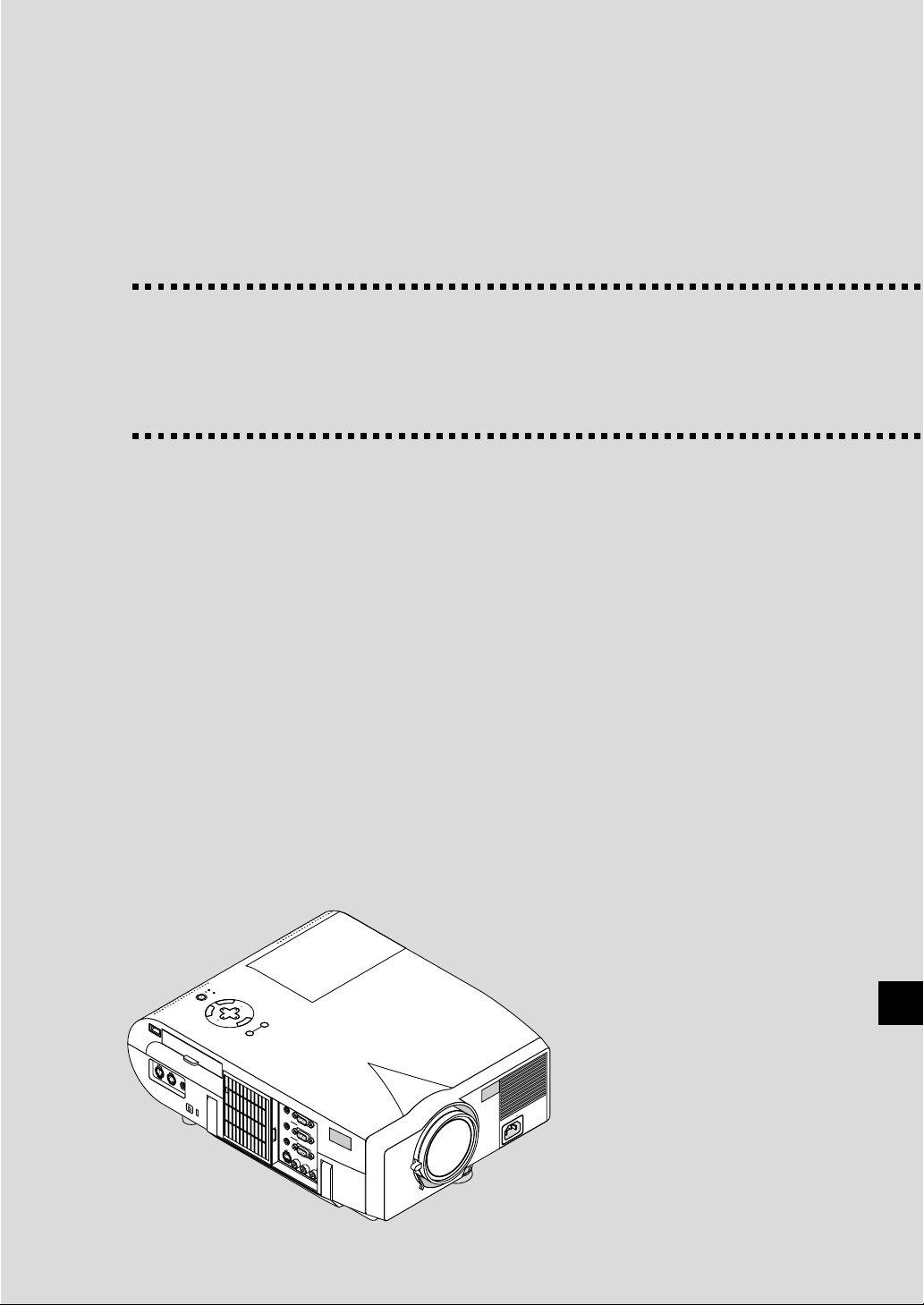
S
-V
ID
E
O
V
ID
E
O
A
U
D
IO
R
G
B
IN
P
U
T
2
A
U
D
I
O
R
G
B
I
N
P
U
T
1
L
/
M
O
N
O
R
A
U
D
I
O
R
G
B
M
O
N
I
T
O
R
O
U
T
P
U
T
C
C
O
N
T
R
O
L
M
O
U
S
E
O
U
T
R
E
M
O
C
O
N
T
R
I
N
P
U
MT1056
LCD-projektor
Bruksanvisning
P
O
W
S
E
T
R
A
T
U
S
O
E
N
N
T
E
R
/
S
T
A
N
D
B
C
Y
A
N
S
E
C
L
E
E
C
L
T
S
O
U
R
C
M
E
E
N
U
A
U
U
S
B
T
O
A
D
J
U
S
T
P
C
-
C
A
R
D
AC IN
W – 1
Svenska
Page 2
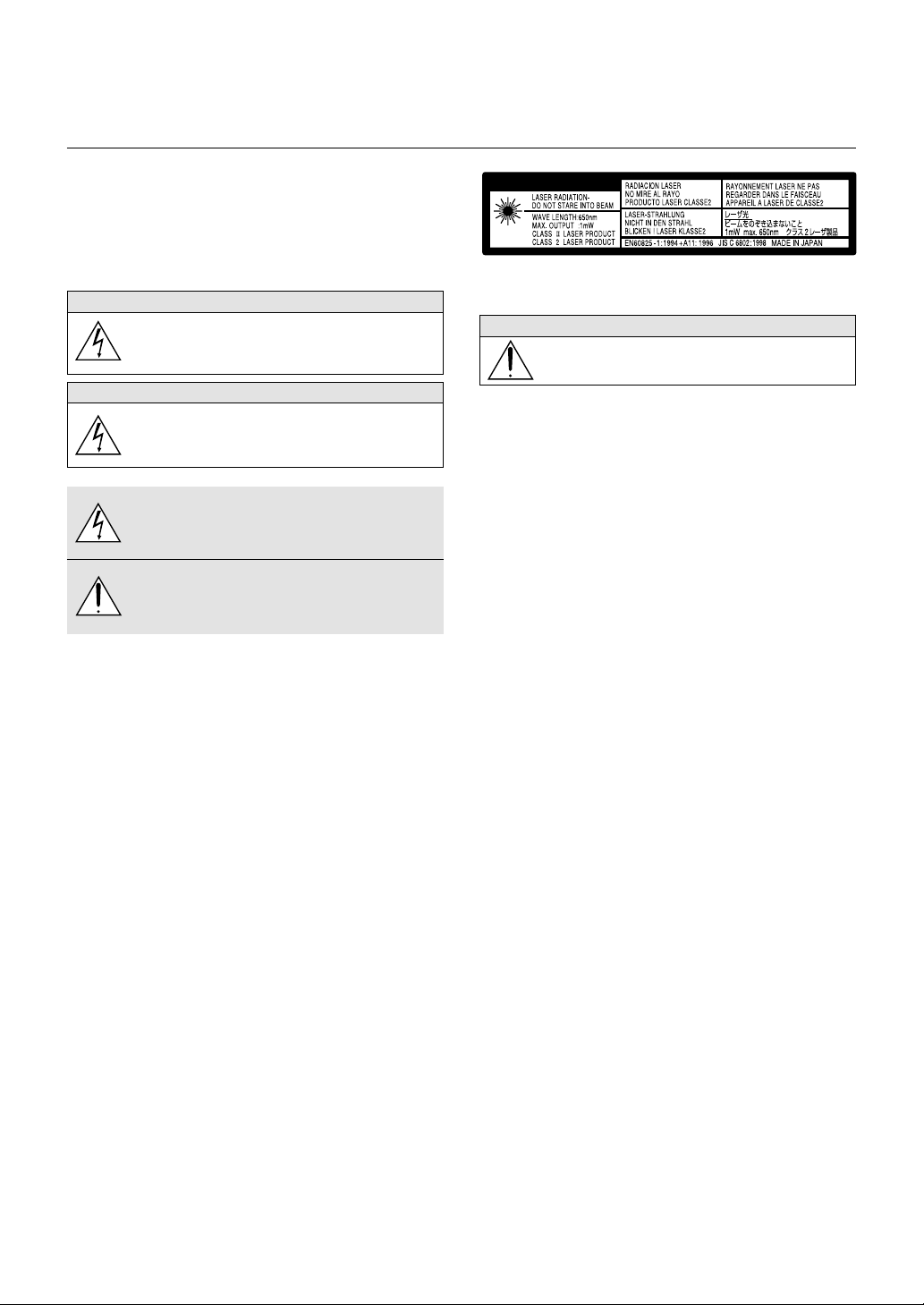
VIKTIG INFORMATION
Försiktighetsåtgärder
Läs denna bruksanvisning noggrant innan du börjar använda din NEC
MT1056 projektor, och behåll bruksanvisningen nära till hands för
framtida bruk.
Apparatens serienummer finner du strax under typplåten på vänster
sida av MT1056. Anteckna serienumret här:
FÖRSIKTIGT
För att helt bryta strömförsörjningen till apparaten, skall
stickproppen dras ur vägguttaget.
Vägguttaget skall vara så nära apparaten som möjligt och
måste vara lättåtkomligt.
FÖRSIKTIGT
RISK FÖR ELEKTRISK STÖT. ÖPPNA INTE HÖLJET. DET
FINNS INGA MANÖVER-ORGAN INNANFÖR HÖLJET.
ÖVERLÅT ALL SERVICE ÅT KVALIFICERAD SERVICEPERSONAL.
Denna symbol varnar för icke-isolerad spänning inuti
apparaten, som kan vara tillräckligt stark för att ge en
elektrisk stöt. Det är därför farligt att röra delar inuti
apparaten.
Denna symbolen uppmärksammar användaren om viktig
medföljande information angående apparatens bruk och
underhåll. Informationen skall läsas noggrant för att undvika
problem.
VARNING
FÖR ATT MOTVERKA ELD ELLER ELEKTRISK STÖT, FÅR
APPARATEN INTE UTSÄTTAS FÖR REGN ELLER FUKT. ANVÄND
INTE APPARATENS JORDADE STICKPROPP MED EN
FÖRLÄNGNINGSKABEL ELLER I ETT ELUTTAG MED MINDRE ALLA
TRE BEN KAN STICKAS HELT IN I KONTAKTEN. ÖPPNA INTE
HÖLJET. DET FINNS HÖGSPÄNNINGSDELAR INUTI APPARATEN.
ÖVERLÅT ALL SERVICE ÅT EN KVALIFICERAD NEC
SERVICETEKNIKER.
CAUTION
Den här informationen er lokaliserat på det sidan om avsides kontrollen.
FÖRSIKTIGT
Titta inte in i laserstrålen när den är på. Rikta aldrig
laserstrålen mot en annan person. Detta kan medföra svåra
skador.
3. GSGV Acoustic Noise Information Ordinance:
Ljudnivån är mindre än 70 dB (A) enligt ISO 3744 eller ISO 7779.
• IBM är ett registrerat varumärke ägt av International Business Machines Corporation.
• Macintosh och PowerBook är registrerade varumärken som ägs av
Apple Computer, Inc.
W – 2
Page 3
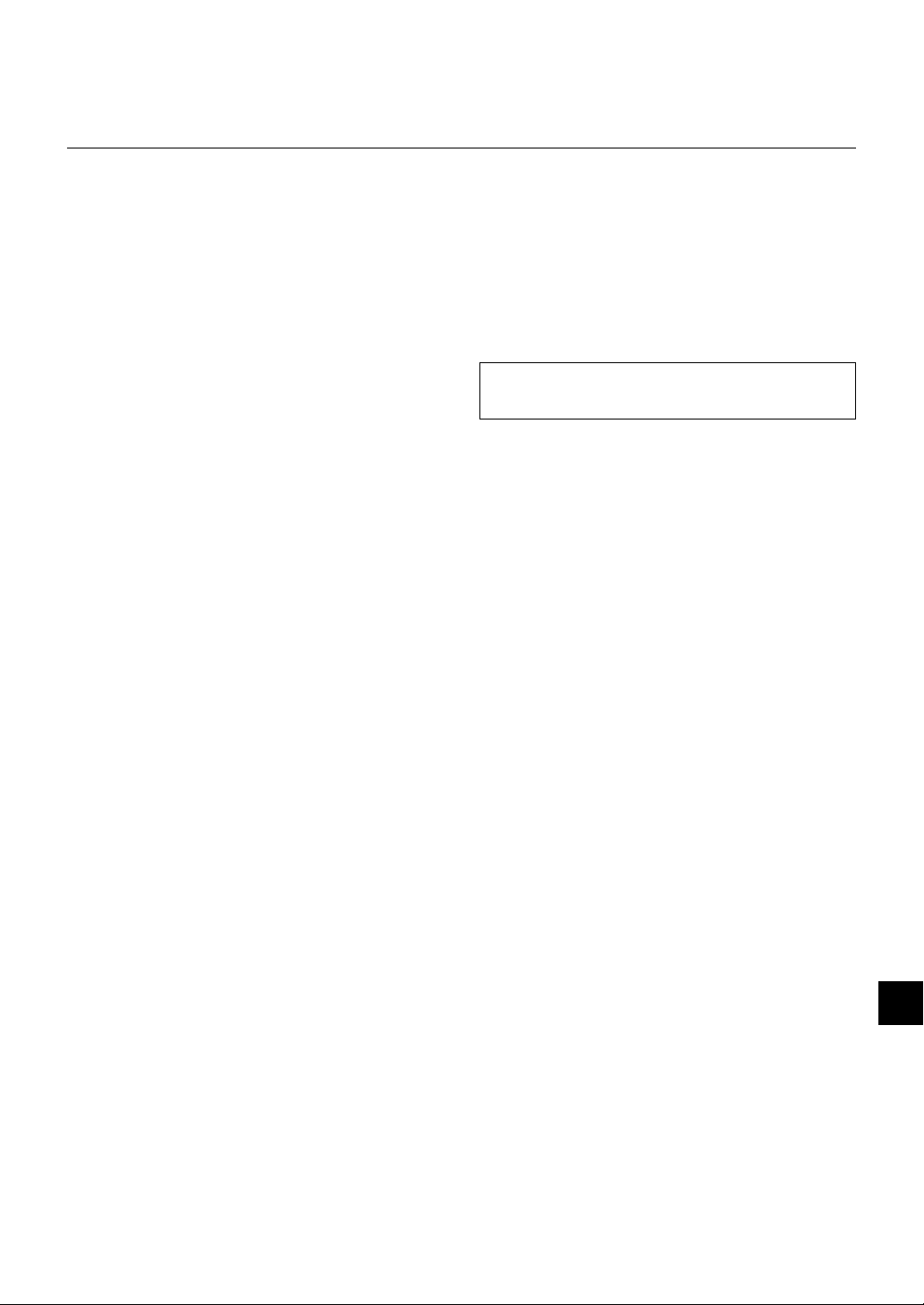
Viktiga säkerhetsinstruktioner
Säkerhetsinstruktionerna är skrivna för att garantera att din projektor
fungerar tillfredsställande under lång tid och för att förhindra brand och
elskador. Läs dem noga och följ varningstexterna.
Installation
1. För bästa resultat bör projektorn användas i mörker.
2. Ställ projektorn på ett plant, jämnt och torrt underlag. Lokalen måste
vara fri från damm och fukt.
3. St äll inte projektorn så att solen lyser på den, i närheten av
värmeelement eller apparater som genererar värme.
4. Direkt solljus, rök eller ånga kan skada delarna i apparaten.
5. Handskas varsamt med projektorn. Om den faller i golvet eller utsätts
för stötar kan de invändiga detaljerna skadas.
6. Ställ inga tunga föremål på projektorn.
7. Vid takmontering av projektorn:
a. Försök inte installera projektorn på egen hand.
b. Projektorn skall installeras av en erfaren tekniker för att garantera rätt
funktion och minska risken för personskador.
c. Taket måste dessutom vara tillräckligt starkt för att kunna hålla projektorn
samtidigt som installationen måste uppfylla lokala byggnadsbestämmelser.
d. Kontakta din återförsäljare för närmare information.
Till återförsäljaren eller installationspersonalen:
För att förhindra att projektorn faller ned, ska den installeras på säker
plats och fästas ordentligt så att den klarar av att bära projektorns vikt
(6,0 kg/13,3 lbs) och om den monteras i taket för en längre tidsperiod,
måste du se till att den kommer att klara av jordbävningar.
Nätspänning
1. Projektorn är avsedd att drivas med en spänning på 100-120 eller
200-240 V växelström, 50/60 Hz. Kontrollera att elnätet
överensstämmer med dessa specifikationer innan du börjar använda
projektorn.
2. Handskas försiktigt med nätkabeln och undvik att böja den för mycket.
En skadad nätkabel kan orsaka elektriska stötar eller brand.
3. Dra ur nätkabeln ur vägguttaget om du inte räknar med att använda
projektorn i en längre tid.
Rengöring
1. Dra ur projektorns nätkabel före rengöringen.
2. Rengör utsidan regelbundet med en fuktig trasa. Om smutsen är
svår att få bort kan du använda ett milt rengöringsmedel. Använd
aldrig starka rengöringsmedel eller lösningsmedel som alkohol eller
thinner.
3. Rengör linsen med en luftborste eller linspapper. Var mycket försiktig
så att du inte repar linsen.
Viktig information
Ta inte loss nätkabeln från vägguttaget i följande situationer, eftersom
projektorn då kan skadas:
*När timglas-ikonen visas.
*När meddelandet “Vänta ette tag.” visas. Detta meddelande visas
efter det at projektorn stängts av.
* Strax efter att nätkabeln har anslutits till vägguttaget (då POWER-
indikatorn inte har ändrats till konstant orange belysning)
* Strax efter att fläkten har stannat. (Fläkten går i upp till EN minut
efter det att projektorn stängts av med POWER OFF-tangenten).
*Då POWER- och STATUS-indikatorerna blinkar växelvis.
FÖRSIKTIGT
Ställ inte projektorn på sidan när lampan lyser, eftersom projektorn
i så fall kan skadas.
Förhindra brand och elskador
1. Se till att ventilationen är tillräcklig och att inga ventilationsöppningar
är blockerade, så att projektorn inte blir överhettad. Håll ett avstånd
på minst 10 cm mellan projektorn och en vägg.
2. Se till att inga främmande föremål som gem och pappersbitar faller
ner i projektorn. Försök inte peta ut föremål som ramlar ner i
projektorn. Stick inte in metallföremål, som t ex ståltråd eller en
skruvmejsel, i projektorn. Om det kommer främmande föremål i
projektorn, skall du omedelbart koppla den från nätet och be en
NEC-tekniker att ta bort föremålet.
3. Ställ inga vattenglas eller andra vätskefyllda behållare på projektorn.
Varningar
• Titta inte in i linsen när projektorn är på. Detta kan medföra svåra
ögonskador.
• Håll borta föremål som t ex förstoringsglas från ljusstrålens väg. Ljuset
från projektorns lins är mycket starkt, och om det kommer föremål i
ljusstrålens väg kan ljuset från linsen omledas och resultera i olyckor
så som eld eller ögonskador.
• Täck inte till linsen med linsskyddet (medföljer) eller andra föremål
när projektorn är på. Det finns i så fall risk att linsskyddet smälter
och du riskerar bränna händerna om du tar i det.
Lampbyte
• Vid byte av lampan, skall du följa anvisningarna på sid W-47.
• Byt ut lampan när meddelandet “Lampan har uppnått
rekommenderad livslängd, vänligen ersätt denna med en ny.” visas.
Om du fortsätter använda lampan efter det att dess livslängd är slut,
finns det risk att lampan splittras och att glaset flyger omkring i
lamphuset.
Rör inte splittret på grund av skaderisken. Vänd dig istället till din
NEC-återförsäljare för lampbyte.
• Vänta minst EN minut efter att du stängt av lampan tills du sätter på
den igen.
När strömmen till lampan slås på kopplas det högspänning till den.
Det innebär att lampans livslängd kan förkortas, och projektorn
skadas, om man slår av och på den för snabbt.
W – 3
Page 4
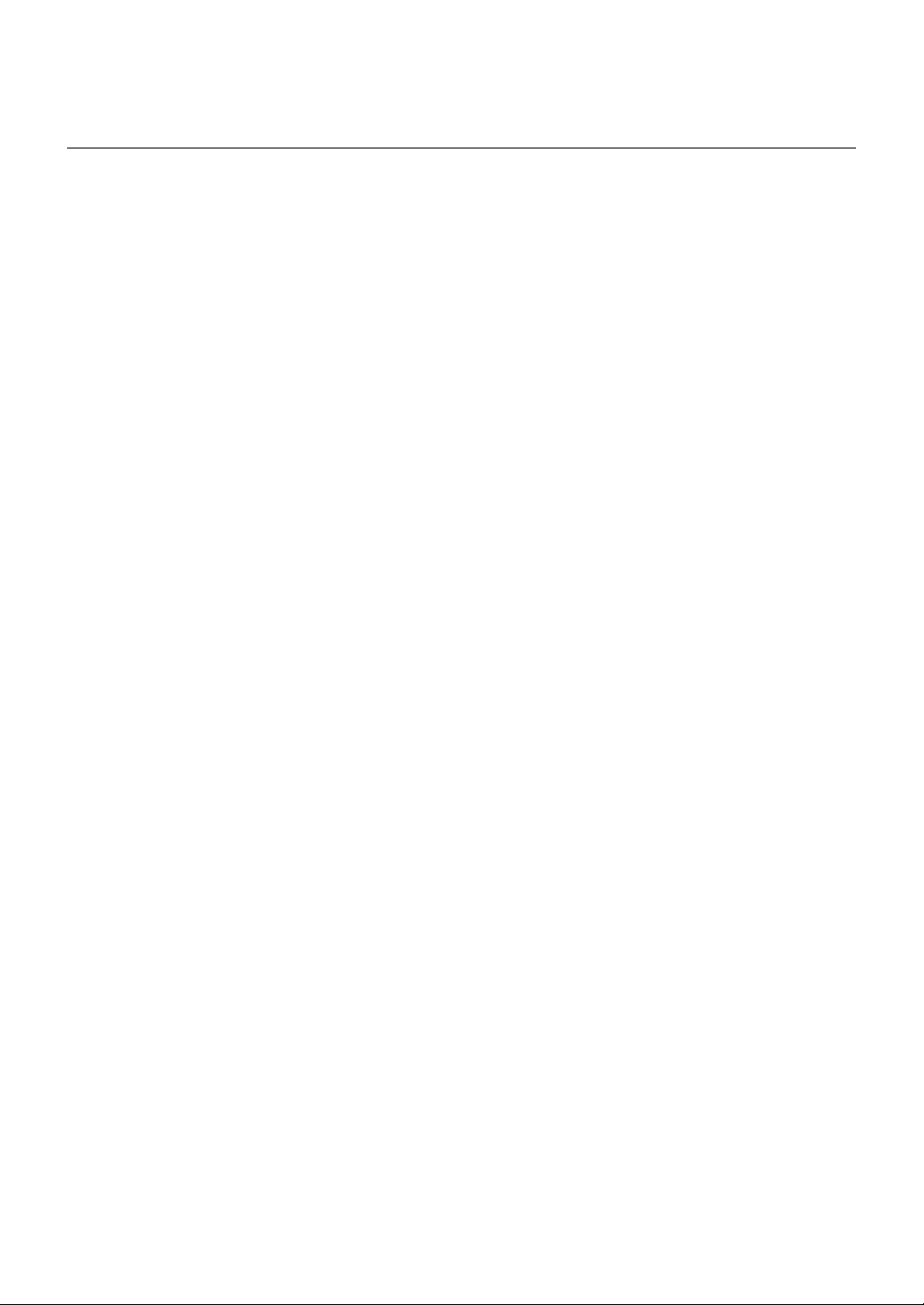
INNEHÅLL
1. INLEDNING
Introduktion till MT1056 projektorn ............................................... W-5
Komma igång ...............................................................................W-5
Vad innehåller kartongen? ........................................................... W-6
Lära känna din MT1056 projektor ................................................ W-7
Framsidan ..............................................................................W-7
Baksidan ................................................................................W-7
Ovansidan.............................................................................. W-8
Funktioner på terminalpanelen .............................................. W-9
Funktioner på Fjärrkontroll ................................................... W-10
Iläggning av batterier ..................................................... W-12
Funktionsområde........................................................... W-12
Säkerhetsföreskrifter när du använder fjärrkontrollen ... W-12
Inställning av funktionsbrytaren ..................................... W-12
Byta mellan dator- och projektorläget ........................... W-13
2. INSTALLATION
Installera projektorn ................................................................... W-14
Val av installationsplats .............................................................. W-14
På ett bort eller en vàgn .............................................................W-14
Justera lutningen med foten ....................................................... W-15
Duk-och projiceringsavstånd ...................................................... W-16
Avståndsschema ........................................................................ W-17
Reflektering av bilden ................................................................ W-17
Kopplingsschema ....................................................................... W-18
Anslutning till PC eller Macintosh persondator .................... W-19
Anslutning av datorn till musporten ..................................... W-20
Anslutning av extern bildskärm ............................................ W-21
Anslutning till en DVD-spelare .............................................W-22
Anslutning till videobandspelare eller laserdisc-spelare ...... W-23
Angående startskärmen ...................................................... W-24
3. ANVÄNDNING
Huvudkontroller ..........................................................................W-25
Använda menyerna.............................................................. W-25
Använda en USB-mus ......................................................... W-25
Enkel användning ................................................................ W-26
Skräddarsy den personliga menyn (Grundmeny) ................W-28
Menyträd .................................................................................... W-30
Menyelement.............................................................................. W-31
Menybeskrivningar & funktioner ................................................. W-32
Välja källa ................................................................................... W-32
RGB1&2/Video/S-Video/PC-kort-bildvisare
Bildjustering ............................................................................... W-32
Ljusstyrka/Kontrast/Färg/Färgrenhet/Skärpa
Volym ......................................................................................... W-32
Bildalternativ .............................................................................. W-33
Keystone ..............................................................................W-33
Lampläge .............................................................................W-33
Bildförhållande .....................................................................W-33
Brusreducering .................................................................... W-33
Position/Klocka .................................................................... W-33
Upplösning ...........................................................................W-34
Videofilter .............................................................................W-34
Avsökning ............................................................................ W-34
Fabriksinställning .................................................................W-34
Färgbestyr ..................................................................................W-34
Gamma-korrigering .............................................................. W-34
Färgkorrigering .................................................................... W-34
Färgmatris............................................................................ W-35
Vitbalans ..............................................................................W-35
Projektoralternativ ...................................................................... W-35
Insomningstimer .................................................................. W-35
Meny ....................................................................................W-35
Menyläge ....................................................................... W-35
Avancerad meny/ Grundmeny
Språk .............................................................................W-35
Projektor-pekare ............................................................ W-35
Menydisplaytid............................................................... W-35
Meddelande .................................................................. W-36
Direkttangent .................................................................W-36
Inställning ............................................................................ W-36
Orientering .................................................................... W-36
Bakgrund .......................................................................W-36
Musinställningar ............................................................ W-36
Musknapp/Muskänslighet
PC-kort-bildvisare, alternativ ......................................... W-36
Bildfångstalternativ ........................................................W-36
Välja signal ....................................................................W-37
Auto kalibrering (endast för RGB) ................................. W-37
Autostart ........................................................................W-37
Strömbesparing .............................................................W-37
Bekräfta ström av .......................................................... W-37
Keystone spara.............................................................. W-37
Höghastighetsläge, fläkt ................................................W-37
Automatisk ljuddämpning av den inbyggda högtalaren . W-37
Nollställ lamp-timmätare ................................................W-37
Nollställ filterbruk ...........................................................W-37
Fjärrkontrollsensor......................................................... W-37
S-video lägesval ............................................................W-38
RGBOUT-Terminal......................................................... W-38
Kommunikationshastighet ............................................. W-38
Välj grundkälla ............................................................... W-38
Tangentlåsning för kontrollpanelen ................................W-38
Verktyg .......................................................................................W-38
Fånga................................................................................... W-38
PC-kort-filer ......................................................................... W-38
Rittavla .................................................................................W-39
Hjälp ...........................................................................................W-39
Innehåll ................................................................................ W-39
Information ...........................................................................W-39
Användning av PC-kort-bildvisningsfunktionen .......................... W-40
Egenskaper ......................................................................... W-40
Hur du sätter i och tar ur ett PC-kort ....................................W-40
Installation av PC-kort-bildvisare-programvaran.................. W-41
Starta PC-kort-bildvisare-programvaran på din PC
(PC Card Viewer Utility 1.0) ............................................... W-41
Hur du styr PC-kort-bildvisare-programmet från
projektorn (avspelning) ...................................................... W-42
Fånga bilder som visas med projektorn ...............................W-44
Visning av bilder från digitalkameror.................................... W-44
Avinstallation av PC-kort-bildvisare-programvaran ..............W-45
Ordlista ................................................................................ W-46
4. UNDERHÅLL
Lampbyte ................................................................................... W-47
Filterrengöring och filterbyte ...................................................... W-48
5. FELSÖKNING
Meddelanden över status-/driftindikator .....................................W-49
Vanliga problem & åtgärder........................................................ W-49
6. SPECIFIKATIONER
Optik/Elektriskt/Mekaniskt ..........................................................W-51
Projektorns mått .........................................................................W-52
Stiftkonfiguration i D-Sub-kontakten........................................... W-53
Förteckning över kompatibla insignaler...................................... W-54
PC-styrkoder .............................................................................. W-55
Kabelanslutning ......................................................................... W-55
W – 4
Page 5

1. INLEDNING
Introduktion till MT1056 projektorn
Det här avsnittet presenterar din nya MT1056 (XGA) projektor och
beskriver de olika funktionerna och kontrollerna.
Gratulerar till ditt val av en MT1056 projektor
MT1056 är en av de bästa projektorer som finns att köpa idag. MT1056
projektorn kan projicera bilder på upp till 5,1 meter (mätt diagonalt)
från din PC- eller Macintosh-dator (bordsmodeller eller portabel), en
videobandspelare, DVD-spelare, digitalkamera, en laserdisc-spelare
eller PC-kort-bildvisare-programmet.
Du kan ställa projektorn på bordet eller på en vagn, du kan använda
den för projicering bakifrån en skärm eller du kan montera den permanent i taket*
1
. Fjärrkontrollen kan användas för trådlös styrning.
Egenskaper du kommer att gilla:
• Enkel installation och användning.
• Varm luft som blåses ut av fläkten stör inte publiken, eftersom
ventilationsöppningarna finns på projektorns framsida och sida.
• En högeffektiv 200 W NSH-lampa.
• En trådlös fjärrkontroll som kan användas för att manövrera projektorn
från alla vinklar.
• Bilden kan projiceras på en yta med storlek mellan 30 och 300 tum
(mätt diagonalt).
• Keystone-korrigering som möjliggör korrigering av trapetsformade
störningar så att bilden kan bli helt fyrkantig.
• Du kan välja mellan olika videolägen beroende på bildkällan. “nor-
mal” for normalbild, “Naturell” för äkta färgåtergivning.
• Den inbyggda PC-kort-bildvisaren gör att du kan starta dina
presentationer även när det inte finns nå gon PC i
presentationsrummet.
• Med “Fånga” kan du enkelt fånga bilden som visas.
• Bilder kan projiceras framifrån eller bakifrån, och projektorn kan även
monteras i taket.
• NEC’s exklusiva Advanced AccuBlend pixel blending-teknik - en
mycket exakt bildkomprimeringsmetod - ger skarpa bilder med UXGA
(16001200) upplösning*
• Inbyggt stöd för de flesta IBM VGA, SVGA, XGA, SXGA/UXGA (med
Advanced AccuBlend™)*
/ YPbPr) eller andra RGB-signaler med en horisontal frekvens på 15
till 100 kHz och en vertikal frekvens från 50 till 120 Hz. Detta innefattar
NTSC, PAL, PAL60, SECAM och NTSC4.43 standardvideosignaler.
2
.
2
, Macintosh, sammansatta signaler (YCbCr
• Den medföljande fjärrkontrollen kan användas utan kabel, och det
går även att fjärrstyra din PC- eller Macintosh-mus från en annan
plats i rummet med den inbyggda musmottagaren med fjärrkontroll.
• Du kan styra projektorn via en PC över PC-kontrollporten*
3
.
• Det moderna höljet är kompakt och lätt, och det smälter in i
kontorsmiljöer, mötesrum och presentationssalar överallt.
• Det finns åtta olika pekare för dina presentationer.
• Du kan ansluta en USB-mus via USB-anslutningen*
1
*
Försök inte att själv montera projektorn hängande under taket.
4
.
Projektorn skall installeras av en erfaren tekniker för att garantera
rätt funktion och minska risken för personskador. Taket måste
dessutom vara tillräckligt starkt för att kunna hålla projektorn samtidigt
som installationen måste uppfylla lokala byggnadsbestämmelser.
Kontakta din återförsäljare för närmare information.
2
*
A UXGA- (16001200) och SXGA(12801024)-bilder konverteras
till skarpa bilder med upplösning 1024768, med hjälp av NEC’s
Advanced AccuBlend.
3
*
Tillbehöret PC Control Utility 1.0 krävs. Programmet finns på den
medföljande CD-ROM-skivan.
4
*
USB-porten följer USB1.1-specifikationerna och kan endast
användas för att ansluta en USB-mus.
Komma igång
Det snabbaste sättet att komma igång är att ta tillräckligt med tid på
dig så att allt blir rätt den första gången. Ta några minuter på dig nu
samt bläddra genom bruksanvisningen. Detta kan spara många timmar
senare. Varje avsnitt i bruksanvisningen inleds med en översikt. Hoppa
över avsnitt som inte gäller dig.
OBSERVERA: Följande kompositvideostandarder gäller
NTSC: TV-standard för video i USA och Kanada.
PAL: TV-standard som används i Västeuropa.
PAL60: TV-standard som används för NTSC-avspelning på PAL TV-apparater.
SECAM: TV-standard som används i Frankrike och Östeuropa.
NTSC4.43: TV-standard som används i länder i Mellanöstern.
W – 5
Page 6
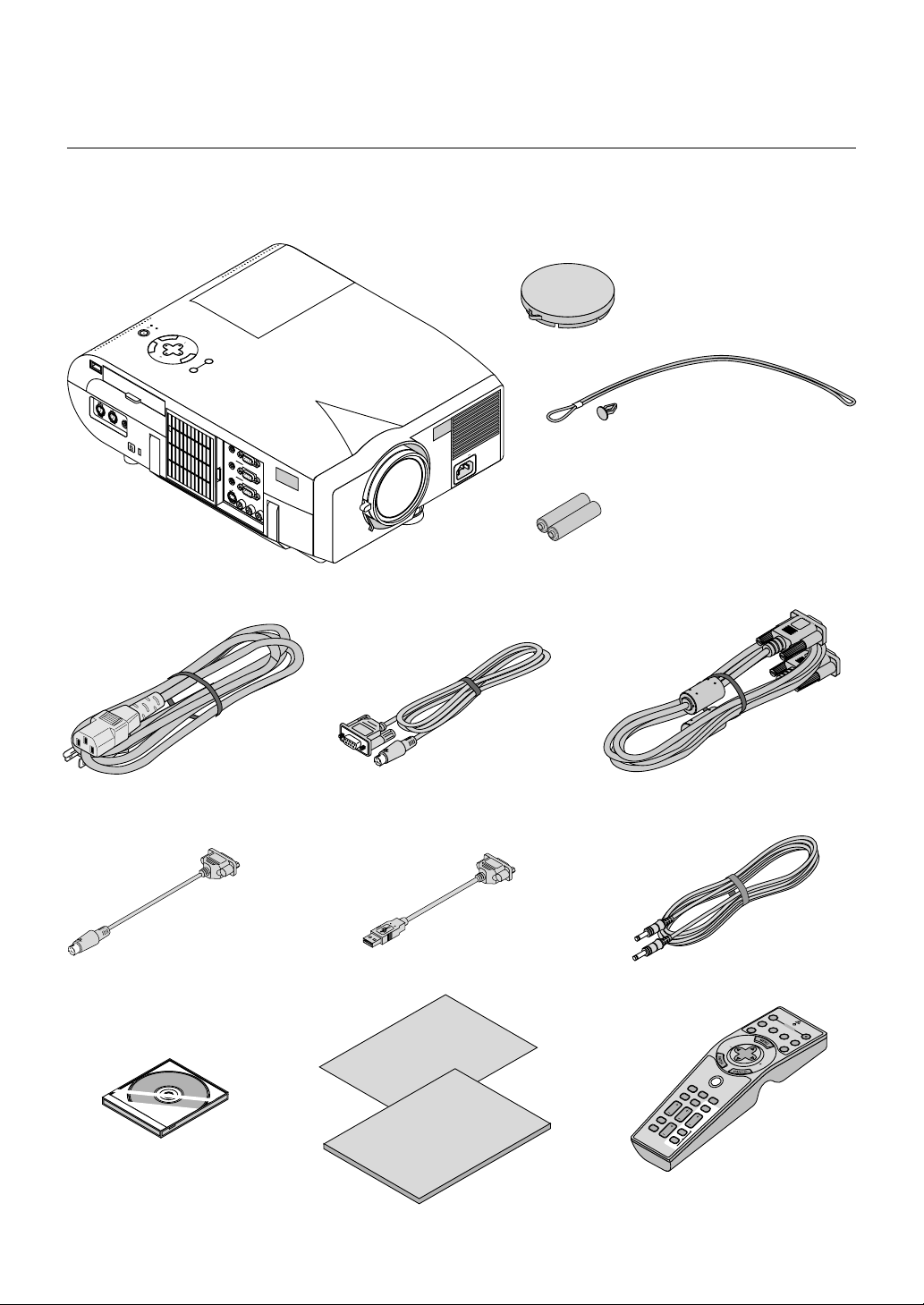
Vad innehåller kartongen?
S
-
V
I
D
E
O
V
I
D
E
O
A
U
D
I
O
R
G
B
I
N
P
U
T
2
AUDIO
RGB INPUT 1
L
/
M
O
N
O
R
AUDIO
RGB MONITOR
OUTPUT
C CONTROL
MOUSE
OUT
REMO
CONTR
INPU
P
J
FOCUS ZOOM
VOL.
SHIFT
HELP
POINTER
K
E
YSTO
N
E
MAGNIFY
FREEZE
PIC-MUTE
OFF
VIDEO
AUTO ADJ.
S-VIDEO RGB1 RGB2
LASER
POWER
ON
PC CARD
SLIDE
FOLDER
SLIDE
LIST
S
E
L
E
C
T
Kontrollera att kartongen innehåller allt som står med i listan. Kontakta din återförsäljare om någonting saknas. Spara originalkartongen och
packmaterialet om du behöver transportera din MT1056 projektor i framtiden.
PO
W
ST
ER
ATU
S
O
E
N
N
T
E
R
/
STA
ND B
C
Y
A
N
SELECT
C
E
L
USB
PC-CARD
SO
UR
CE
M
E
N
U
A
U
T
O
AD
JUS
T
NEC MT1056 Projektor
IN
C
A
Linsskydd
(24FT7291)
Sträng
(24C05051)
Nita
(24C04534)
Batterier (AA2)
Nätsladd
(70810775 för Nordamerika)
(70800033 för Europa)
Musadapter
(till IBM PS/2)
(73499392)
Seriekabel
(73499390)
Musadapter
(till USB)
(7N520002)
Signalkabel (15-pinnars Mini D-Sub/15pinnars Mini D-Sub adapter)
(7N520001)
Fjärrkontrollkabel
(73499391)
Snabbkopplingsanvisningar
Quick
Connect
(7N8P1331)
Guide
User's
CD-ROM
Manual
(7N950063)
W – 6
Bruksanvisning
(7N8P1311)
Fjärrkontroll
(7N900231)
Page 7
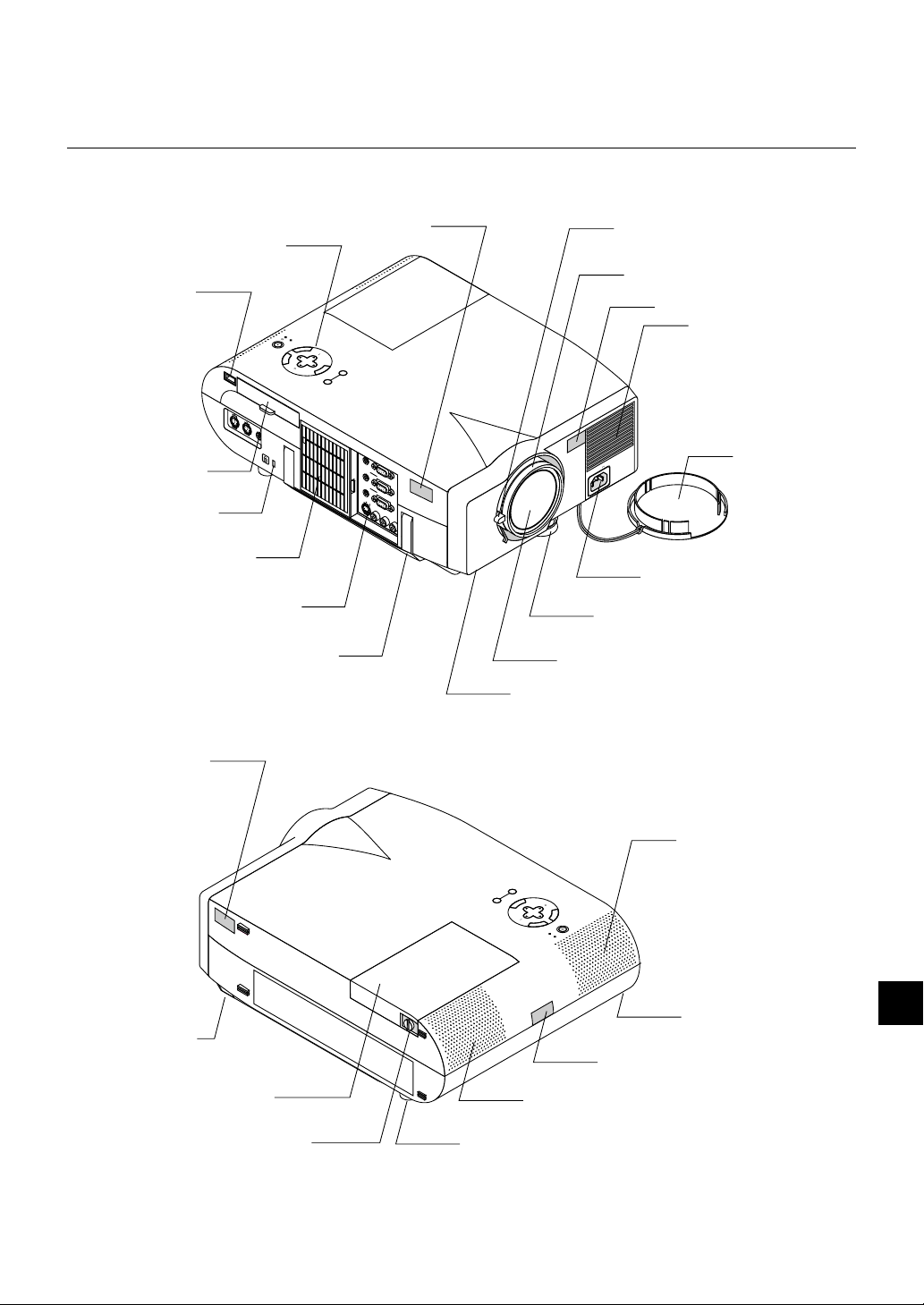
Lära känna din MT1056 projektor
S
-
V
I
D
E
O
V
I
D
E
O
A
U
D
I
O
R
G
B
I
N
P
U
T
2
AUDIO RGB INPUT 1
L
/
M
O
N
O
R
AUDIO
RGB MONITOR
OUTPUT
C CONTROL
MOUSE
OUT
REMO
CONTR
INPU
Framsidan
USB (Mus-)
anslutning
PC-kortöppning
Fästpunkt för
Kensington MicroSaver
Security System
Filterkåpa
Baksidan
Fjärrkontrollsensor
Kontroller
ON
/
STAND BY
USB
Terminalpanel
Bärhandtag
Fjärrkontrollsensor
POWER
STATUS
E
N
T
E
R
C
A
N
SELECT
C
E
L
M
E
N
U
AUTO ADJUST
PC-CARD
Zoomspak
Fokusering
Fjärrkontrollsensor
Filterkåpa
SOURCE
IN
AC
Linsskydd
Växelströmsingång
Anslut den medföljande nätkabelns 3poliga kontakt här.
Justerbar främre fot
Lins
Ventilation (utblås)
Onetouch-lutningsknapp
Lampkåpa
Skruv till lampkåpan
Bakre fötter
W – 7
T
S
U
J
D
A
O
T
U
A
U
N
E
E
M
C
R
U
O
S
T
L
C
E
E
L
C
E
S
N
A
C
R
E
T
N
E
S
U
T
A
R
T
E
S
W
O
P
Inbyggd högtalare (1W)
Y
B
D
N
A
T
S
/
N
O
Fjärrkontrollsensor
Inbyggd högtalare (1W)
Bakre fötter
Page 8

Ovansidan
1
SOURCE AUTO ADJUST
5
E
N
T
E
R
7
STATUS
POWER
8
1. Källtangent (SOURCE)
Använd denna tangent för att välja en videokälla, t ex en PC;
videobandspelare, DVD-spelare eller PC-kort-bildvisare (med PC-kort
installerat).
När du trycker på den här tangenten växlar signalkällan i den ordning
som anges nedan:
→ RGB 1 → RGB 2 → Video → S-Video → PC-kort-bildvisare
Om ingen signalkälla är ansluten hoppas motsvarande ingång över.
2. Auto kalibreringstangent (AUTO ADJUST) (Endast RGB)
Använd denna tangent för att justera Position-H/V samt Pixelklocka/
Fas för en optimal bild. Det kan hända att vissa signaler inte visas rätt
och det kan ta en stund att växla mellan signaler.
3. Menytangent (MENU)
Visar menyn.
4. Väljartangenter (SELECT▲▼
▲▼:Använd dessa tangenter för att välja alternativ på menyn.
Dessa tangenter fungerar som volymkontroll när ingen meny
visas.
:Använd dessa tangenter för att ändra inställningarna hos ett valt
alternativ på menyn.
Tryck på
När varken menyerna eller verktygsraden visas kan du använda
den här tangenten för att välja en bild, samt för att flytta markören
i mapp- eller bildlistan.
Dessa tangenter ▲▼
5. Enter-tangent (ENTER)
Utför det valda menyalternativet och aktiverar även alternativ på
menyn.
tangenten för att bekräfta ditt val.
) / Volym (+) (–)
flyttar pekaren när den visas.
2
3
N
E
U
M
4
SELECT
6
L
E
C
N
A
C
9
/
STAND BY
ON
6. Avbryt-tangent (CANCEL)
Tryck på denna tangent för att lämna menyläget. Om du befinner sig i
justerings- eller inställningsmenyn kan du trycka på denna tangent för
att återställa inställningarna till de senast lagrade inställningarna.
7. Statusindikator (STATUS)
Om indikatorn lyser konstant med rött sken (orange i Eko-läget) innebär
detta en varning om att projiceringslampans livslängd på 1500 timmar
(upp till 2500 i Eko-läget) har nåtts. Lampan bör bytas så snart som
möjligt om indikatorn tänds. (Se sid W-47.) Dessutom visas
meddelandet “Lampan har uppnått rekommenderad livslängd, vänligen
ersätt denna med en ny.” hela tiden tills lampan byts ut.
Om indikatorn blinkar med rött sken i snabb takt, betyder det att lamp-
eller filterkåpan inte har stängs ordentligt eller att projektorn är
överhettad. Se ”Meddelanden över status-/driftindikator på sid W-49
för närmare information.
8. Driftindikator (POWER) (
Projektorn är på när indikatorn lyser grönt; projektorn är i standby-
läget när indikatorn lyser orange.
9. Strömbrytare (ON / STAND BY)
Använd den här tangenten för att sätta på och stänga av strömmen när
projektorn är ansluten till nätet och står i beredskapsläge.
OBSERVERA: Du stänger av projektorn genom att hålla in den här knappen i
minst två sekunder.
)
W – 8
Page 9
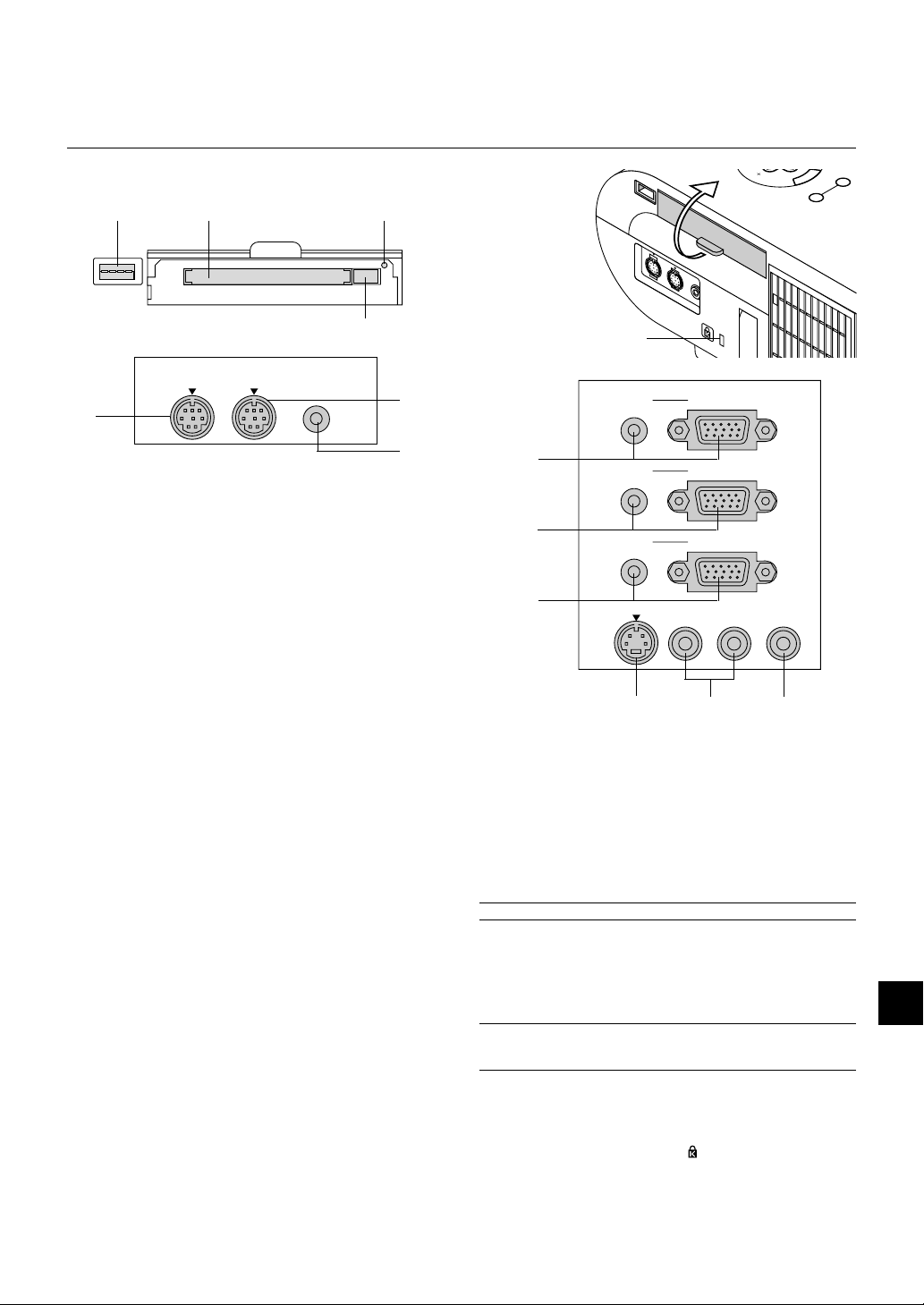
Funktioner på Terminalpanelen
RC
C
C
O
N
T
R
O
L
M
O
U
S
E
O
U
T
P
U
T
R
E
M
O
C
O
N
T
R
IN
P
U
12 3
USB
M
E
E
N
U
U
S
B
P
C
-C
AUTO ADJUST
A
R
D
4
PC CONTROL
MOUSE
OUTPUT
REMOTE
CONTROL
INPUT
6
5
7
1. USB-port
Anslut en mus (säljs separat) som möter aktuell USB-standard. Du
kan styra alla menyer och PC-kort-bildvisaren med en USB-mus som
anslutits här. Observera att anslutningen inte används tillsammans med
en dator och att det finns vissa USB-musmodeller som inte kan
användas tillsammans med projektorn.
2. PC-kortöppning
Sätt i PC-kortet här.
3. PC-kort läsindikator
Lyser när ett PC-kort läses.
4. Uttagstangent för PC Card
Tryck på tangenten för att ta ut PC-kortet.
5. PC-kontrollport (8-polig mini-DIN)
Använd den här porten för att ansluta din persondator till projektorn
via en seriekabel. Du kan då använda persondatorn och
seriekommunikationsprotokollet för att styra projektorn. För att kunna
använda den här porten behöver du en seriekabel från NEC (finns
som tillval). Dessutom måste programmet PC Control Utility 1.0, som
finns på den medföljande CD-ROM-skivan, vara installerat på datorn.
Om du skriver egna program finns typiska PC-kommandoreferenser
på sid W-55. Porten skyddas med en plastkåpa vid leveransen. Ta av
kåpan vid anslutning av porten.
6. Musport ut (8-polig mini-DIN) (MOUSE OUT)
Använd denna port för att styra datorns mus från NEC’s fjärrkontroll.
7. Fjärrkontrollanslutning
Anslut fjärrkontrollkabeln här om du använder den med kabel.
8. Audioutgång, minijack
Anslut extra högtalare här för att lyssna till ljudet från din dator eller
utrustningen ansluten till video- eller S-Videoingången.
RGB Monitorutgång (Mini D-Sub 15 pinnar)
Du kan använda den här kontakten för att loopa datorbilden till en extern monitor via RGB-ingången.
9. RGB 1 audio-miniingång
Anslut RGB-utgången från en dator eller annan RGB-utrustning hit.
RGB-ingång 1 (Mini D-Sub 15 pinnar)
Anslut din persondator eller RGB-utrustning, t ex en IBM eller
kompatibel dator, hit. Använd signalkabeln som medföljer för PCanslutningen, eller anslut en Macintosh eller kompatibel dator här med
hjälp av signalkabeln och adaptern
som medföljer.
14
RGB MONITOR
OUTPUT
/
L
MONO
R
VIDEO
8
9
10
AUDIO
AUDIO RGB INPUT 1
AUDIO RGB INPUT 2
S-VIDEO
11 12 13
10. RGB 2 audio-miniingång
Hit ansluter du en annan RGB-audioutgång från en dator eller RGB-källa.
RGB-ingång 2 (Mini D-Sub 15 pinnar)
Anslut en Macintosh eller kompatibel dator hit med hjälp av signalkabeln
och adapterkabeln som medföljer, eller anslut en PC eller annan RGButrustning som t ex en IBM-kompatil eller annan dator hit. Anslut en
PC med hjälp av den medföljande signalkabeln.
11. S-videoingång (4-polig mini-DIN)
Anslut S-videoingången på en extern videokälla, t ex en videobandspelare,
hit.
OBSERVERA: S-video ger bättre färger och högre upplösning än traditionella videoformat.
12. Vänster kanal/Monoaudioingång Jack (RCA) (L(MONO))
Det här är vänster audioingång för stereoljud från video- eller
audioutrustning. Fungerar också som mono-audioingång. (Endast video
och S-video)
Höger kanal - Audioingång (RCA) (R)
Det här är höger audioingång för stereoljud. (Endast video)
OBSERVERA: Vid samtidigt bruk av två videokällor, kan den vänstra ljudingången
endast användas för S-videokällor och den högra ljudingången endast användas
för videokällor med kompositsignal.
13. Videoingång (RCA)
Anslut en videobandspelare, DVD-spelare, laserdisc-spelare eller
dokumentkamera hit för att visa videobilder.
14. Inbyggd säkerhetsfästpunkt (
Säkerhetsfästpunkten stödjer MicroSaver© säkerhetssystem. MicroSaver© är
ett registrerat varumärke för Kensington Microware Inc. Logotypen är
varumärkesregistrerad och ägs av Kensington Microware Inc.
)
W – 9
Page 10
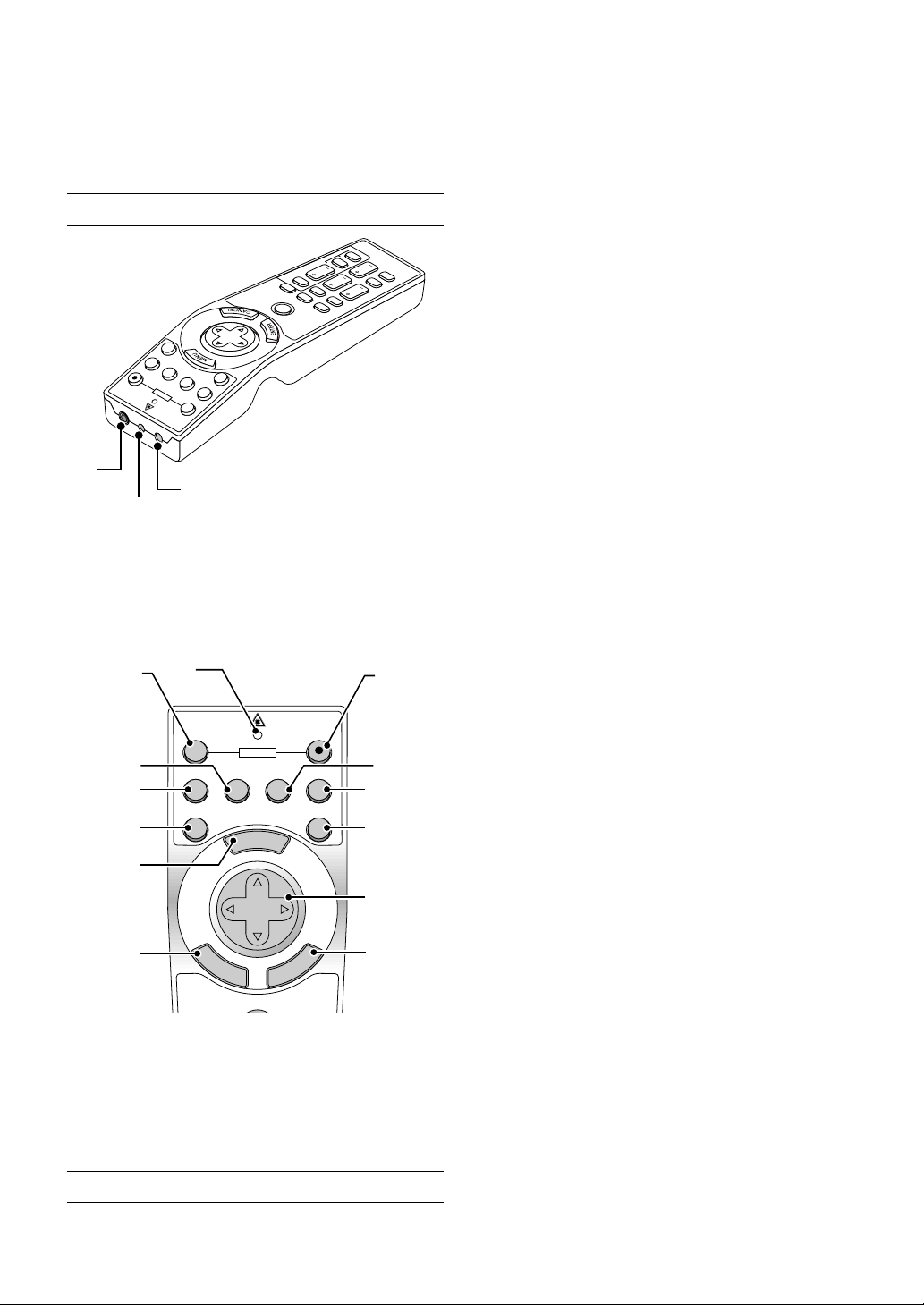
Funktioner på Fjärrkontroll
5
0
2
4
6
OBSERVERA: Om du använder en Macintosh-dator kan du klicka med antingen
höger eller vänster musknapp för att aktivera musen.
T
IS
L
E
LID
S
R
E
D
L
O
F
.
L
O
E
ID
L
S
D
R
A
Y
C
IF
C
P
T
IF
H
ER
S
T
IN
O
P
M
O
O
Z
S
U
C
O
F
PJ
T
C
E
L
E
R
E
S
LA
2
B
G
R
1
B
G
R
N
O
O
E
R
ID
E
-V
W
O
P
FF
O
S
AUTO ADJ.
S
O
E
ID
V
TE
V
U
-M
PIC
ZE
E
E
R
N
F
G
A
M
E
N
O
T
S
Y
E
K
LP
E
H
3
1
2
1. Infrarödsändare
Rikta fjärrkontrollen mot fjärrkontrollsensorn på projektorn.
2. Laserpekare
Sänder en laserstråle när du trycker på “Laser”-tangenten.
3. Fjärrkontrolluttag
Anslut fjärrkontrollkabeln här om du vill använda fjärrkontrollen med
kabel.
4
6
ON
9
1
LASER
U
1
11
OFF
8
VIDEO
POWER
S-VIDEO RGB1 RGB2
7
AUTO ADJ.
N
E
M
13
SELECT
15
E
N
T
E
R
L
E
C
N
A
C
PJ
4. Lysdiod
Blinkar när du trycker på en tangent.
5. Tillslagstangent (POWER ON)
Om projektorn är ansluten till nätet kan du sätta på den med den här
tangenten.
6. Frånslagstangent (POWER OFF)
Om projektorn är ansluten till nätet kan du stänga av den med den här
tangenten.
OBSERVERA: Du stänger av projektorn genom att hålla in POWER OFF-tangenten
i minst två sekunder.
1
1
7. Videotangent
Tryck för att välja en NTSC, PAL, SECAM eller NTSC4.43-kompatibel
videokälla från en video-bandspelare, laser discspelare eller
dokumentkamera.
8. S-Videotangent
Tryck på den här tangenten för att välja S-videoutgången från en
videobandspelare.
9. RGB 1-tangent
Tryck på den här tangenten för att välja videosignalen från en dator
eller annan utrustning som är ansluten till din RGB 1-ingång.
10. RGB 2-tangent
Tryck på den här tangenten för att välja videosignalen från en dator
eller annan utrustning som är ansluten till din RGB 2-ingång.
11. Auto kalibreringstangent (Endast RGB)
Använd denna knapp för att reglera en RGB- källa för att uppnå bästa
möjliga bild. Det kan hända att vissa signaler inte visas rätt eller att det
tar en stund att växla mellan källorna.
12. Lasertangent
Håll in tangenten för att aktivera laserpekaren. När lasern är tänd kan
du använda den för att dra publikens intresse till den röda punkten,
som kan placeras på alla föremål.
13. Menytangent
Visar menyn för diverse inställningar och lägen.
14. Väljar- (Mus) tangent (SELECT ▲▼
)
När datorläget är valt fungerar den här tangenten som en mus.
När projektorläget är valt (indikeras genom att PJ-tangenten lyser):
▲▼:Använd dessa tangenter för att välja alternativ på menyn.
:Använd dessa tangenter för att ändra inställningarna hos ett valt
alternativ på menyn.
Tryck på
Dessa tangenter ▲▼
tangenten för att bekräfta ditt val.
flyttar pekaren när den visas.
15. Enter- (vänsterklick) tangent (ENTER)
När datorläget är valt fungerar den här tangenten som vänster
musknapp.
Om du trycker på denna knapp och håller den nedtryckt i minst 2
sekunder, ställs dragläget in.
När projektorläget är valt (indikeras genom att PJ-tangenten lyser):
Använd den här tangenten för att aktivera ett valt menyalternativ.
Tangenten fungerar på samma sätt som “Enter”-tangenten på
projektorn.
16. Avbryt- (högerklick) tangent (CANCEL)
När datorläget är valt fungerar den här tangenten som höger musknapp.
När projektorläget är valt (indikeras genom att PJ-tangenten lyser):
Tryck på denna tangent för att lämna menyläget. Tangenten fungerar
på samma sätt som “Cancel”-tangenten på projektorn.
W – 10
Page 11
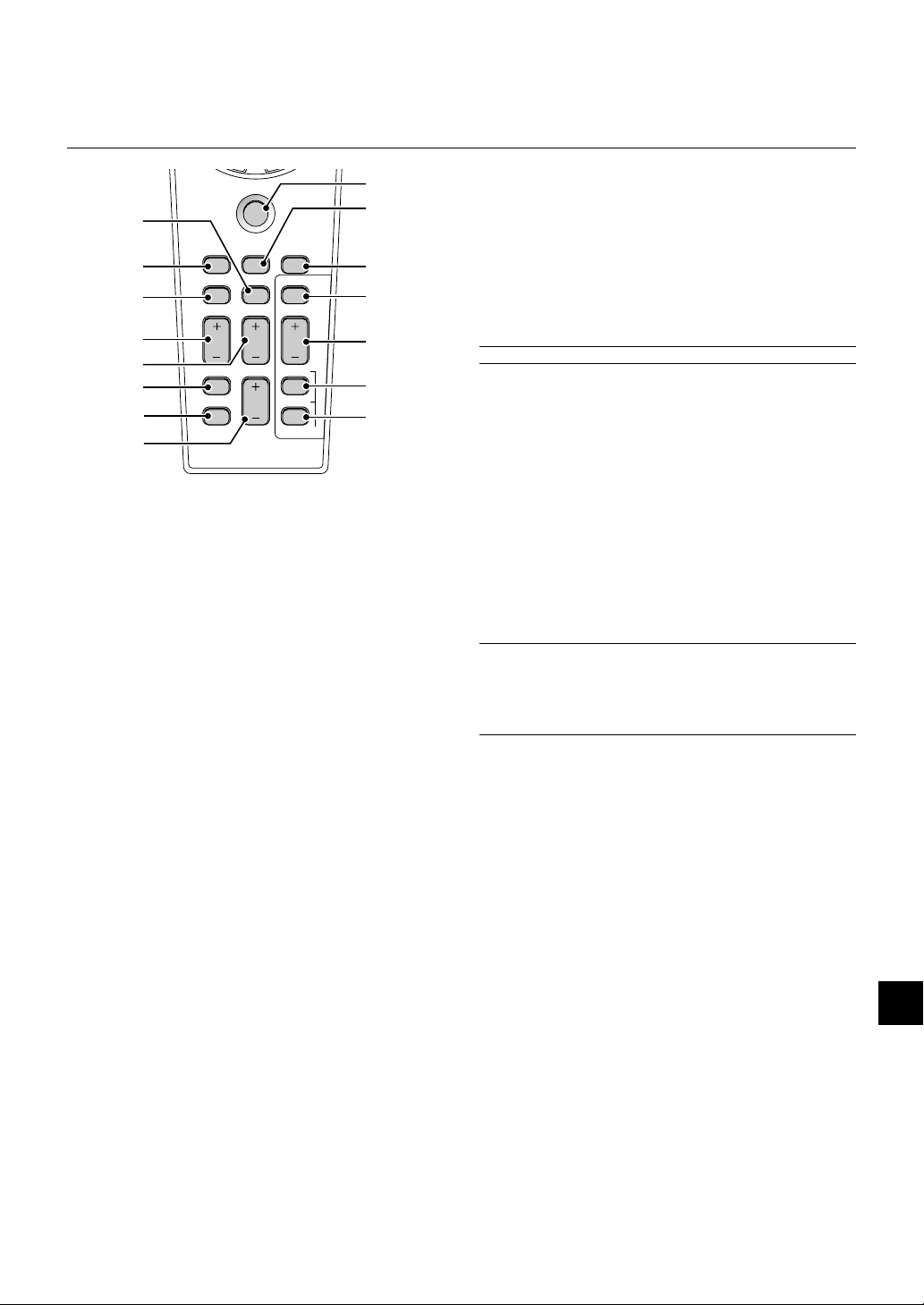
1
7
9
0
8
9
0
1
2
2
2
3
31
22
18
21
23
24
25
26
FOCUS ZOOM
HELP
POINTER
KEYSTONE
MAGNIFY
FREEZE
VOLUME
PIC-MUTE
PJ
SHIFT
PC CARD
SLIDE
FOLDER
SLIDE
LIST
27
17. PJ-tangent
Tryck på den här tangenten för att ställa om väljar-, avbryt och enter
tangenterna mellan projektorläge (lyser rött) och datorläge. Tryck på
den här tangenten eller på någon av tangenterna Power ON/OFF, Menu,
Help, Pointer, Magnify, PC Card, Folder List eller Slide List för att byta
till Projektorläge. PJ-tangenten lyser rött. Tryck på PJ-tangenten igen
för att byta tillbaka till datorläge.
18. Fokuseringstangent
Finns ej på denna modell.
19. Zoom-tangent
Finns ej på denna modell.
20. Skifttangent
Finns ej på denna modell.
21. Hjälp-knapp
Ger information om manövrering och justeringar och används även för
att bekräfta information för den aktuella menyn eller det aktuella
justeringsalternativet.
22. Pekar-tangent
Tryck på denna tangent för att visa en av åtta pekartyper. Tryck en
gång till för att ta bort pekaren. Du kan flytta pekaren till valfri plats på
skärmen med Väljar-tangenten.
23. Keystone- (+) (–) tangent
Tryck på (+) eller (–) tangenten för att korrigera keystone(parallelltrapets-) distorsion, så att bilden blir rektangulär.
24. Förstora-tangent (+) (–)
Använd (+)-eller (–)-tangenten för att justera bildstorleken upp till 400%.
Om pekaren visas förstoras bilden runt den punkt där pekaren befinner
sig. Om pekaren inte visas, förstoras bilden kring skärmens mitt. När
bilden förstoras ändras pekarens utseende till ett förstoringsglas.
25. Frys-tangent
Den här tangenten fryser bilden. Tryck en gång till för att fortsätta köra.
26. Bildsläckningsknapp
Denna tangent släcker bilden och tystnar ljudet under en kort stund.
Tryck en gång till när du vill få tillbaka bild och ljud.
OBSERVERA: När menyn visas stängs bilden och ljudet av, men menyn kvarstår.
27. Volymtangent (+) (–)
Tryck på (+) för att höja ljudstyrkan och på (–) för att sänka den.
28. PC-korttangent
Tryck på den här tangenten för att välja källa för PC Kort-bildvisaren.
29. Diatangent (+) (–)
Tryck på (+) för att välja nästa mapp eller bild, och på (–) för att välja
föregående mapp eller bild.
30. Mapplisttangent
Tryck på den här tangenten för att ställa in PC Kort-bildvisaren så att
en lista med mapparna på CompactFlash-kortet visas.
31. Bildlist-tangent
Tryck på den här tangenten för att ställa in PC Kort-bildvisaren så att
en lista med bilderna på CompactFlash-kortet visas.
* OBSERVERA: Grundinställningen är datorläget, vilket betyder att du kan
använda väljar-, avbryt- och enter-tangenterna på samma sätt som en datormus.
Om du trycker på någon av tangenterna POWER ON/OFF, MENU, HELP, POINTER,
MAGNIFY, PC CARD, FOLDER LIST, eller SLIDE LIST tänds PJ-tangenten och
lyser rött vilket indikerar att projektorläget är inställt. Om du inte trycker på
någon tangent inom tio sekunder släcks lampan och projektläget kopplas bort.
W – 11
Page 12

Iläggning av batterier
1. Tryck hårt på batterilocket och skjut av det.
Funktionsområde
2. Ta ur båda de gamla batterierna och sätt i nya (typ AA). Var noga
med att vända + och - på batterierna rätt.
3. Skjut tillbaka locket över batterierna så att det sitter fast ordentligt.
Blanda inte nya och gamla, eller olika typer av batterier.
Anmärkning angående fjärrkontrollen:
Fjärrkontrollen kan sättas ur funktion eller fel kan uppstå om
väljartangenterna (▲, ▼,
batterier sätts i.
Om detta inträffar skall du ta ut batterierna och sätta i dem igen utan
att röra väljartangenterna/mustangenten.
,
) / mustangenten trycks in när nya
7m
Säkerhetsföreskrifter när du använder fjärrkontrollen
• Handskas försiktigt med fjärrkontrollen.
• Torka fjärrkontrollen på en gång om den blir våt.
• Undvik överdriven värme eller fukt.
• Ta ur batterierna om du inte räknar med att använda fjärrkontrollen
under en längre tid.
• Lägg inte batterierna upp-och-ned.
• Titta inte in i laserpekaren när den är på.
• Rikta inte laserstrålen mot någon.
Inställning av funktionsbrytaren
OFF
ON
Det finns två strömbrytare på undersidan av batterifacket: en väljare
som kan appliceras på projektorn (1) och en brytare för aktivering/
deaktivering av laserfunktionen (2). Kontrollera projektorn som ska
användas och avgör om du ska aktivera eller deaktivera lasern, ställ
sedan in dessa strömbrytare på rätt sätt genom att använda spetsen
på en tunn kulspetspenna.
På denna modell, används ingen brytare att applicera på projektorn
(1).
Brytare (2)
ON (På) .... Aktiverad (lasern tänds då du trycker på LASER-tangenten
OFF (Av) .. Deaktiverad (lasern tänds inte även då du trycker på LA-
Deaktivera lasern då du använder den i en miljö där den är åtkomlig för
barn.
[Fabriksinställning]
SER-tangenten)
W – 12
Page 13
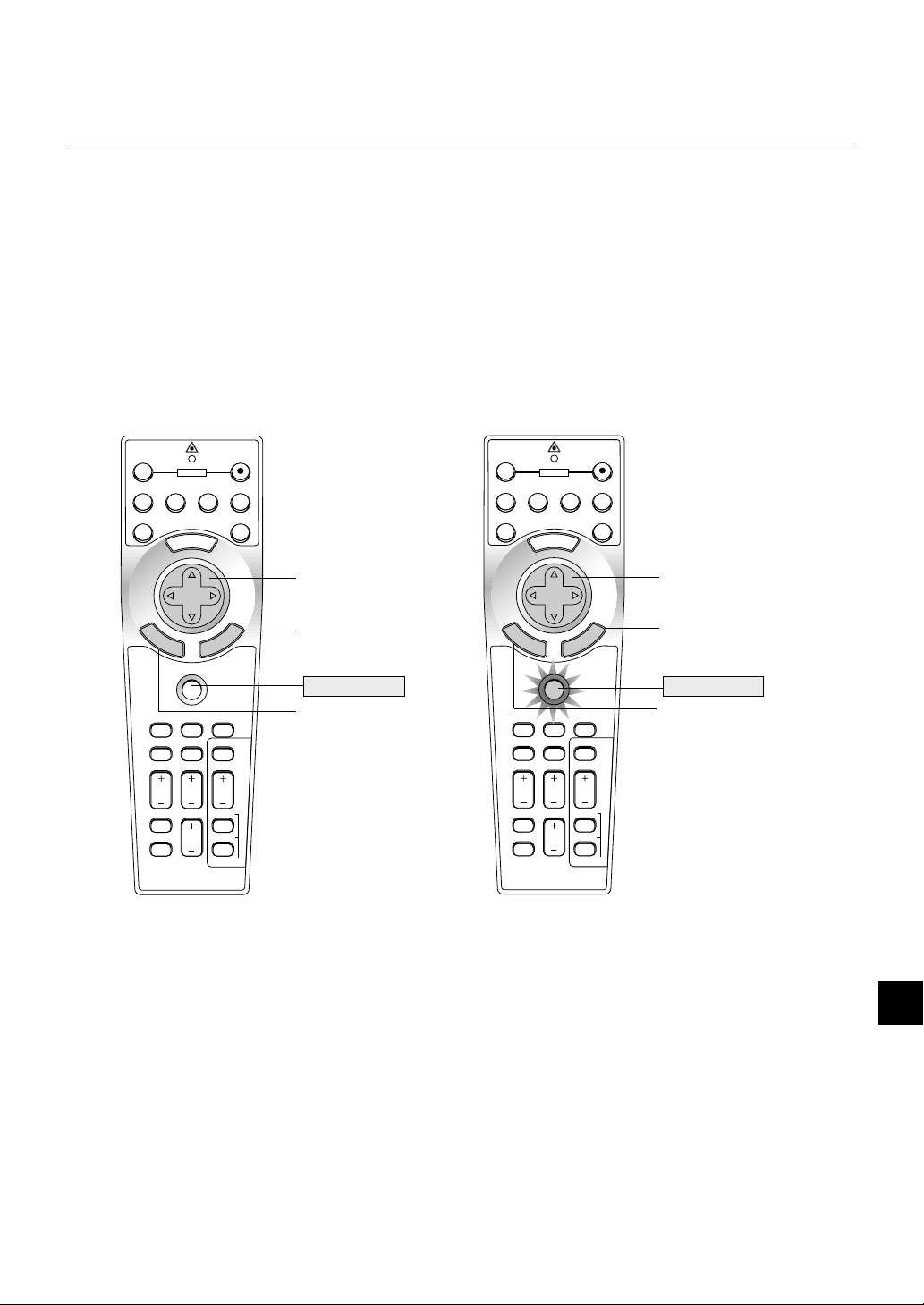
Byta mellan dator- och projektorläget
De tre skuggade tangenterna i teckningen fungerar som en datormus när datorläget är valt.
PJ-tangenten lyser inte i datorläget.
* Om du trycker på MENU-tangenten börjar PJ-tangenten lysa rött. Detta indikerar att projektorläget är valt, och du kan då styra projektorns
menyfunktioner med de tre tangenterna.
* Om du trycker på POINTER-tangenten börjar PJ-tangenten lysa rött, vilket indikerar att projektorläget är valt. SELECT ▲, ▼,
används nu för att flytta pekaren eller den förstorade bilden.
* Om du inte trycker på någon tangent inom tio sekunder släcks PJ-tangentens indikeringslampan. Detta visar att datorläget är valt. Tryck på PJ-
tangenten igen om du vill aktivera projektorns menyfunktioner på nytt. För att flytta pekaren eller den förstorade bilden igen stänger du av
pekaren och sätter sedan på den igen (tryck på POINTER-tangenten två gånger).
* Om du vill använda musfunktionerna när PJ-tangenten lyser, trycker du på PJ-tangenten för att återvända till datorläget (tangenten lyser inte).
,
-tangenten
OFF
VIDEO
S-VIDEO RGB1 RGB2
AUTO ADJ.
POWER
M
ON
LASER
N
E
U
Fungerar som en datormus.
SELECT
E
N
T
E
R
L
E
C
N
A
C
PJ
Fungerar som höger musknapp.
Lyser inte
FOCUS ZOOM
HELP
POINTER
KEYSTONE
MAGNIFY
FREEZE
VOLUME
PIC-MUTE
SHIFT
PC CARD
SLIDE
FOLDER
SLIDE
LIST
Fungerar som vänster musknapp.
I läget dator:
Om du trycker på ENTER-tangenten och håller den nedtryckt i minst
2 sekunder i datorläget och sedan släpper den, blir dragläget inställt
och du kan utföra dragningen genom att trycka på SELECT-tangenten
,
(▲, ▼,
) (på musen). För att gå ur dragläget, tryck på ENTER-
tangenten (vänster tangent) och tryck sedan på CANCEL-tangenten
(höger tangent).
OFF
VIDEO
S-VIDEO RGB1 RGB2
AUTO ADJ.
E
N
T
E
R
FOCUS ZOOM
HELP
KEYSTONE
FREEZE
PIC-MUTE
POWER
N
E
M
SELECT
PJ
POINTER
MAGNIFY
VOLUME
U
N
A
C
SHIFT
PC CARD
SLIDE
FOLDER
SLIDE
C
LIST
ON
LASER
L
E
Fungerar som Select-tangenten
på projektorn.
Fungerar som Avbryt-tangenten
på projektorn.
Lyser rött
Fungerar som Enter-tangenten
på projektorn.
W – 13
Page 14
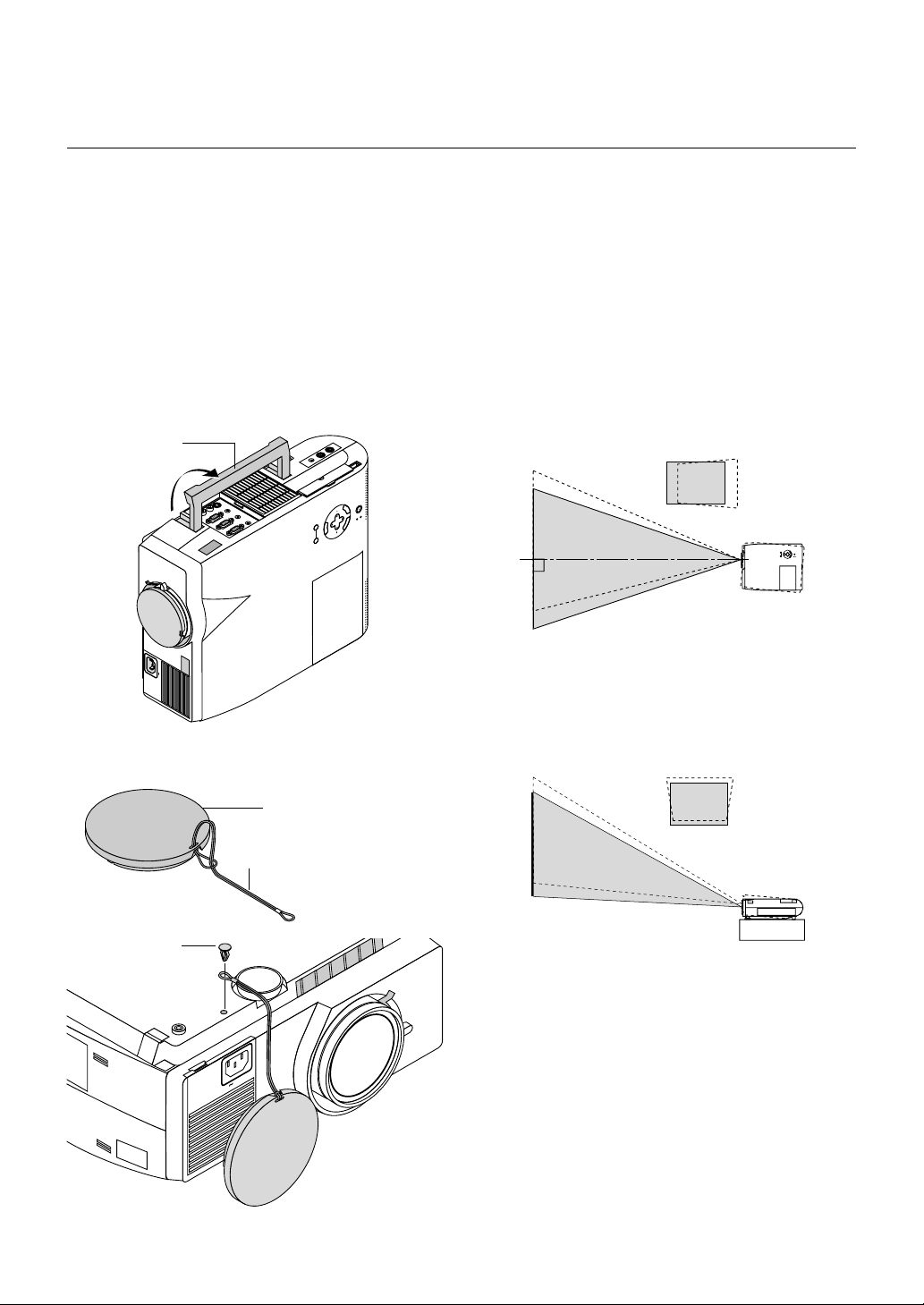
2. INSTALLATION
Det här avsnittet beskriver hur du installerar din MT1056 projektor och
ansluter den till video- och audiokällor.
Installera projektorn
Din MT1056 projektor är lätt att installera och använda. Innan du börjar
måste du dock:
1. Bestämma hur stor bild du vill ha.
2. Ställa upp en duk/skärm eller välja en matt vit vägg där du kan
projicera bilderna.
Bära projektorn: Bär alltid projektorn i handtaget. Se efter att
nätsladden och alla förbindelsekablar till videokällorna är urdragna innan
du flyttar projektorn. Täck linsen med linsskyddet när du flyttar
projektorn, eller när den inte används.
Bärhandtag
U
S
B
OFF
/
ON
L
E
C
N
A
C
R
AUTO ADJUST
E
T
SELECT
N
U
E
N
POWER
E
STATUS
M
SOURCE
AC IN
Val av installationsplats
Ju längre projektorn står från skärmen eller väggen, ju större blir bilden.
Det minsta möjliga bildformatet är cirka 30" (0,76 m) mätt diagonalt
när projektorn står cirka 1,3 m från väggen eller skärmen. Den största
möjliga bilden är cirka 300" (7,6 m), när projektorn står cirka 11,3 m
från väggen eller skärmen.
På ett bord eller en vagn
1. Ställ projektorn på ett plant underlag på rätt avstånd från väggen
eller skärmen så att bilden blir så stor som du vill ha den. (Dämpa
belysningen i rummet och se till att inte solen lyser direkt på
skärmen eller väggen där bilden skall projiceras.)
2. Sätt i nätsladden‚ ta bort linsskyddet och sätt på projektorn. (Om
ingen signal tas emot visar projektorn en bakgrundsbild.)
3. Se till att projektorn är riktad rakt mot skärmen.
Sett ovanifrån
Skärm
4. Flytta projektorn åt höger eller vänster för att centrera bilden i
horisontalled på skärmen.
Hur du fäster linsskyddet vid undersidan
med den medföljande strängen och niten.
Linsskydd
Sträng
Nit
A
C
IN
5. Du kan centrera bilden i höjdled genom att lyfta upp projektorns
framkant och trycka på onetouch-knapparna på projektorns
framsida, för att frigöra de justerbara fötterna.
Sidovy
Skärm
(Du kan reglera vinkeln på framsidan uppåt eller nedåt med cirka 10 grader
med framfötterna.)
6. Bildens placering i höjdled kan finjusteras genom att vrida på
båda främre fötter och även de bakre om så blir nödvändigt.
Om bilden inte visas fyrkantig på skärmen, kan du använda Keystone-alternativet för att rätta till den.
7. Justera bildens storlek med linsens zoomspak.
W – 14
Page 15
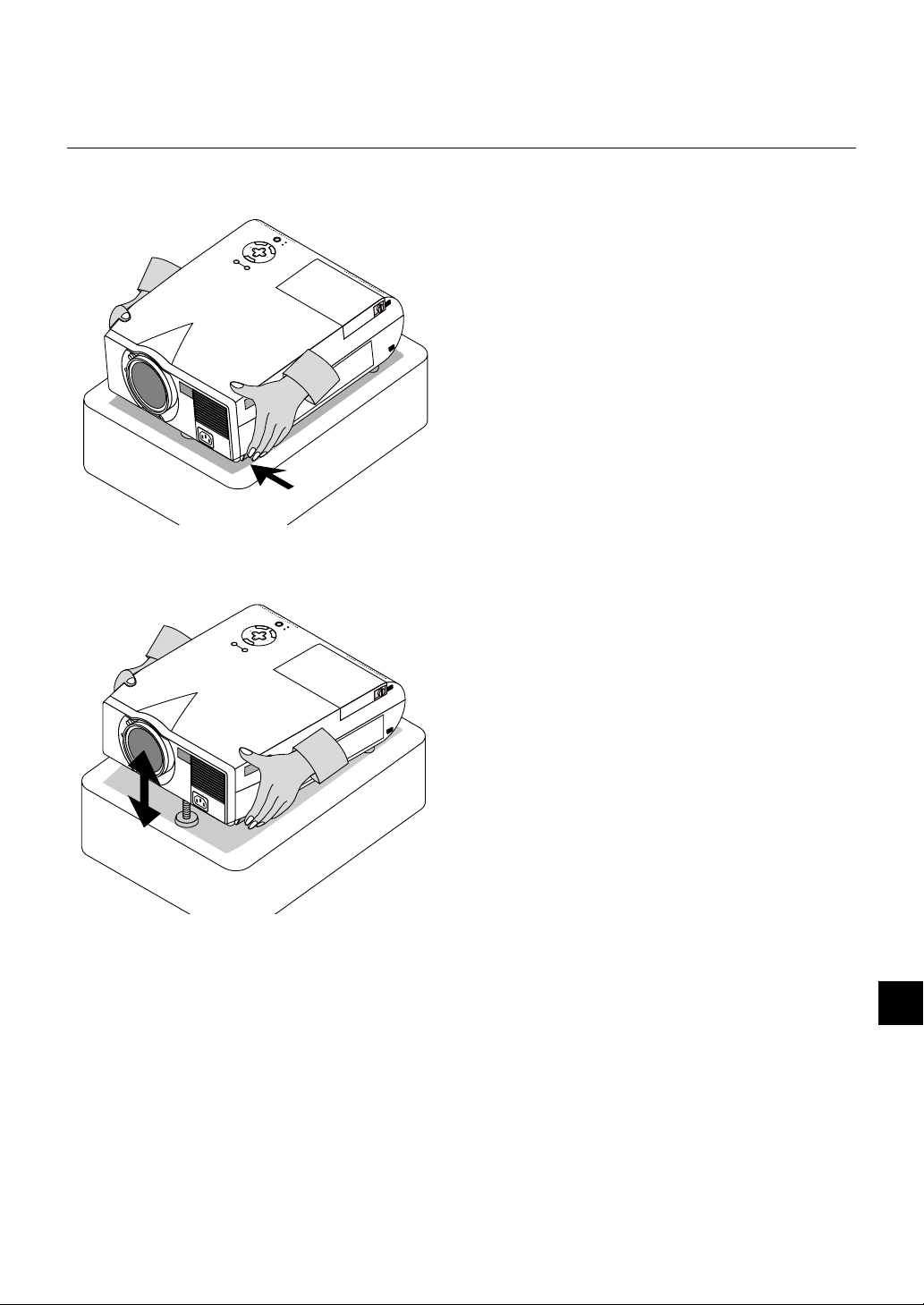
Justera lutningen med foten
Tryck på Tilt-tangenten överst på projektorn så att justerfoten fälls ut
(maximal höjd).
OFF
/
ON
E
L
C
N
A
C
POWER
R
STATUS
E
T
N
E
SELECT
U
N
E
AUTO ADJUST
M
SOURCE
AC IN
Lyft upp projektorns framkant.
Sänk projektorns framkant till önskad höjd och släpp tangenten så att
justerfoten låser i läge.
FF
O
/
N
O
L
E
C
N
A
C
R
E
W
S
O
P
TU
R
A
T
E
S
T
T
C
T
N
LE
E
S
SE
JU
D
A
TO
U
U
N
A
E
M
E
RC
U
O
S
A
C
IN
Varje fot kan höjdregleras med upp till 4 mm.
W – 15
Page 16
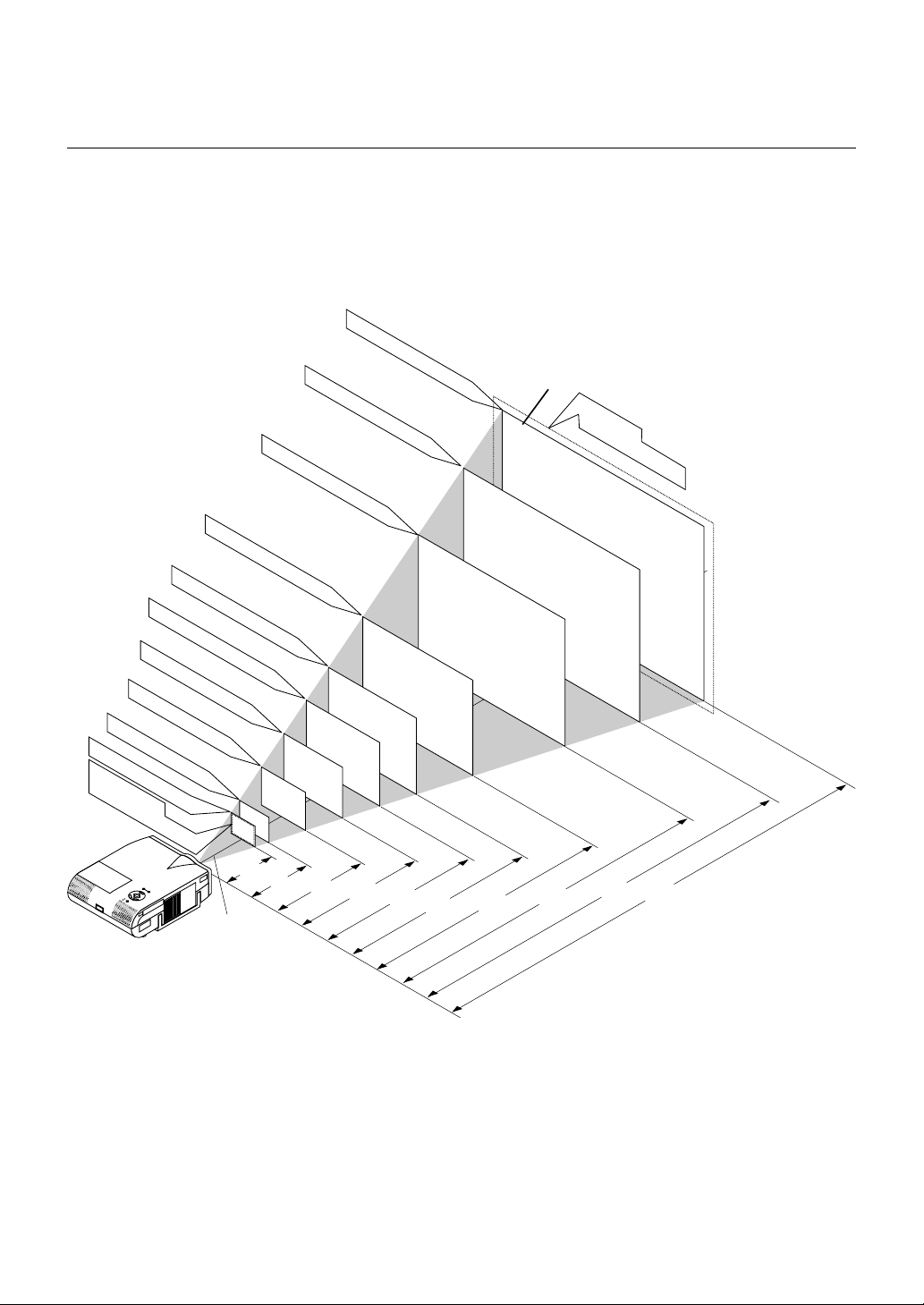
Duk- och projiceringsavstånd
Nedan visas relativa positioner för projektorn och duken. Använd tabellen för att avgöra rätt installationsplats.
Projiceringsavstånd
243,8 (B)
203,2 (B)
91,4 (H
61,0 (H)
152,4 (H)
121,9 (H)
162,6 (B)
121,9 (B)
81,3 (B)
67,1 (B)
Vidvinkel: 30"
50,3 (H)
61,0 (B)
45,7 (H)
304,8 (B)
182,9 (H)
)
40
33"
406,4 (B)
228,6 (H)
60
"
"
80
487,7 (B)
304,8 (H)
100
"
120
"
Ducm
558,8 (B)
365,8 (H)
150
"
ått (Enhet: cm
419,1 (H)
200
"
"
)
Duc
Bredd : 300"
609,6 (B)
"
457,2 (H)
240
275
"
1,3
1,6
Linsens centrum
2,4
3,2
4,1
4,9
W – 16
6,2
Enhet : m
8,2
9,9
11,3
Page 17
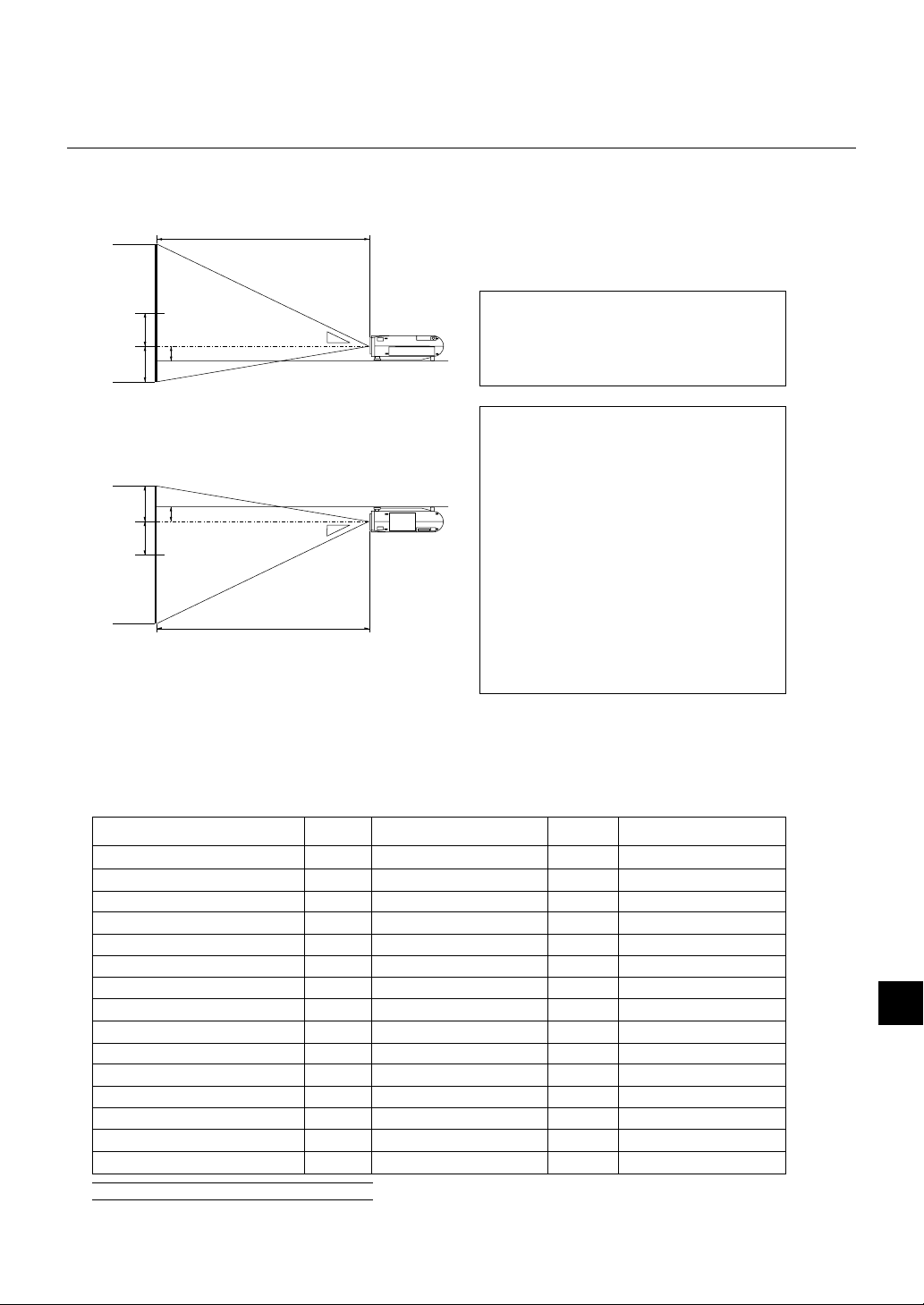
Avståndsschema
Skärmens
överkant
B
Lins mitte
D
Projiceringsavstånd (C)
Skärmens mitt
Projiceringsvinkel (α)
2.9" (79.5mm)
Projektorbas
B = Vertikalt avstånd mellan lins mitte och skärmens
centrum
C = Projiceringsavstånd
D = Vertikalt avstånd mellan lins mitte och skärmens
Överkant (Skärmens underkant för desktop)
Skärmens underkant
Takmontering
VARNING
• Anlita en erfaren tekniker om du vill montera
projektorn hängande under taket. Vänd dig till din
Skärmens överkant
D
Lins mitte
B
2.9" (79.5mm)
Projektorbas
Projiceringsvinkel (α)
Skärmens mitt
NEC-återförsäljare för närmare information,
*Försök inte installera projektorn på egen hand.
• Projektorn måste ställas på ett stabilt och plant
underlag. Om projektorn faller i golvet finns det risk
för personskador‚ och projektorn kan dessutom ta
allvarlig skada.
• Använd inte projektorn på platser där temperaturen
varierar kraftigt. Projektorn får endast användas vid
en temperatur mellan 0°C och 35°C.
• Utsätt inte projektorn för fukt‚ damm eller rök. Detta
försämrar bildåtergivningen.
Skärmens
underkant
Projiceringsavstånd (C)
• Se till att ventilationen runt projektorn är tillräcklig
så att värmen bortleds. Täck inte över
ventilationshålen på projektorns front eller
undersida.
Om projektorn har monterats i taket och bilden vänder upp-och-ned, skall du använda “Menu”- och “Select”-tangenterna på projektorn
eller st tangenterna på fjärrkontrollen för att rätta bildens orientering. (Se sid W-36.)
Reflektering av bilden
Genom att reflektera bilden från projektorn kan du få en mycket större bild. Kontakta din NEC-återförsäljare om du behöver en spegel.
Om du reflekterar bilden via en spegel och bilden är felvänd, kan du använda “Menu”- och “Select”-tangenterna på projektorn eller ▲▼
tangenterna på fjärrkontrollen för att rätta bildens orientering. (Se sid W-36.)
194,6
10,2
259,5
15,3
389,2
17,1
434,7
18,4
467,1
21,5
544,9
23,0
583,9
25,5
648,7
30,6
778,5
38,3
973,1
46,0
1167,7
53,6
1362,3
61,3
1557,0
69,0
1751,6
76,6
1946,2
B
7,7
tum
41,4
mm
1052,6
tum
56,3
mm
1430,3
tum
86,1
mm
2185,8
tum
96,5
mm
2450,2
tum
103,9
mm
2639,0
tum
121,7
mm
3092,3
tum
130,7
mm
3318,9
tum
145,5
mm
3696,6
tum
175,3
mm
4452,1
tum
219,9
mm
5585,2
tum
264,5
mm
6718,4
tum
309,1
mm
7851,5
tum
353,7
mm
8984,7
tum
398,3
mm
10117,8
tum
443,0
mm
11251,0
tum
mm
tum
mm
tum
mm
tum
mm
tum
mm
tum
mm
tum
mm
tum
mm
tum
mm
tum
mm
tum
mm
tum
mm
tum
mm
tum
mm
tum
mm
C
50,8
1290,5
68,6
1743,7
104,3
2649,9
116,8
2967,1
125,7
3193,7
147,1
3737,4
157,8
4009,3
175,7
4462,4
211,4
5368,7
264,9
6728,0
318,4
8087,4
371,9
9446,8
425,4
10806,2
479,0
12165,5
532,5
13524,9
tum
mm
tum
mm
tum
mm
tum
mm
tum
mm
tum
mm
tum
mm
tum
mm
tum
mm
tum
mm
tum
mm
tum
mm
tum
mm
tum
mm
tum
mm
–
–
–
–
–
–
–
–
–
–
–
–
–
–
–
D α
tum
mm
tum
mm
tum
mm
tum
mm
tum
mm
tum
mm
tum
mm
tum
mm
tum
mm
tum
mm
tum
mm
tum
mm
tum
mm
tum
mm
tum
mm
10,5
10,3
10,1
10,1
10,0
10,0
10,0
10,0
9,9
9,9
9,9
9,8
9,8
9,8
9,8
34,0
45,3
68,0
75,9
81,5
95,1
101,9
113,3
135,9
169,9
203,9
237,9
10,7
271,8
12,0
305,8
13,4
339,8
1,3
1,8
2,7
3,0
3,2
3,7
4,0
4,5
5,4
6,7
8,0
9,4
grader
grader
grader
grader
grader
grader
grader
grader
grader
grader
grader
grader
grader
grader
grader
–
8,6
grader
–
8,5
grader
–
8,4
grader
–
8,3
grader
–
8,3
grader
–
8,3
grader
–
8,3
grader
–
8,3
grader
–
8,3
grader
–
8,2
grader
–
8,2
grader
–
8,2
grader
–
8,2
grader
–
8,2
grader
–
8,2
grader
Diagonalt
762
1016
1524
1701,8
1828,8
2133,6
2286
100
2540
120
3048
150
3810
180
4572
210
5334
240
6096
270
6858
300
7620
Skärmstorlek
30
40
60
67
72
84
90
Bredd Höjd Bredd Vidvinkel Bredd Vidvinkel
tum
mm
tum
mm
tum
mm
tum
mm
tum
mm
tum
mm
tum
mm
tum
mm
tum
mm
tum
mm
tum
mm
tum
mm
tum
mm
tum
mm
tum
mm
609,6
812,8
1219,2
53,6
1361,44
57,6
1463,04
67,2
1706,88
1828,8
2032
2438,4
120
3048
144
3657,6
168
4267,2
192
4876,8
216
5486,4
240
6096
24
32
48
72
80
96
tum
mm
tum
mm
tum
mm
tum
mm
tum
mm
tum
mm
tum
mm
tum
mm
tum
mm
tum
mm
tum
mm
tum
mm
tum
mm
tum
mm
tum
mm
457,2
609,6
914,4
40,2
1021,08
43,2
1097,28
50,4
1280,16
1371,6
1524
1828,8
2286
108
2743,2
126
3200,4
144
3657,6
162
4114,8
180
4572
18
tum
mm
24
tum
mm
36
tum
mm
tum
mm
tum
mm
tum
mm
54
tum
mm
60
tum
mm
72
tum
mm
90
tum
mm
tum
mm
tum
mm
tum
mm
tum
mm
tum
mm
OBSERVERA: Avstånden kan variera med ±5%.
W – 17
Page 18

Kopplingsschema
Bildskärm
PC CONTROL
AUDIO
AUDIO RGB INPUT 1
AUDIO RGB INPUT 2
S-VIDEO
MOUSE
OUTPUT
RGB MONITOR
OUTPUT
/
L
MONO
Till video-‚ S-video- och
audioingångarna på projektorn.
Seriekabel (medföljer)
REMOTE
CONTROL
INPUT
R
VIDEO
15-polig till RCA3 kabel
(ADP-CV1)
Komponentvideokabel RCA3
(medföljer ej)
Musadapter för USB
(medföljer)
Musadapter för IBM PS/2
eller USB (medföljer)
Signalkabel (medföljer)
Macintosh eller kompatibel dator
(bordsmodell eller portabel)
IBM PC eller kompatibel dator
(bordsmodell eller portabel)
Till det 15-poliga D-Sub minijacket på projektorn. Om en
signalkabel som är längre än den som medföljer
rekommenderas bruk av en signalförstärkare (säljs separat).
DVD-spelare (med kompositutgång)
Videobandspelare,
DVD-spelare eller laserdisc-spelare
OBSERVERA: Vid bruk tillsammans med en bärbar dator måste anslutningen
mellan projektorn och den bärbara datorn göras innan du slår på strömmen till
datorn. I de flesta fall får man ingen signal från RGB-utgången med mindre
datorn slås på efter att den har anslutits till projektorn.
OBSERVERA: Om det behövs video-, S-video- eller ljudkablar får kablarna inte
vara längre än 3 m.
Dokumentkamera
Användning av fjärrkontrollen
1. Anslut en seriekabel mellan projektorns muspor t och datorns musport
och starta om datorn för att aktivera fjärrmusstyrningen.
2. När fjärrkontrollens inbyggda, infraröda mus används på en bärbar
dator, kopplas den bärbara datorns mus, styrkula eller styrplatta bort.
För att få tillbaka funktionen hos datorns styrkula eller styrplatta,
måste seriekabeln kopplas bort från musporten och datorn omstartas.
3. Om skärmen blir tom när du använder fjärrkontrollen, kan det bero
på datorns skärmsläckare eller strömbesparingsprogrammet i din
dator.
4. Om du oavsiktligt råkat trycka på OFF-tangenten på fjärrkontrollen,
skall du vänta i en hel minut, och sedan trycka på ON-tangent för att
fortsätta.
W – 18
Page 19

S
-
V
I
D
E
O
V
I
D
E
O
A
U
D
I
O
R
G
B
I
N
P
U
T
2
A
U
D
I
O
R
G
B
I
N
P
U
T
1
L
/
M
O
N
O
R
A
U
D
I
O
R
G
B
M
O
N
I
T
O
R
O
U
T
P
U
T
C
C
O
N
T
R
O
L
M
O
U
S
E
O
U
T
R
E
M
O
C
O
N
T
R
I
N
P
U
S-VIDEO
VIDEO
AUDIO RGB INPUT 2
A
U
D
IO
R
G
B IN
P
U
T
1
L
/
MONO
R
A
U
D
IO
R
G
B
M
O
N
IT
O
R
O
U
TP
U
T
Anslutning till PC eller Macintosh persondator
IBM PC eller kompatibel dator (portabel)
eller
Macintosh eller kompatibel dator (portabel)
RGB-signalkabel (medföljer)
Till det 15-poliga D-Sub minijacket på
projektorn. Om en signalkabel som är
längre än den som medföljer
rekommenderas bruk av en
signalförstärkare (säljs separat).
Ljudkabel (medföljer ej)
IBM PC eller kompatibel dator (bordsmodell)
P
O
W
S
E
T
R
A
T
U
S
O
E
N
N
T
E
R
/
S
T
A
N
D
B
Y
C
A
N
S
E
C
L
E
E
C
L
T
S
O
U
R
C
M
E
E
N
U
A
U
U
S
B
T
O
A
D
J
U
S
T
P
C
-C
A
R
D
N
I
C
A
AUDIO
RGB INPUT
Macintosh eller kompatibel dator (bordsmodell)
Monitoradapter för Macintosh
P
I
D
56
N
O
234
1
(medföljer)
För äldre Macintosh-datorer skall du
använda en separata stiftadapter (säljs
separat) för anslutning till videoporten på
din Mac.
OBSERVERA: Nya Macintosh-datorer,
som t ex G3, har en 15-polig HDkontakt. MT1056’s “Plug and Play”
data kan laddas ned till din Macintosh.
Detta betyder att din Mac inte behöver
använda en monitoradapter.
Genom att ansluta en PC- eller Macintosh-persondator till din MT1056
(XGA) projektor kan du projicera bilden på en stor skärm för slagkraftiga
presentationer.
Gör så här för att ansluta till en PC- eller Macintosh-dator:
1. Stäng av projektorn och datorn.
2. Använd den signalkabel som medföljer för att ansluta din PC eller
Macintosh till projektorn.
3. Sätt på projektorn och datorn.
4. Om projektorns visning avbryts efter en viss tidslängd kan det bero
på skärmsläckaren i datorn som anslutits till projektorn.
W – 19
Page 20

S
-
V
I
D
E
O
V
I
D
E
O
A
U
D
I
O
R
G
B
I
N
P
U
T
2
A
U
D
I
O
R
G
B
I
N
P
U
T
1
L
/
M
O
N
O
R
A
U
D
I
O
R
G
B
M
O
N
I
T
O
R
O
U
T
P
U
T
C
C
O
N
T
R
O
L
M
O
U
S
E
O
U
T
R
E
M
O
C
O
N
T
R
I
N
P
U
NTROL
MOUSE
OUTPUT
REMO
CONTR
INPU
Anslutning av datorn till musporten
Användning av fjärrmusmottagaren
Den inbyggda fjärrmusmottagaren ger dig möjlighet att manövrera din dators musfunktioner via fjärrkontroll (datorfunktionen). Detta är mycket
bekvämt när du vill klicka dig igenom dina datorskapade presentationer. Tryck på PJ-tangenten (lyser röd) för att återgå till projektorfunktionen.
Anslutning av datorn till musporten
Om du vill använda fjärrmusfunktionen, skall du ansluta musporten till datorn. Musporten kan anslutas direkt till datorn via en USB-anslutning. För
att ansluta den till datorn via en PS/2-musport, skall du använda PS/2-adaptern.
OBSERVERA: Beroende på typen av anslutning eller din dators installerade OS-system, kan det bli nödvändigt att återstarta din dator eller ändra dina datorinställningar.
IBM PS/2
P
O
W
S
E
T
R
A
T
U
S
O
E
N
N
T
E
R
/
S
T
A
N
D
B
Y
C
A
N
S
E
C
L
E
E
C
L
T
S
O
U
R
C
M
E
E
N
U
A
U
T
O
A
D
J
U
S
T
P
C
-
C
A
R
D
N
I
C
A
Seriekabel (medföljer)
Macintosh med USBporter
Musadapter för IBM PS/2
(medföljer)
MOUSE
OUTPUT
U
S
B
Musadapter för USB
(medföljer)
Den inbyggda musmottagaren används för att styra datormusens funktioner från fjärrkontrollen. Detta är mycket användbart när du klickar dig fram
i en datorgenererad presentation.
Anslutning till musporten:
1. Stäng av datorn.
2. För PC-datorer: Dra ur den anslutna musen och anslut seriekabeln från musporten till datorns musport. (För PS/2- eller USB-datorer skall den 6-
poliga adaptern användas.)
För Macintosh: Anslut den medföljande USB-musadaptern till seriellkabeln på musporten, och anslut projektorn till USB-porten på din Macintoshdator.
3. När den inbyggda musmottagaren används kopplas den vanliga musen bort. Koppla loss seriekabeln och star ta om datorn.
OBSERVERA: USB-musadaptern är inte kompatibel med projektorns USB-terminal.
Vid anslutning via USB-porten
För en PC kan musmottagaren endast användas för operativsystemen Windows 98/2000/Me/XP.
OBSERVERA:
• Vänta i minst 5 sekunder efter borttagning av musmottagaren, innan du åter ansluter den och vice versa. Det kan hända att datorn inte kan identifiera musmottagaren
om den lossas och ansluts flera gånger snabbt.
W – 20
Page 21

S
-
V
I
D
E
O
V
I
D
E
O
A
U
D
I
O
R
G
B
I
N
P
U
T
2
A
U
D
I
O
R
G
B
I
N
P
U
T
1
L
/
M
O
N
O
R
A
U
D
I
O
R
G
B
M
O
N
I
T
O
R
O
U
T
P
U
T
C
C
O
N
T
R
O
L
M
O
U
S
E
O
U
T
R
E
M
O
C
O
N
T
R
I
N
P
U
S
-V
ID
E
O
V
ID
E
O
A
U
D
IO
R
G
B
IN
P
U
T
2
AUDIO RGB INPUT 1
L
/
M
O
N
O
R
AUDIO
RGB MONITOR
OUTPUT
Anslutning av extern bildskärm
P
O
W
S
E
T
R
A
T
U
S
O
E
N
N
T
E
R
/
S
T
A
N
D
B
Y
C
A
N
S
E
C
L
E
E
C
L
T
M
E
N
U
A
U
P
C
C
A
R
D
AUDIO OUT
AUDIO IN
T
O
A
D
J
U
S
T
U
S
B
Extern skärm
RGB-signalkabel (medföljer)
Du kan ansluta en separat extern bildskärm till projektorn och samtidigt titta på bilden på bildskärmen och den
projicerade bilden.
Gör så här:
1. Stäng av strömmen till projektorn och datorn, dokumentkameran eller videokällan.
2. Använd en 15-pinnarskabel för att ansluta bildskärmen till kontakten RGB MONITOR OUT på projektorn.
3. Sätt på projektorn och datorn, dokumentkameran eller videokällan.
O
U
R
C
E
S
RGB OUTPUT
RGB INPUT
IN
C
A
W – 21
Page 22

S
-
V
I
D
E
O
V
I
D
E
O
A
U
D
I
O
R
G
B
I
N
P
U
T
2
A
U
D
I
O
R
G
B
I
N
P
U
T
1
L
/
M
O
N
O
R
A
U
D
I
O
R
G
B
M
O
N
I
T
O
R
O
U
T
P
U
T
C
C
O
N
T
R
O
L
M
O
U
S
E
O
U
T
R
E
M
O
C
O
N
T
R
I
N
P
U
S-VIDEO
VIDEO
AUDIO RGB INPUT 2
AUDIO RGB INPUT 1
L
/
MONO
R
AUDIO
RGB MONITOR
OUTPUT
Anslutning till en DVD-spelare
DVD-spelare
AUDIO
R L
Röd
Vit
Y
Cb
Komponentvideokabel
RCA3
(medföljer ej)
Component
Y Cb Cr
Cr
P
O
W
S
E
T
R
A
T
U
S
O
E
N
N
T
E
R
/
S
T
A
N
D
B
Y
C
A
N
S
E
C
L
E
E
C
L
T
S
O
U
R
C
M
E
E
N
U
A
U
T
U
O
SB
A
D
J
U
S
T
PC-CARD
15-polig till RCA3 kabel
(ADP-CV1)
AC IN
RGB INPUT
Ljudanläggning
AUDIO
R L
Röd
Vit
Ljudkabel
(medföljer ej)
Du kan ansluta projektorn till en DVD-spelare via färgkomponentutgångarna eller videoutgången. Gör så här:
1. Stäng av strömmen till projektorn och DVD-spelaren.
2. Om din DVD-spelare har en komponentvideoutgång (Y,Cb,Cr), skall du använda en i fackhandeln inköpt komponentvideokabel (RCA3) och
den valfria 15-stiftskabeln (honkontakt)3 för att ansluta din DVD-spelare till ingången RGB INPUT på projektorn.
Om DVD-spelaren inte har färgkomponentutgång för video (Y,Cb,Cr) kan du istället använda vanliga RCA-kablar (medföljer ej) för att ansluta
dess VIDEO-utgång för sammansatt videofärgsignal till videoingången på projektorn.
3. Sätt på projektorn och DVD-spelaren.
OBSERVERA: Se DVD-spelarens bruksanvisning för mer information om spelarens videoutgångar.
W – 22
Page 23

S
-
V
I
D
E
O
V
I
D
E
O
A
U
D
I
O
R
G
B
I
N
P
U
T
2
A
U
D
I
O
R
G
B
I
N
P
U
T
1
L
/
M
O
N
O
R
A
U
D
I
O
R
G
B
M
O
N
I
T
O
R
O
U
T
P
U
T
C
C
O
N
T
R
O
L
M
O
U
S
E
O
U
T
R
E
M
O
C
O
N
T
R
I
N
P
U
S-VIDEO
VIDEO
AUDIO RGB INPUT 2
A
UD
IO
R
G
B IN
PU
T 1
L
/
MONO
R
AU
D
IO
RG
B M
O
N
ITO
R
O
U
TPU
T
Anslutning till videobandspelare eller laserdisc-spelare
Videobandspelare eller laserdisc-spelare
P
O
W
S
E
T
R
A
T
U
S
O
E
N
N
T
E
R
/
S
T
A
N
D
B
Y
C
A
N
S
E
C
L
E
E
C
L
T
S
O
U
R
C
M
E
E
N
U
A
U
U
T
O
S
B
A
D
J
U
S
T
P
C
-C
A
R
D
N
I
C
A
S-VIDEO
Ljudanläggning
R L
R L
S-videokabel (medföljer ej)
Ljudkabel (medföljer ej)
Videokabel (medföljer ej)
VIDEO
VIDEO
Dokumentkamera
Du kan ansluta en videobandspelare eller en laserdisc-spelare till projektorn med vanliga RCA-kablar (medföljer ej).
Gör så här:
1. Stäng av strömmen till projektorn och videobandspelaren eller laserdisc-spelaren.
2. Anslut ena änden av RCA-kabeln till videoutgången på baksidan av videobandspelaren eller laserdisc-spelaren,
och den andra änden till videoingången på projektorn. Använd audiokablar (medföljer ej) för att ansluta ljudet från
videobandspelaren eller laserdisc-spelaren till ljudanläggning (om videobandspelaren respektive laserdisc-spelaren
har möjlighet till detta). Se till att höger och vänster kanaler ansluts rätt så att stereoljudet återges som det skall.
3. Sätt på projektorn och videobandspelaren eller laserdisc-spelaren.
OBSERVERA: Se videobandspelarens eller laserdisc-spelarens bruksanvisning för mer information om utrustningens
videoutgångar.
W – 23
Page 24

Angående startskärmen
Första gången du slår på strömmen till projektorn visas startskärmen.
På denna skärm kan du välja mellan sju olika menyspråk: engelska,
tyska, franska, italienska, spanska, svenska och japanska.
Gör så här för att välja ett menyspråk:
1. Använd Select ▲ - eller ▼ -tangenten för att välja ett av de sju
språken på menyn.
2. Tryck på Enter-tangenten för att bekräfta valet.
3. Grundmeny visas på det språk du har valt.
Tryck på Cancel-tangenten om du vill lämna menyn.
När detta har gjorts kan du fortsätta använda menyerna som vanligt..
Du kan även välja språk senare om du vill. Se i så fall avsnittet “Språk”
på sid W-35.
W – 24
Page 25

3. ANVÄNDNING
I det här avsnittet beskrivs hur du väljer dator eller videokälla och justerar
ljud och bild samt även hur du ändrar menyer och projektorinställningar.
Huvudkontroller
Kontrollera att datorn eller videokällan är på och att linsskyddet är
borttaget innan du sätter på projektorn.
1. Sätt på projektorn
Anslut den medföljande nätkabeln till ett el-uttag. Projektorn ställs
då i standby-läge och driftlampan lyser orange.
När du trycker på tillslagstangent (ON) på fjärrkontrollen eller
strömbrytaren (ON/STAND BY)projektorn slår driftlampan om till
grönt och projektorn är nu klar för användning.
OBSERVERA: Du kan sätta på och stänga av projektorn med nätkabeln och
aktivera “Auto Start”-funktionen på inställningsmenyn. (Se sid W-37.)
2. Välj dator, videokälla eller PC-kort-bildvisare
Tryck på Source-tangenten på fjärrkontrollen eller projektorn för
att välja “Video” (videobandspelare, dokumentkamera eller
laserdisc-spelare), “S-video”, “RGB 1 och 2” (dator eller DVD-
spelare)-eller “PC-kort-bildvisare” (PC-kort) för att visa bilden.
Eller tryck på “Menu”-tangenten på fjärrkontrollen eller
projektorn och välj videokälla via menyvalen: “Video”, “S-video”,
“RGB 1 och 2”, eller “PC-kort-bildvisare”.
3. Justera bildformatet och fokusering
Använd zoomspaken för att justera bildformatet och vrid sedan
på fokuseringsringen för att justera bildskärpan.
Använd “Magnify”-tangenten (+) eller (-) på fjärrkontrollen för
att förstora bilden ända upp till 400%.
4. Stänga av projektorn
Håll POWER-tangenten på projektorn intryckt i minst två sekunder
eller tryck på fjärrkontrollens “OFF”-tangent. Driftlampan slår
om till orange. Koppla nu loss nätkabeln. Driftlampan släcks.
VIKTIGT :
• Dra ur projektorns nätsladd ur vägguttaget om du inte räknar med
att använda projektorn under en längre tid.
• Om du vill stänga av bilden kort (upp till fem minuter) kan du använda
“Picture Mute”-tangenten (bildavstängning) i stället för att stänga av
och sätta på projektorn.
• Projektorn visar en svart eller blå bild eller en logotyp om det inte
finns någon videosignal.
• Sätt inte på projektorn omedelbart efter att du stängt av den.
Projektorn måste svalna under en minut innan den startas igen.
• Vänta minst 60 sekunder efter att du stängt av lampan tills du sätter
på den igen.
Använda menyerna
OBSERVERA: Det kan inträffa att onscreen-menyerna inte visas rätt vid visning
av rörliga interlaced videobilder.
1. Tryck på “Menu”-tangenten på fjärrkontrollen eller projektorn
för att öppna huvudmenyn.
OBSERVERA: Om du använder en USB-mus kan du klicka med musknappen
för att ta fram huvudmenyn. För alla andra moment skall du gå tillväga
precis som med en vanlig PC-mus.
4. Justera nivån eller koppla in/ur det valda alternativet med “Se-
lect”
eller tangenten på projektorn eller fjärrkontrollen.
Onscreen-balken visar hur mycket alternativet har ökats eller
minskats.
5. Ändringarna finns kvar tills du gör nya ändringar.
ENTER ......... Lagrar inställningar och justeringar.
CANCEL ....... Återgår till den förra menyn utan att lagra några inställningar
OBSERVERA: Du kan stänga huvud- och undermenyerna samtidigt genom
att klicka på PJ för att avbryta Projektor-läget.
eller justeringar.
6. Upprepa steg 2-5 för att justera fler alternativ, eller tryck på “Cancel” på projektorn eller fjärrkontrollen för att stänga av
menyvisningen.
Använda en USB-mus
Användningen underlättas om du använder en USB-mus. Det krävs i
detta fall en USB-mus som säljs separat.
OBSERVERA: Det kan hända att projektorn inte fungerar tillsammans med vissa
USB-mustyper.
Använd USB-musen för menyvalen
Musmarkör:
När du ansluter en USB-mus till projektorn kommer musmarkören
fram på skärmen.
Musmarkören försvinner med mindre du använder USB-musen inom
10 sekunder.
Menyvisning:
Huvudmenyn visas när du klickar på en musknapp. Höger och
vänster musknappar har samma funktion med undantag av när PCkort-bildvisaren och Rittavlan används.
En rullgardinsmeny visas när du klickar med musen på
Klicka var som helst på bakgrunden för att ta bort menyn.
Inställningsmeny:
Du kan klicka på ett menyalternativ med musknappen och utföra
önskade justeringar och inställningar.
Exempel:
Klicka på musknappen
ljusstyrkan.
Eller klicka på och dra med musknappen på inställningsbalken för
att utföra inställningen.
Klicka på
Om du klickar någonstans på bakgrunden under tiden justeringseller inställningsmenyer visas, kommer huvudmenyn tillbaka vid den
punkt du klickat på.
OBSERVERA: Projektorns MOUSE OUTPUT-anslutning är inte kompatibel med
USB-musen.
för att spara inställningen. Menyn stängs därmed.
eller (eller håll den intryckt) för att justera
.
2. Tryck på ▲▼ tangenterna på fjärrkontrollen eller projektorn för
att markera menyn med det alternativ du vill justera eller ändra.
3. Tryck på
tangenten eller “Enter”-tangenten på projektorn eller
fjärrkontrollen för att välja en undermeny eller ett alternativ.
W – 25
Page 26

Enkel användning
M
E
N
U
OFF
VIDEO
AUTO ADJ.
S-VIDEO RGB1 RGB2
LASER
ON
POWER
Välj dator eller videokälla:
SOURCE AUTO ADJUST
När du trycker på Source-tangenten växlar signalkällan i den ordning
som anges:
→ RGB1 → RGB2 → Video → S-Video → PC-kort-bildvisare.
Om ingen signalkälla är ansluten hoppas motsvarande ingång över.
Bildjustering med funktionen Auto Adjust
Funktionen Auto Adjust optimerar automatiskt bilden för RGB-källor
läge.
AUTO ADJUST
VIDEO S-VIDEO RGB1 RGB2
PC CARD
[Dålig bild]
Visa källa
[Normal bild]
Tryck på Auto Adjust-tangenten för att finjustera bilden från datorn eller
ta bort eventuella vertikala ränder i bilden, reducera bildbrus,
punktinterferens eller överhörning (syns genom att delar av bilden tycks
skimra). Funktionen justerar klockfrekvensen som eliminerar horisontala
streck i bilden. Den här funktionen korrigerar också klockfasen i syfte
att minska bildbruset, punktinterferens eller överhörning. (Detta märks
genom att en del av bilden verkar skimra.)
Justeringen kan behövas första gången du ansluter datorn.
OBSERVERA: Auto Adjust-funktionen kan inte användas för komponentsignaler.
W – 26
Page 27

Volymkontroll:
POINTER
POINTER
Du kan justera ljudnivån från projektorns högtalare.
Använda pekaren
Du kan använda en av de åtta pekarna för att dra åhörarnas
uppmärksamhet till den del av den projicerade bilden du vill framhäva.
VOLUME
Stäng av ljud och bild:
Tryck på Picture Mute-tangenten för att stänga av både bild och ljud
under en kortare tid. Tryck en gång till när du vill få tillbaka bild och ljud.
PIC-MUTE
Söka hjälp om projektorns användning:
Hjälpmenyernas innehåll visas.
HELP
Visar online-hjälp
Höja volymen
Volymindikator
sänka volymen
SELECT
Tryck på Pointer-tangenten
för att ta fram pekaren.
SELECT
Använd Väljar-tangenten
för att flytta pekaren.
Förstora och flytta bilden
Du kan förstora det önskade området med upp till 400 procent.
Gör så här:
1. Tryck på Pointer-tangenten för att ta fram pekaren.
2. Flytta pekaren till det område du vill förstora.
Lämnar online- hjälp
SELECT
3. Förstora området.
När du trycker på Magnify (+)-tangenten ändras pekaren till ett
förstoringsglas. Använd Väljar-tangenten för att flytta
förstoringsglaset.
MAGNIFY
W – 27
Page 28

4. Återställ bilden till ursprungsstorleken.
MAGNIFY
Korrigera parallelltrapetsdistorsion
Tryck på (+) eller (-) för att korrigera parallelltrapetsdistorsionen (keystone) så att bildens över- eller underkant justeras så att den projicerade
bilden blir rektangulär.
KEYSTONE
Parallelltrapetsdistorsion
Normal
Skräddarsy den personliga menyn (Grundmeny)
Du kan ställa in den personliga menyn efter dina egna behov.
Välj menyalternativ på listan “Redigerande Grundmeny” för att
skräddarsy den personliga menyn efter dina behov.
1. Välj “Redigerande Grundmeny” för att öppna fönstret
“Redigerande Grundmeny”.
2. Använd tangenterna ▲ och ▼ för att markera önskat alternativ
och tryck på Enter för att placera en bock bredvid alternativet.
Alternativet är nu aktiverat.
Tryck på Enter-tangenten igen om du vill avmarkera kryssrutan.
OBSERVERA: Max keystone-vinkel som kan korrigeras är 40 grader uppåt och
20 grader nedåt då projektorn står horisontalt på ett plant underlag.
Beroende på den typ av grafik som används, kan bilden vara suddig eller det
kan vara omöjligt att korrigera keystone.
Grundkonceptet är alltid att ju närmare den ursprungliga upplösningen du är,
desto bättre blir bilden som visas.
Frysa bilden
Frys bilden genom att trycka på Freeze-tangenten. Tryck en gång till
för att fortsätta köra.
FREEZE
Om du väljer ett alternativ med en solid triangel och trycker på
Enter-tangenten på fjärrkontrollen eller projektorhöljet, kan du
aktivera alla alternativ på den aktuella undermenyn. Du kan också
stänga av ett alternativ på undermenyn utan att markera kryssrutan
på huvudmenyalternativet.
OBSERVERA: Du kan välja upp till 12 alternativ på huvudmenyn (i
“Redigerande Grundmeny”).
W – 28
Page 29

3. Du aktiverar ändringarna genom att välja “OK” med eller
tangenten på fjärrkontrollen eller projektorhöljet, och sedan trycka
på Enter-tangenten. Om du ångrar dig kan du använda Select- ▲
eller ▼ tangenterna för att markera “Avbryt” och trycka på
“Enter”-tangenten. Välj “Återstäl” och tryck på “Enter” om du
vill återgå till fabriksinställningarna.
Standardalternativen på Grundmeny är:
Välja källa (RGB1/2, Video, S-Video och PC-kort-bildvisare),
Bildjustering, Volym, Bildalternativ (Keystone och Lampläge),
Projektoralternativ (Meny och Inställning), Verktyg (Fånga, PC-kortfiler och Rittavla) och Hjälp (Innehåll och Information)
OBSERVERA: När du har valt OK i fönstret Redigerande Grundmeny kan du inte
ångra ändringarna i Menu-fönstret. Du kan dock ändra menyalternativen på
nytt på det sätt som beskrivs i stegen ovan.
OBSERVERA: Om du har valt alternativet “Avancerad meny” i Menu-läget visas
“Bekräfta Ändringen Meny” när du avslutar redigeringen av “Grundmeny”. Om
du väljer “Ja” och sedan “Enter” i detta fall, stängs samtliga menyer, och
ändringarna som gjorts på “Avancerad meny” överförs till “Grundmeny”. Om
du väljer “Nej” och sedan “Enter”, återgår alla menyalternativ till “Avancerad
meny”, men dina ändringar är fortfarande tillgängliga via alternativet
“Grundmeny”. Välj “Grundmeny” under “Meny läge” för att ta fram dina
personliga menyinställningar.
Alternativet “Till Avancerad meny” läggs till längst ner på Grundmeny.
Om du väljer detta alternativ och trycker på “Enter”-tangenten visas
funktionerna under “Avancerad meny”.
W – 29
Page 30

Menyträd
Avancerad meny
Välja källa
Bildjustering
Volym
Bildalternativ
Färgbestyr
Projektoralternativ
Verktyg
Hjälp
RGB1
RGB2
Video
S-Video
PC-kort-bildvisare
Keystone
Lampläge
Avancerade alternativ
Fabriksinställning
Gamma-korrigering
Färgkorrigering
Färgmatris
Vitbalans
Insomningstimer
Meny
Inställning
Fånga
PC-kort-filter
Rittavia
Innehåll
Information Sida 1
Ljusstyrka/Kontrast/Färg/Färgrenhet/Skärpa
Volym
Normal/Eko
Bildförhållande
Brusreducering
Position/Klocka
Upplösning
Videofilter
Avsökning
All data/Aktuell signal
Normal/Naturell 1/Naturell 2
Av/Mode 1/Mode 2/Mode 3/sRGB/Användare 1/Användare 2
Välja färgmatris HDTV/SDTV
Välj färgmatristyp B-Y/R-Y,Cb/Cr,Pb/Pr
Ljusstyrka R/G/B, Kontrast R/G/B
Resterande tid
Förinställd tid (Av/0:30/1:00/1:30/2:00)
Sida 1
Sida 2
Sida 1
Sida 2
Sida 3
Sida 4
Sida 5
Sida 6
Innehåll
Sida 2
Sida 3
Insignal (1.33:1/1.78:1/1.85:1/2.35:1)
Displayområde (1.33:1/1.78:1/1.85:1/2.35:1)
Av/Låg/Medel/Hög
Horisontell/Vertikal/Klocka/Fas
Auto/Äkta
Av/Less/More
0%/5%/10%/25%
Menyläge (Avancerad meny/Grundmeny)
Språk (Engeiska/Tyska/Franska/Italienska/Spanska/Svenska/Japanska)
Projektor-pekare (Pekare 1–
Menydisplaytid (Manuell/Auto 5s/Auto 15s/Auto 45s)
Meddelande Visning av källa (På/Av)
Direct Button Volymfält (På/Av)
Orientering (Desktop fram/Tak bak/Desktop bak/Tak fram)
Bakgrund (Blå/Svart/Logotyp)
Mus knapp (Höger hand/Vänster hand)
PC-kort-bildvisare, alternativ Visa mapplista (På/Av)
Bildfångstalternativ (Hög kvalitet/Normal/Hög komprimering)
Välja signal RGB1 (Auto/RGB/Komponent)
Auto kalibrering (endast för RGB) (På/Av)
Autostart (På/Av)
Strömbesparing (På/Av)
Bekräfta ström av (På/Av)
Keystone Spara (På/Av)
Höghastighetsläge, fläkt (På/Av)
Autodämpning inbyggd högtalare (På/Av)
Nollställ lamp-timräknare
Nollställ filterbruk
Fjärrkontrollsensor (Fram/ Bak/ Vänster/ Höger)
S-Video lägesval (Av/S2)
RGBOUT Terminal (Av/ RGB1/ RGB2)
Kommunikationshastighet (4800/9600/19200/38400)
Välj grundkälla (Senaste/Auto/Välj)
Tangentlåsning för kontrollpanelen (På/Av)
Källans namn/Ingång/Horisontal frekvens/Vertikal frekvens/Polaritet Synk
Signaltyp/Videotyp/Synk-typ/Interlace
Resterande lamptid/Lamp-timmätare/Filteranvändning/Projektoranvändning
Redigerande Grundmeny
8)
Ingen insignal (På/Av)
Rengör filtret (På/Av)
Keystonefält (På/Av)
känslighet (Snabb/Medel/Långsam)
(Auto visning/Manuell visn.)
–
Intervall (5
SXGA+ (På/Av)
RGB2 (Auto/RGB/Komponent)
SXGA+ (På/Av)
Video (Auto/3.58NTSC/4.43NTSC/PAL/PAL60/SECAM)
S-Video (Auto/3.58NTSC/4.43NTSC/PAL/PAL60/SECAM)
(RGB1/RGB2/Video/S-Video/PC-kort-bildvisare)
300 s)
W – 30
Page 31

Menyelement
Titelbalk
Framhävning
Flik
Hjälp-knapp
X Avsluta-knapp
Distinkt trekant
OK-knapp
Avbryt-knapp
Radio-knapp
Markeringsruta
Dra
Verktygsrad
Inställningsbalk
Menyerna och dialogrutorna består vanligtvis av följande element:
Titelbalk: Visar menyns titel.
Framhävning: Visar den valda menyn eller det valda alternativet.
Distinkt trekant: Visar andra möjliga val. Den distinkta triangeln visar det alternativ som för tillfället är aktivt.
Flik: Visar en grupp av egenskaper i en dialogruta.
Radio-knapp: Använd denna runda knapp för att välja alternativ i en dialogruta.
Markeringsruta: Sätt i bock i rutan för att aktivera alternativet.
Inställningsbalk: Visar inställningar och åt vilket håll en justering görs.
OK-knapp: Tryck här för att bekräfta dina inställningar. Därefter återgår du till den förra menyn.
Avbryt-knapp: Tryck här för att avbryta inställningarna. Du kommer då tillbaka till den förra menyn.
X Avsluta-knapp: Klicka här för att stänga fönstret och spara inställningarna. (endast USB-mus)
Hjälp-knapp: Indikerar att det finns hjälp denna funktion (endast USB-mus). Tryck på Help-tangenten på fjärrkontrollen för att visa hjälpavsnittet.
Verktygsrad: Innehåller ett antal ikoner för specifika uppgifter. Kallas också “launcher”.
Dra: Peka här med musen och klicka och dra för att flytta verktygsraden.
W – 31
Page 32

Menybeskrivningar & funktioner
Välja källa
Används för att välja en videokälla, t ex videobandspelare, DVD-spelare,
laserdisc-spelare, dator eller dokumentkamera, beroende på vilken typ
av utrustning du har anslutit till ingångarna. Tryck på “Select”-tangenten
(markera) på projektorn eller på fjärrkontrollen för att markera menyn
som innehåller den inställning du vill justera.
RGB1/2
Väljer datorn som är ansluten till RGB- eller komponentsignalingången.
OBSERVERA: För överföring av komponentvideosignaler krävs en
komponentvideokabel (komponent V eller ADP-CV1).
Video
Väljer den utrustning som ä r ansluten till videoingången
(videobandspelare, dokumentkamera, laserdisc-spelare, DVD-spelare
eller dokumentkamera).
S-Video
Väljer den utrustning som ä r ansluten till S-videoingången
(videobandspelare, DVD-spelare eller laserdisc-spelare).
OBSERVERA: Bilden kan frysas under en kort stund när du snabbspolar en
video i Video- eller S-videoläget.
PC-kort-bildvisare
Med denna funktion kan du göra presentationer från ett PC-kort på
vilket du har lagrat dina bilder och dior. Korten förbereds med PC-kortbildvisare-programmet på CD-ROM-skivan. Se sid W-41 för installation
av PC-kort-bildvisare-programmet. PC-kort-bildvisare-programmets
startmeny varierar beroende på de inställningar som gj orts på sid 2
under Inställning. Se Inställning på sid W-36. Grundinställningen är
“Visa mappförteckning”, där alla mappar på PC-kortet visas.
OBSERVERA: Den aktuella bilden hålls kvar även om du ändrar PC-kortbildvisarens källa till en annan källa. När du återvänder till PC-kort-bildvisare-
programmet får du tillbaka diabilden som hållits kvar. En startbalk kommer
fram när du klickar på MENU-tangenten.
Startbalken består av en verktygsbalk med följande knappar:
Dra ............... Dra för att flytta vertygsbalken. (endast för en USB-mus)
Föreg. .......... Återgång till förra diabilden eller mappen.
Nästa ........... Visning av nästa diabild eller mapp.
Play .............. Fortsätter avspelningen från vald diabild eller mapp.
Stopp ........... Avbryter Auto-avspelning.
Hoppa .......... Visa en förteckning över diabilderna som spelas upp.
Välj............... Visar en mappförteckning under avspelningen.
Inställning .... Visar dialogrutan med PC-kort-bildvisare-alternativ på sid 2 i
Inställning -dialogrutan.
Radera ......... Raderar infångade diabilder eller alla infångade diabilder i
den valda mappen.
Se ................ Gömmer under verktygsbalken under avspelning. Klicka med
höger musknapp för att se den igen.
Bildjustering
Innehåller kontroller för ljud och bild, Tryck på ▲▼ tangenterna på
fjärrkontrollen för att markera menyn med alternativet du vill justera.
Ljusstyrka .... Justerar ljusstyrkenivån eller bakgrundsrastrets intensitet.
Kontrast ....... Justerar bildens intensitet beroende på den mottagna
signalen.
Färg ............. Ökar eller minskar färgmättnadsnivån (fungerar inte med
RGB-källor).
Färgrenhet ... Skiftar färgnivån från +/- grön till +/-blå. Rödnivån används
som referens. Denna justering fungerar endast med video
och komponentvideoingångarna (dvs icke-RGB).
Skärpa ......... Justera videobildens detaljer (fungerar ej med RGB-och
komponentvideosignaler).
Volym
Reglerar volymen från projektorns högtalare.
OBSERVERA:YDu kan visa volymbalken utan att öppna menyn. Se “Volymfält
(Direkttangent)” på sid W-36 för närmare anvisningar.
Föreg.
Play Hoppa Inställning Se
Dra
Nästa Stopp Välj Radera
Verktygsbalken visas när du trycker på MENU-tangenten. Tryck en gång
till för att visa menyn och så vidare för att växla mellan meny och
verktygsbalk.
W – 32
Page 33

Bildalternativ
Bildförhållande
Keystone
Detta alternativ rättar till keystone- (trapetsformad) förvrängning och
justerar bildens översta kant så att den blir lika lång som den understa
kanten. Använd och knapparna på balken för att justera keystone.
Keystone-förvrängning Normal
OBSERVERA: Max keystone-vinkel som kan korrigeras är 40 grader uppåt och
20 grader nedåt då projektorn står horisontalt på ett plant underlag.
Beroende på den typ av grafik som används, kan bilden vara suddig
eller det kan vara omöjligt att korrigera keystone.
Grundkonceptet är alltid att ju närmare den ursprungliga upplösningen
du är, desto bättre blir bilden som visas.
Lampläge
Med denna funktion kan du välja mellan två ljusstyrkeinställningar för
lampan: Normal och Eko. Lampans livslängd kan förlängas med upp
till 2500 timmar om du uteslutande använder Eko-läget.
Normal ......... Detta är fabriksinställningen.
Eko............... Välj detta läge för att förlänga lampans livslängd.
OBSERVERA: Om du har valt läget Eko, lyser lampan i läge Normal i 3 minuter
efter det att strömmen slagits på. Därefter ändras ljusstyrkan till Eko.
Avancerade alternativ
Du kan välja bildförhållandet separat för insignalen och displayområdet.
Välj önskat bildförhållande med tangenterna
,
, ▲, eller ▼.
OBSERVERA: Denna funktion är inte tillgänglig om ”Upplösning” ställts på ”Äkta”
(se sid W-34) och/eller ”S-Video lägesval” ställts på ”S2” (se sid W-38).
Samtidigt gäller att lagrade inställningar och justeringar är ogiltiga.
Skärmens storlek (bredd gånger höjd) ställs in för ingångssignalen och
displayområdet. I Vertikalläge, betyder skärmstorleken höjd gånger bredd.
Brusreducering
Välj en av följande tre nivåer för att reducera brus i bilden.
OBSERVERA: Ju lägre brusreduktionsnivå som används, desto bättre bildkvalitet
får man, eftersom videobandbredden då är högre.
Position/Klocka (när autojustering är urkopplad)
Möjliggör flyttning av bilden i sid- eller höjdled och inställning av klocka och fas.
Horisontal/Vertikal position
.................... Justerar bilden i höjd- och sidled tillsammans med
tangenterna
och . Denna justering görs automatiskt när
Auto kalibrering är på.
Klocka/Fas: Visar klock- och fasalternativen.
Klocka .......... Använd detta alternativ när “Auto kalibrering” är på för att
fininställa datorbilden och ta bort vertikala streck som kan
uppstå i bilden. Funktionen justerar klockfrekvensen som
eliminerar horisontala streck i bilden. Klicka på
och
knapparna tills strecken försvinner. Justeringen kan behövas
första gången du ansluter datorn.
Fas ............... Använd detta alternativ för att justera klockfasen eller minska
videobruset, punktinterferensen eller överhörningen. (Detta
märks genom att en del av bilden verkar skimra.) Använd
och knapparna för att justera bilden. Justera inte “Fas”
förrän “Klocka” har justerats. Denna justering görs
automatiskt när Auto kalibrering är på.
Denna justering görs automatiskt när Auto kalibrering är på.
Se sid W-37.
W – 33
Page 34

Upplösning (när Auto kalibrering är av)
Med detta alternativ kan du sätta på respektive stänga av Advanced
AccuBlend-funktionen.
Auto ............. Sätter på Advanced AccuBlend. Projektorn förminskar eller
förstorar då den aktuella bilden så att den fyller ut skärmen
helt.
Äkta ............. Stänger av Advanced AccuBlend. Projektorn visar aktuell bild
med dess ursprungliga upplösning.
Denna justering görs automatiskt när Auto kalibrering är på.
Se sid W-37.
OBSERVERA: Om du visar en bild som har högre upplösning än projektorns
maximala upplösning, visas den aktuella bilden så att den helt fyller ut skärmen,
med hjälp av Advanced AccuBlend, även om du befinner dig i Äkta-läget.
Videofilter (när autojustering är urkopplad)
Denna funktion dämpar bildstörningar.
Av ................ Lågpassfiltret har inte aktiverats.
Less ............. Lågpassfiltret har aktiverats delvis.
More ............ Lågpassfiltret har aktiverats helt.
Bildskärmsjusteringar är möjliga även om filtret är aktiverat.
Avsökning
Färgbestyr
Gamma-korrigering
Använd och tangenterna för att välja “Normal” vid presentation i
ett ljust rum eller “Naturell 1&2” vid presentation i ett mörkt rum. “Naturell
1” ger bäst hudfärgstoner medan “Naturell 2” ger bättre färgåtergivning
i medelområdet.
Respektive läge rekommenderas för:
Normal ......... En normal bild
Naturell 1 ..... Äkta färgåtergivning med naturliga färgtoner
Naturell 2 ..... För mörka bilder
Färgkorrigering
Du kan välja ett Avsökning-procenttal för RGB-signaler.
Välj önskat alternativ med tangenterna
eller .
OBSERVERA: Denna funktion är inte tillgänglig om „Upplösning“ ställts på
„Äkta“. Samtidigt gäller att lagrade inställningar och justeringar är ogiltiga.
Fabriksinställning
Återställer alla alternativ och inställningar till fabriksinställningen separat
för varje källa, med undantag av Resterande lamptid, lamp-timmätaren,
Filteranvändning Språk, Projektoranvändning och Kommunikationshastighet.
(Se “Nollställ lamp-timmätaren” p å sid W-3 7 angående hur mätaren nollställs.)
All data ................ Återställer alternativ och inställningar för alla signaler
Aktuell signal ...... terställer alternativ och inställningar för den aktuella
Alla alternativ under “Bildjustering”, “Avancerade alternativ” och
“Färgbestyr” kan nollställas.
till fabriksinställningen.
signalen till fabriksinställningen.
OBSERVERA: Volym, Keystone, Lampläge och alla andra alternativ under
Projektoralternativ kan endast återställas när “All Data” har valts.
Med detta alternativ kan du justera den neutrala färgtonen för gul, cyan
och magenta.
Det finns 4 fabriksinställningar som optimerats för olika bildtyper. Det
finns också 2 användarinställningar som du själv kan justera.
Färgkorrigering
Av ................ Stänger av Färgkorrigeringen. Det här ger den ljusaste bilden.
Mode 1 ........ Rekommenderas för äkta hudnyanser
Mode 2 ........ Rekommenderas för mättade gröna färger
Mode 3 ........ Rekommenderas för djupa röda toner
sRGB ........... Standard färgvärden
Användare 1 . Användarinställning
Användare 2 . Användarinställning
Om du väljer Användare 1 eller 2, visas undermenyn enligt nedan.
Du kan själv bestämma varje färg och nyansen.
Färgkorrigering (Användarinställning)
Färginställning
.................... Justerar nyansen för RGB på hela skärmen.
Gul ............... Justerar gult för att få en gula färger med mer betoning av
Magenta .......
Cyan............. Justerar cyan eller turkos för att få mer betoning av grönt
Vit (På/Av) ... Välj “PÅ” för en klar, vit bild eller “AV” för en naturlig vit bild.
rött eller grönt.
Justerar magenta eller lila med mer betoning på rött eller blått.
eller blått.
W – 34
Page 35

Färgmatris
Välj först den färgmatris som passar videokomponentsignalen för HDTV
eller SDTV. Välj därefter lämplig matristyp bland B-Y/ R-Y, Cb/Cr och
Pb/Pr.
Vitbalans
Använd ▲ och ▼ tangenter för att justera vitbalansen. Ljudstyrkan hos
varje RGB-färg används för att reglera nivån av svart på skärmen;
kontrasten för varje RGB-färg används för att reglera nivån av vitt på
skärmen.
Projektoralternativ
Insomningstimer
Meny
Via denna meny kan du ställa in onscreen-menyerna som önskas. Klicka
på “OK” för att spara dina ändringar för alla inställningsalternativ på
Sida 1 och Sida 2.
[Sida 1]
Menyläge:
Den här funktionen används för att välja de två menylägena:
“Avancerad meny” och “Grundmeny”.
Avancerad meny ......... Det här är den avancerad menyn, som innehåller
alla tillgängliga undermenyer och kommandon.
Grundmeny ................. Den här menyn kan du skräddarsy efter behov med
hjälp av funktionen Redigerande Grundmeny.
Den förinställda “Grundmeny” innehåller följande:
Välja källa (RGB1/2,Video,S-Video och PC-kort-bildvisare),
Bildjustering, Volym, Bildalternativ (Keystone och Lampläge),
Projektoralternativ (Meny och Inställning), Verktyg (Fånga, PC-kortfiler och Rittavla) och Hjälp (Innehåll och Information). Se sid W-28.
Språk:
Du kan välja mellan ett av sju språk för instruktionerna på skärmen.
Du kan välja mellan följande alternativ: engelska, tyska, franska,
italienska, spanska, svenska och japanska.
Projektor-pekare:
Med detta alternativ kan du välja mellan åtta olika pekarikoner och
använda önskad ikon med fjärrkontrollens pekare.
När du har flyttar pekarikonen till en önskad punkt på skärmen, kan
du trycka på fjärrkontrollens Magnify-tangent för att förstora det valda
bildområdet på skärmen. Se sid W-27.
1. Välj en tid mellan 30 minuter och 2 timmar i steg om 30 minuter.
2. Välj Redigera in och tryck på ENTER-tangenten på fjärrkontrollen.
3. Nedräkningen av tiden tills projektorn stängs av börjar nu.
4. Projektorn stängs av när nedräkningen är klar.
OBSERVERA:
• För att nollställa den inställda tiden, ska du ställa in “Av” för aktuell tid eller
stänga av strömmen.
• När överbliven tid når 3 minuter innan projektorn stängs av, kommer
“projektorn att stängas av inom 3 minuter” och meddelandet visas på
skärmens nedre del.
OBSERVERA: Det kan hända att pekaren inte fungerar vid visning av icke-
interlace bilder på 15 kHz, t ex videospel.
Menydisplaytid:
Med detta alternativ kan du välja hur länge projektorn skall vänta
innan menyerna stängs av efter att du sist har tryckt på en tangent.
Du kan välja mellan: “Auto 5 sek”, “Auto 15 sek” och “Auto 45 sek”,
“Auto 45 sek” är fabriksinställningen.
Manuell ........ Menyn kan stängas av manuellt.
Auto 5 sek .... Menyn stängs automatiskt av efter 5 sekunder om du inte
trycker på någon tangent.
Auto 15 sek .. Menyn stängs automatiskt av efter 15 sekunder om du inte
trycker på någon tangent.
Auto 45 sek .. Menyn stängs automatiskt av efter 45 sekunder om du inte
trycker på någon tangent.
OBSERVERA: Om du inte trycker på en tangent på fjärrkontrollen inom 10 sekunder,
släcks indikatorn i PJ-tangenten för att visa att datorläget är inkopplat. Tryck en gång till
på PJ-tangenten, så att den lyser rött, när du vill växla tillbaka till projektormenyläget.
W – 35
Page 36

[Sida 2]
Meddelande:
Du kan visa önskad information som skall visas på skärmen.
På ..... Meddelandet visas.
Av ..... Meddelandet visas inte.
Visning av källa: Informationen med ingångens namn, som t.ex.
VIDEO och RGB 1/2, kan kopplas in/ur som önskas.
Ingångens namn visas varje gång du växlar källa och när projektorn
slås på när funktionen är på.
Ingen insignal:
“Ingen signal” som visas i skärmens översta högra hörn.
Rengör filtret: Detta alternativ aktiverar resp. avaktiverar
meddelandet “Rengör filter” varje gång projektorn slås på under
förutsättning att projektorn använts i mer än 100 timmar.
Se sid W-37 angående hur Filteranvändning nollställs.
Direkttangent:
Volymfält: Detta alternativ tar bort eller fram volymfältet när du
justerar volymen med VOLUME+/– tangenten.
På ..... Volymen kan justeras med referens av volymfältet på skärmen.
Av ..... Volymfältet visas inte vid justering av volymen..
Keystonefält: Detta alternativ tar bort eller fram keystone-indikatorn
när du justerar keystone med KEYSTONE tangenten på fjärrkontroll.
På ..... Du kan öka eller minska nivån med keystone-indikatorn i bilden.
Av ..... Du kan öka eller minska nivån utan att använda keystone-indikatorn.
Inställning
Används för att ställa in diverse funktioner som önskas. Klicka på “OK”
för att spara dina ändringar för alla inställningsalternativ på Sida 1,
Sida 2, Sida 3, Sida 4, Sida 5 och Sida 6.
[Sida 1]
Detta alternativ aktiverar resp. avaktiverar meddelandet
Orientering:
Omorienterar bilden för att passa bildprojiceringen. Du kan välja
projiceringsalternativ mellan Desktop fram, Tak bak, Desktop bak
och Tak fram.
Bakgrund:
Använd denna funktion för att visa en svart eller blå skärm eller en
logotyp då projektorn inte tar emot en videosignal. Bakgrunden är i
grundinställningen inställd på Blå. Du kan ändringen en NEC logon
användande PC Legitimationskorten Arkivera ansiktsparti. Se sid
W-39.
Musinställningar:
Via detta alternativ kan du ändra inställningarna för din USB-mus.
Musinställningarna gä ller endast en USB-mus. Ställ in
inställningarna som önskas:
Musknapp ........... “Höger hand” eller “Vänster hand”
Muskänslighet .... “Snabb”, “Medel” eller “Långsam”
[Sida 2] PC-kort-bildvisare, alternativ
Visa mapplista:
När du väljer PC-kort-bildvisaren på projektorn, visas en
mappförteckning och du kan välja önskad presentation från PCkortet.
Auto visning:
Om du har bockat för denna ruta, spelas diabilderna automatiskt.
Auto visning intervall:
Du kan också ange ett visningsintervall på mellan 5 och 300
sekunder.
Manuell visning:
Visar diabilder manuellt efter att du har valt funktionen PC-kortbildvisare.
OBSERVERA: Auto avspelning- och Manuell avspeln.-alternativen
bestämmer hur Play/Stopp-ikonen [ / ] på verktygsbalken beter sig.
OBSERVERA: Om du sätter bock i “Auto avspelning”-rutan och väljer “PC-
kort-bildvisare” på projektorn visas diabilderna automatiskt.
Bildfångstalternativ (fungerar endast med JPEG):
Dessa alternativ används för Fånga-funktionen och väljs via Verktyg.
Det finns tre olika alternativ för JPEG-komprimeringskvaliteten:
Hög kvalitet, Normal och Hög komprimering.
Hög kvalitet ......... JPEG-kvaliteten prioriteras.
Normal ................ Normal JPEG-kvalitet.
Hög komprimering .
Komprimeringsgraden prioriteras.
W – 36
Page 37

[Sida 3] Välja signal
RGB1/2:
Använd detta alternativ för att välja “RGB” för en RGB-källa,
exempelvis en dator, eller “Komponent” f ör en komponentvideokälla,
som t ex en DVD-spelare. Vanligtvis bör du lämna alternativet på
“Auto” eftersom projektorn då själv känner av när en
videokomponentsignal tas emot. Det finns dock vissa
videokomponentsignaler som projektorn inte kan detektera
automatiskt. I detta fall skall du ställa detta alternativ på “Komponent”.
SXGA+:
Markera kryssrutan för att passa en SXGA+-signal (14001050@60Hz)
till skärmen. Detta kan göras till både RGB 1 och 2 separat.
OBSERVERA: Om en SXGA+-signal projiceras med kryssrutan omarkerad,
kommer flera linjer med information vid kanterna att förloras. Detta beror
på att SXGA@60
Hz och SXGA+ har samma frekvens och projektorn
identifierar SXGA+-signalen som SXGA.
Video och S-Video:
Använd detta alternativ för att välja kompositvideosignal manuellt.
Vanligtvis bör du välja “Auto”.
Välj önskad videostandard från rullgardinsmenyn. Detta måste göras
separat för Video och S-video.
[Sida 4]
Autostart:
Sätter på projektorn automatiskt när nätkabeln ansluts till ett eluttag med ström. I detta fall slipper du att använda strömbrytaren
på fjärrkontrollen eller projektorn.
Strömbesparing:
När detta alternativ är på och det inte finns någon RGB-signal
under fem minuter eller längre, stänger projektorn av sig själv.
OBSERVERA: Funktionen kan inte användas för video- eller S-Video-källor.
Bekräfta ström av:
Detta alternativ bekräftar om du vill stänga av projektorn via en
dialogruta som du måste klicka på.
OBSERVERA:
När en bekräftelse visas måste du ha aktiverat projektorläget för
att kunna styra projektorn med fjärrkontrollen. Om detta inte är gjort kan du
trycka på PJ-tangenten på fjärrkontrollen för att ställa om projektorn till
projektorläge. Tangentens lampa tänds, vilket visar att projektorläget är aktiverat.
Keystone spara:
Används för att spara de aktuella keystone-inställningarna.
Inställningen som sparas påverkar alla bildkällor. Inställningen
behålls i minnet när projektorn stängs av.
Höghastighetsläge, fläkt:
Med detta alternativ kan du välja mellan två fläkthastigheter: hög
och normal hastighet.
Markera denna ruta om projektorn är varm och du vill kyla ned den
snabbt. Detta är en praktisk funktion, särskilt om projektorn har
monterats hängande under taket.
Automatisk ljuddämpning av den inbyggda högtalaren:
Med detta alternativ kan du automatiskt dämpa ljudet i de inbyggda
högtalarna vid anslutning av en ljudkabel till AUDIO OUT-anslutningen.
Nollställ lamp-timmätare:
Nollställer lampans timmätare. En dialogruta visas när du klickar
på knappen. Klicka på “OK” om du verkligen vill nollställa timmätaren.
OBSERVERA: Projektorn stängs av och ställs i beredskapsläge efter 1600
timmars (2600 timars : Eko-läge) drift. Om detta inträffar, skall du hålla
fjärrkontrollens “Help”-tangent intryckt i 10 sekunder för att nollställa
lampans timmätare. Gör endast detta när lampan har bytts.
Nollställ filterbruk:
Nollställer Filteranvändning. En dialogruta för att bekräfta valet
visas när du klickar på knappen. Klicka på “OK” om du vill nollställa
Filteranvändning.
[Sida 5]
Auto kalibrering (endast för RGB):
När “Auto kalibrering” är “På”, bestämmer projektorn automatiskt
den bästa upplösningen för den aktuella RGB-insignalen och
projicerar en optimal bild med NEC’s Advanced AccuBlend Intelligent Pixel Blending-teknologi.
Automatisk justering görs då av bildens position, stabilitet,
“Horisontal position”, “Vertikal position”, “Klocka” och “Fas”.
På ................ “Horisontell position”, “Vertikal position”, “Klocka” och “Fas”
ställs in automatiskt.
Av ................ Användaren kan själv justera bildinställningarna (“Horisontal
position”, “Vertikal position”, “Klocka” och “Fas”).
Fjärrkontrollsensor:
Detta alternativ bestämmer vilka av projektorns fjärrkontrollsensorer
som är aktiva.
Du kan välja mellan: fram, bak, höger och vänster. De sidor som
markerats visar vilka sensorer som kan ta emot signaler från den
medföljande fjärrkontrollen.
W – 37
Page 38

S-Video lägesval:
Detta alternativ används för att välja detekteringsläget för Svideosignal.
Projektorn kan identifiera S-videosignaler med olika bildförhållande
bland dessa inställningar (16:9 och 4:3).
S2 ............... Identifierar
Av ............... Ingen identifiering av S-videosignaler.
RGBOUT-Terminal:
Med detta alternativ kan du bestämma vilken RGB-källsignal som
skall sänder från RGBOUT anslutningen då Video, S-Video eller
har valts som källa.
Av ................ Varken RGB 1 eller RGB 2 sänder ut en signal via RGBOUT-
RGB 1 .......... Signalen från RGB 1 sänds ut via RGBOUT-anslutningen.
RGB 2 .......... Signalen från RGB 2 sänds ut via RGBOUT-anslutningen.
OBSERVERA:
anslutningen.
AUDIO OUT-miniuttaget sänder ut ljudsignaler för den källa som
16:9 eller 4:3
-signaler.
valts på projektorn oavsett vad som valts med inställningen “RGB OUT Terminal”.
[Sida 6]
Kommunikationshastighet:
Den här funktionen används för att ställa in baudhastigheten för PC
Control-porten (Mini DIN 8 pinnar).
Stöder dataöverföringshastigheter mellan 4800 och 38400 bps.
Grundinställningen är 38400 bps. Välj rätt överföringshastighet
beroende på vilken utrustning du skall ansluta (en låg
kommunikationshastighet kan rekommenderas för långa kablar,
beroende på utrustningen).
Välj grundkälla:
Du kan ställa in projektorn så att en viss ingång alltid kopplas in då
projektorn slås på.
Senaste ........ Ställer in projektorn så att den föregående eller senast aktiva
Auto ............. Söker efter en aktiv källa i ordningen RGB1 → RGB2 → Video
Välj............... Visar den valda källan varje gång projektorn startas. Välj en
Tangentlåsning för kontrollpanelen:
Detta alternativ aktiverar resp. avaktiverar låsningen av
kontrollpanelens tangenter.
ingången alltid kopplas in då projektorn slås på.
→ S-Video → PC-kort-bildvisare → RGB1. Förta källan som
hittas visas.
ingång på rullgardinsmenyn.
Verktyg
Verktygen används för att fånga en bild, visa filer från ett PC-kort samt för att rita.
OBSERVERA: “Fånga” och “PC-kort-filer” måste användas tillsammans med ett PC-kort.
Fånga:
Med denna funktion kan du fånga bilden som visas på skärmen
från önskad källa. Bilden sparas i JPEG-format på PC-kortet.
En verktygsbalk visas när du väljer Fånga från menyn. Du kan fånga
en bild direkt via verktygsbalken när menyn inte visas.
Dra
Följande knappar finns på verktygsbalken:
Dra ............... Dra för att flytta vertygsbalken. (endast för en USB-mus)
Fånga ........... Fångar bilden som visas och sparar den som en JPEG-fil på
Frys .............. Fryser bilden samt återställer normal bild.
Avsluta ......... Lämnar Fånga-läget.
Fånga-funktionen kan endast användas när det sitter ett PC-kort i
projektorns PC-kortöppning. Meddelande “Kortfel” på displayen
betyder att det inte finns tillräckligt med utrymme på PC-kortet för
att spara bilder. Du kan då göra plats för fler bilder genom att radera
gamla, oönskade bilder med din PC.
Antalet bilder som kan fångas beror på PC-kortets minnesutrymme.
OBSERVERA: Du får inte stänga av strömmen eller ta ut PC-kortet under
tiden en bild fångas. Det finns då risk att datan på PC-kortet förloras och att
kortet skadas permanent.
OBSERVERA: Det går inte att visa fångade bilder, vars upplösning är högre
än projektorns, rätt.
PC-kort-filer:
Visar en förteckning över alla filer som sparats på PC-kortet och
ger dig möjlighet att ta fram den fil du vill visa. Du kan sortera filerna
via filnamn, datum eller visa filen.
Fastän en förteckning över alla filerna på PC-kortet visas, så kan
filerna endast betraktas i text-, idx-, HTML-, JPEG- och BMP-format.
OBSERVERA: Om en bild med XGA-upplösning (1024x768) eller högre vi-
sas, kan det inträffa att PC Card Files-skärmen inte visas rätt.
Frys
Avsluta
Fånga
ett PC-kort.
OBSERVERA:
*Låsningen av kontrollpanelen har ingen verkan på fjärrkontrollen eller styrning
från en PC.
*När projektorhöljets tangenter har låsts, växlar inställningen mellan av och
på varje gång CANCEL-tangenten hålls intryckt i ca. 10 sekunder.
W – 38
Page 39

Välj “Utför” för att visa den valda filen.
När du väljer en JPEG-eller BMP- fil och trycker på Enter-tangenten
på fjärrkontrollen eller projektorn, eller “Utför” ovan, visas en
verktygsbalk. Verktygsbalken används för att gå tillbaka till PC-kortfiler-skärmen.
Dra
Gå tillbaka
Dra ............... Flyttar verktygsbalken.
Gå tillbaka .... Går tillbaka till PC-kort-filer-skärmen.
Stäng ........... stänger verktygsbalken.
Ändring av bakgrundslogotypen:
Med Logo-tangenten kan du ändra bakgrundens logotyp till en
grafikfil på ett PC-kort.
Stäng
OBSERVERA: Filstorleken får inte vara mer än 64 KB. Man kan endast
använda JPG- och BMP-filformat.
1. Använd Select ▲ - eller ▼ -knappen för att välja en JPG- eller BMP-
fil för bakgrundslogotypen.
Dra ............... Dra för att flytta vertygsbalken.
Penna ........... Vänsterklicka och dra för att rita. Högerklicka för att visa
penpaletten med fyra linjer av olika tjocklek. Vänsterklicka
för att välja önskad linjetjocklek.
Färg ............. A nvänds för att välja färg. Vänsterklicka fö r att visa
färgpaletten, från vilken önskad färg kan väljas genom att
vänsterklicka.
Radera ......... Vänsterklicka och dra för att radera delar av en ritning.
Högerklicka för att visa raderpaletten med fyra suddgummin
av olika tjocklek. Vänsterklicka för att välja önskat suddgummi
Ny ................ Tar bort ritningen från Rittavlan.
Se ................ Vänsterklicka för att gömma undan verktygsbalken.
Högerklicka varsomhelst på skärmen för att ta fram Rittavlans
verktygsbalk igen.
Avsluta ......... Tar bort ritningen och lämnar Rittavlan.
OBSERVERA:
* Rittavlan kan endast användas om en USB-mus används. Ritningarna kan
inte sparas eller fångas som en bild.
* Huvudmenyn finns inte tillgänglig när Rittavlan används.
* Funktionerna Fånga och Visa källa kan inte användas när Rittavlan används.
* Ritningen raderas helt när du växlar diabild.
Hjälp
䊳
2. Använd Select
3. Tryck på Enter på fjärrkontrollen eller projektorn. En bekräftelsesruta
visas.
4. Välj “OK” och tryck på Enter-tangenten. Bakgrundens logotyp har nu
ändrats.
* Du kan ändra denna logotyp till blå, svart eller NEC med
skärmmenyerna. För att få tillbaka NEC-logotypen måste du upprepa
stegen ovan och välja NEC-logotypfilen på den medföljande CD-ROMskivan (\logo\nec_b_x.jpg).
Rittavla (kan endast användas om du använder en USB-mus):
Tar fram en verktygsbalk så att du kan rita på bilden.
Dra
- och ▼ -knappen för att välja “Logotyp”.
Penna
Radera Se
Färg Ny
Avsluta
Innehåll:
Ger online-hjälp angående bruk av menyerna. En understruken länk
betyder att du kan gå direkt till den punkten. Om du väljer den
understrukna länken och trycker på ENTER, kommer du fram till
den justeringspunkten.
Information:
Visar status över den aktuella signalen och lampans användningstid.
Denna dialogruta består av tre sidor.
[Sida 1]
Källans namn
Ingång
Horisontal frekvens
Vertikal frekvens
Polaritet Synk
[Sida 3]
Resterande lamptid (%)
Lamp-timmätare (H)
Filteranvändning
Projektoranvändning
[Sida 2]
Signaltyp
Videotyp
Synk-typ
Interlace Video
OBSERVERA: Balken över lampans brukstid visar hur mycket lamptid det är
kvar. Värdet visar lampans respektive projektorns brukstid.
Resterande lamptid:
När lampans resterande tid når 0, ändras indikatorn Resterande
lamptid från 0% till 100 timmar och börjar sedan nedräkningen. Om
den återstående lamptiden når 0 timmar, kommer projektorn inte att
sättas på oavsett om lampans läge är inställt på Normal eller Eco.
W – 39
Page 40

Användning av PC-kort-bildvisningsfunktionen
C
O
N
T
R
O
L
M
O
U
S
E
O
U
T
R
E
M
O
T
C
O
N
T
R
O
L
IN
P
U
T
DEO
VIDEO
UDIO
RGB INPUT 2
U
D
IO
R
G
B
IN
P
U
T
1
L
/
MONO
R
U
D
IO
R
G
B
M
O
N
IT
O
R
O
U
T
P
U
T
C
O
N
T
R
O
L
M
O
U
S
E
O
U
T
R
E
M
O
T
C
O
N
T
R
O
L
IN
P
U
T
DEO
VIDEO
UDIO
RGB INPUT 2
U
D
IO
R
G
B
IN
P
U
T
1
L
/
MONO
R
U
D
IO
R
G
B
M
O
N
IT
O
R
O
U
T
P
U
T
Hur du sätter i och tar ur ett PC-kort
PC-korten används för att visa presentationsdata som förberetts på en
OBSERVERA: Bruk av den medföljande programvaran (CD-ROM)
Programvaran är endast avsedd att användas på en persondator. Den får inte
spelas på en CD-spelare. I detta fall kan du skada högtalarna.
Egenskaper
Med Bildvisaren kan du visa bilder som lagrats på ett PC-minneskort
(vilket kallas PC-kort i denna bruksanvisning) med projektorn. Det är
dator och används också för att fånga och visa bilder som visas med
projektorn.
Hur du sätter i PC-kortet
• Håll PC-kortet vågrätt och sätt i det långsamt i kortöppningen med
• Uttagstangenten kommer ut när PC-kortet satts i helt.
möjligt att endast använda projektorn för dina presentationer om det
inte finns någon dator i rummet. Denna funktion är behändig när du vill
göra presentationer i möteslokaler eller på kontor eller vill projicera
bilder som tagits med en digitalkamera.
OBSERVERA: Om det är svårt att sätta i PC-kortet, får du inte trycka för hårt på
det.
dess ovansida vänd uppåt.
Kontrollera att PC-kortet har stuckits helt in i öppningen.
Enkel att använda
• Du kan starta en presentation med det samma genom att helt enkelt
sätta i ett PC-kort (medföljer ej)
• Det är en enkel sak att titta på diabilder
• Fjärrkontroll
• Du kan hoppa till en diaförteckning eller en bestämd diabild
Bilder av hög kvalitet
• Hög upplösning på upp till 1024768 punkter
• 24-bitars fullfärgs avspelning
• Visning av bilder från digitalkameror
Enkel programvara (för persondatorer)
• PC-kort-bildvisare-programvaran kan användas under Windows 95/
98 / Me / NT4,0 (SP3 eller senare) / 2000
• Du kan skapa diabilder genom att fånga bilderna direkt från skärmen
• Kontrollskärm för visning av en diaförteckning samt redigering
• PC Card Viewer PPT Converter 1.0 [Add-In Version] omvandlar filer
som skapats med Microsoft PowerPoint 95/97/2000/2002 (i
fortsättningen kallade PowerPoint-filer) till index som kan spelas med
PC Card Viewer
* Microsoft, Windows och PowerPoint är registrerade varumärken som
tillhör Microsoft Corporation.
SOURCE
M
E
AUTO ADJUST
N
U
SELECT
E
N
T
STATUS
E
R
POWER
ON
/
STAND BY
C
A
N
C
E
L
USB
Hur du tar ur PC-kortet
Tryck på uttagstangenten. PC-kortet kommer ut en liten bit. Ta tag i
PC-kortets kant och dra ut det. Ta inte ur PC-kortet när data skrivs på
eller avläses från kortet.
M
E
N
U
USB
Uttagstangent
AUTO ADJUST
POWER
STATUS
ON
E
N
T
E
R
/
STAND BY
SOURCE
SELECT
C
A
N
C
E
L
Sätt i PC-kortet i på rätt håll
PC-kortet har en fram- och en baksida och är avsett att sättas i på
ett håll endast i kortöppningen. Korten har gjorts så att de inte kan
sättas i fel. Försök därför inte tvinga i ett kort i kortplatsen, eftersom
stiften på kortet och kortöppningen då kan skadas. Se
bruksanvisningen som medföljer PC-kortet för mer information
angående vilket håll kortet skall sätta i på.
Typ av PC-kort som kan användas
PC-kortöppningen kan endast använda PC-kort. (PCMCIA TYPE II)
W – 40
Page 41

Installation av PC-kort-bildvisare-programvaran
Innan du börjar installationen
Gör följande innan du börjar installera PC-kort-bildvisare-programvaran:
• Om Windows redan är igång, skall du avsluta alla applikationer.
Installationen kan bli fel om andra program är öppna.
Installation
Installera bildvisarprogrammet som förklaras nedan.
Du kan avbryta installationen innan den är klar genom att klicka på
knappen “Avbryt” och sedan följa anvisningarna på skärmen.
1. Starta Windows.
2. Sätt i CD-ROM-skivan i CD-ROM-läsaren.
Datorns funktion för automatisk avspelning av CD-ROM startar,
programmet på CD-ROM-skivan startar och skivans innehåll visas på skärmen.
* Avspelning av CD-skivan startar automatiskt om rutan “Meddelande om
diskinmatning” på CD-ROM-kontrollpanelen har markerats. (I
grundinställningen är denna ruta alltid markerad.)
Starta PC-kort-bildvisare-programvaran
på din PC
(PC Card Viewer Utility 1.0)
Använd PC Card Viewer Utility 1.0 för att skapa diabilder för bildvisaren.
Start av PC-kort-bildvisare-programvaran:
*
Välj [Start]-[Program]-[NEC Projector Tools]-[PC Card Viewer Utility 1.0].
Se online-hjälp för anvisningar om hur PC-kort-bildvisare-programmet
används.
3. Klicka på [Installera the PC Card Viewer Utility 1.0].
Installationsmenyn visas.
*Följ anvisningarna på installationsmenyn för att slutföra installationen.
För anvisningar om hur man avinstallerar PC-kort-bildvisareprogrammet, se sid W-45.
Innehåll på den engelska versionen av PC-kort-bildvisareprogramvaran (PC Card Viewer Utility 1.0)
Detta program används för att skapa diabilder för PC-kort-bildvisare. I
detta bruksanvisning kallas programmet “PC-kort-bildvisareprogrammet”.
PC Card Viewer PPT Converter 1.0
Detta är ett program som omvandlar filer som skapats med Microsoft
PowerPoint 95/97/2000/2002 till index så att dessa kan spelas upp
direkt med PC Card Viewer Utility 1.0.
PC Card Viewer PPT Converter installeras automatiskt samtidigt som
PC Card Viewer Utility installeras.
Start av PC Card Viewer PPT Converter:
*Välj PC Card Viewer PPT Converter från NEC Projector Tools.
Grundbruk av PC-kort-bildvisare-programmet
PC Card Viewer-programmet kan användas för att redigera dokument,
omvandla dem till dior och lagra dem på PC-kort som presentationsdata
(index) för din projektor.
W – 41
Page 42

Hur du styr PC-kort-bildvisare-programmet
från projektorn (avspelning)
Detta avsnitt beskriver hur du kan visa diabilder från dina
presentationsdokument, som skapats med PC-kort-bildvisare, på
projektorn.
Du kan också skapa diabilder direkt från de bilder som visas med
projektorn.
Visa diabilder
1. Sätt i ett PC-kort i kortöppningen.
Sätt i PC-kortet så att sidan med pilen vänder upp.
* Tryck på uttagstangenten när du vill ta ur kortet.
2. Välj “PC-kort-bildvisare” från menyn Välja källa.
3. Visa diabilderna.
Om du markerar “Visa mapplista” och du väljer PC-kort-bildläsaren,
visas PC-kortets mappförteckning. Om du markerar “Auto visning”
börjar projektorn automatiskt avspelningen från första dia-bilden i den
valda mappen.
När du trycker på MENU-tangenten på fjärrkontrollen eller projektorn
eller när du högerklickar på musen visas en verktygsbalk.
OBSERVERA: Om det inte finns något minneskort i PC CARD-öppningen finns
det ingen signal, och i så fall visas en svart eller blå bakgrund eller en logotyp,
beroende på inställningarna.
Avspelningen avbryts när du trycker på SLIDE +/- på fjärrkontrollen
eller projektorn i läget för Auto avspelning.
OBSERVERA: Upp till 12 index kan visas i mappförteckningen. Mappen i nedersta
högra hörn är alltid den mapp som används för att fånga bilder, men den visas
endast när bilder som fångats finns i mappen. För att visa en mappförteckning
med 13 eller fler index på PC-kortet, välj “Edit index” på PC-kort-bildvisareprogrammets “Fil”- meny och flytta markören till det index, du vill se, som är
högst 12 index överst från mappindexet. För mer information om index, se PCkort-bildvisare-programmet Hjälp-mapp.
Föreg.
Play Hoppa Inställning Se
Dra
Nästa Stopp Välj Radera
Följande knappar finns på verktygsbalken:
Dra ............ Dra för att flytta vertygsbalken. Denna funktion kan endast
Föreg......... Återgång till förra diabilden eller mappen. Används också för
Nästa ......... Visning av nästa diabild eller mapp. Används också för att
Play ........... Automatisk eller manuell avspelning beroende på
Stop .......... Du kan avbr yta automatisk avspelning när du visar dia-bilder
Hoppa ....... Visar en förteckning över diabilderna som spelas upp.
Välj ............ Visar en mappförteckning under avspelningen.
Inställning . Visar dialogrutan med PC Card Viewer-alternativ på sid 2 i
Radera ...... Raderar infångade diabilder eller alla infångade diabilder i
Se.............. Gömmer under verktygsbalken under avspelning. Balken
användas om du använder en USB-mus.
att visa diabilder i bakåt ordning.
visa diabilder i framåt ordning.
inställningarna hos PC-kort-bildläsare, alternativ. Med denna
knapp kan du gå vidare till nästa bild om “Manuell avspeln.”
har markerats.
och sedan fortsätta avspelningen från den valda bilden eller
mappen när “Auto avspelning” har valts.
Inställning -dialogrutan.
mappen du har valt att fånga till.
kommer fram igen när du trycker på MENU-tangenten eller
högerklickar på musen.
W – 42
Page 43

När verktygsbalken inte visas:
M
E
N
U
E
N
T
E
R
C
A
N
C
E
L
PJ
FOCUS ZOOM
OFF
VIDEO
AUTO ADJ.
S-VIDEO RGB1 RGB2
LASER
ON
VOLUME
SHIFT
HELP
POINTER
KEYSTONE
MAGNIFY
FREEZE
PIC-MUTE
PC CARD
SLIDE
FOLDER
SLIDE
LIST
SELECT
POWER
Tryck på FOLDER LIST-tangenten på fjärrkontrollen för att visa
mapparna på PC-kortet, som sitter i projektorns PC-kortöppning.
Multi-markör (blå märken)
Folder
SLIDE
Aktuellt mappnummer
Aktuellt dianummer
Folder Folder Folder
Folder
02 : 0001 / 0008
Antal bilder i mappen
Om verktygsbalken inte visas
skall du använda SLIDE +/tangenterna för att gå till nästa
respektive föregående mapp.
Folder
Diabilds- (tabell-) markör (grön märken)
Slide Slide Slide Slide
Slide Slide Slide
Slide
Auto avspelning
• Om du väljer alternativet “Auto avspelning” på menyn “PC-kort-
bildvisare, alternativ” börjar avspelningen av diabilder automatiskt.
Du kan också ange ett visningsintervall på mellan 5 och 300 sekunder
för funktionen Auto avspelning.
Direkt växling till diabildsvisning från en annan
källa
Med denna funktion kan du växla direkt till visning av diabilder då en
bild från en videobandspelare eller dator visas på skärmen.
Exempel:
När du gör presentationer som baseras på en kombination av diabilder
och rörliga bilder från exempelvis en videobandspelare, kan du växla
från en diabild i PC-kort-bildvisare-läget till en videobild och vice versa
genom att använda Source och PC CARD-tangenten.
OBSERVERA: Den aktuella bilden hålls kvar även om du ändrar PC-kortbildvisarens källa till en annan källa. När du återvänder till PC-kort-bildvisare-
programmet får du tillbaka diabilden som hållits kvar.
Om verktygsbalken inte visas
skall du använda SLIDE +/tangenterna för att gå till nästa
respektive föregående diabild.
OBSERVERA: Du kan även använda tangenterna och på fjärrkontrollen för
att välja mappar och dior. Om du använder tangenterna
fjärrkontrollen för att styra PC Card Viewer, skall du trycka på PJ-tangenten så
att den lyser rött för att komma in i projektorläget.
E
N
T
E
SELECT
R
02 : 0004 / 0008
Slide
och på
Fungerar som Selecttangenten på projektorn.
L
E
C
N
A
C
PJ
Lyser rött
OBSERVERA: Redigering på PC-kortet kan inte göras direkt från projektorn.
Använd PC-kort-bildvisare-programmet när du vill redigera.
W – 43
Page 44

Fånga bilder som visas med projektorn
Radera infångade bilder
Lagring av bilder som visas med projektorn på PC-kortet
Förberedelser:
Sätt i PC-kortet i kortöppningen.
Sätt i PC-kortet så att sidan med pilen vänder upp.
*Tryck på uttagstangenten när du vill ta ur kortet.
1. Visa bilden du vill fånga och lagra.
2. Välj “Fånga” från Verktygsmenyn.
Frys
Dra
Fänga
3. En verktygsbalk visas.
Följande knappar finns på verktygsbalken:
Dra: .............. Dra för att flytta verktygsbalken (fungerar endast när en USB-
mus används).
Fånga: .......... Fångar bilden som visas och sparar den som en JPEG-fil på
ett PC-kort.
Frys: ............. Fryser bilden samt återställer normal bild.
Avsluta ......... Lämnar Fånga-läget. Ett annat sätt att avsluta Fånga-
funktionen är att trycka på MENU- eller CANCEL-tangenten
på fjärrkontrollen eller projektorn.
OBSERVERA: Du kan komprimera en infångad bild (JPEG) med Fångaalternativen på Inställningsmenyn. Se sid W-36.
OBSERVERA: Det går inte att visa fångade bilder, vars upplösning är högre än
projektorns, rätt.
OBSERVERA:
• Filstorleken på den infångade bilder varierar beroende på signalens
upplösning.
• Eftersom bilddatan komprimeras enligt JPEG-formatet, innebär det att
bildkvaliteten försämras en aning.
OBSERVERA: Projektorn visa ett timglas när en bild håller på att fångas. Ta inte
ur PC-kortet och stäng inte av strömmen till projektorn när timglas-ikonen visas. I annat fall riskerar du att skada datan på PC-kortet. Om datan på PCkortet skadas, måste du använda en dator för att försöka reparerade skadade
filer.
OBSERVERA: Mappen längst ned i högra hörn är alltid den som används för att
spara infångade bilder. För att visa en mappförteckning med 13 eller fler index
på PC-kortet, välj “Edit index” på PC-kort-bildvisare-programmets “Fil”- meny
och flytta markören till det index, du vill se, som är högst 12 index från
mappindexets översta index. För mer information om index, se PC-kortbildvisare-programmets Hjälp-fil.
Avsluta
Föreg.
Play Hoppa Inställning Se
Dra
Nästa Stopp Välj Radera
Du kan radera infångade bilder med hjälp av Radera-knappen på PC-
kort-bildvisare-verktygsbalken.
För att radera infångade bilder:
1. Välj PC-kort-bildvisare.
2. Använd
tangenten för att välja Fånga-mappen på skärmens
nedersta högra hörn.
3. Tryck på MENU-tangenten för att visas verktygsbalken.
4. Använd
och tangenterna för att välja Radera-ikonen och tryck
på ENTER-tangenten eller klicka med en musknapp.
Visning av bilder från digitalkameror
Du kan visas digitalbilder med PC-kort-bildvisare-programmet under
förutsättning att:
• Bilden kan lagras i MS-DOS-format på ett PC-kort.
• Bilden kan lagras i ett annat format som stöds av PC-kort-bildvisare-
programmet.
PC-kort-bildvisare-programmet söker efter bilder i JPEG- eller BMPformat (dvs de som detekteras som diabilder) i kortets mappar.
Det går att söka bland mappar som befinner sig högst två steg från
roten, och bilderna måste befinna sig bland de 12 första filerna i
mappen. Det går endast att växla mellan filer och diabilder.
OBSERVERA: Max antal bilder som kan detekteras som diabilder i samma mapp
är 128.
W – 44
Page 45

Avinstallation av PC-kort-bildvisare-programvaran
Även om du inte känner till PC-kort-bildvisare-programmets filnamn
eller var de finns på hårddisken, så kan alla filer för PC-kort-bildvisareprogramvaran enkelt raderas med hjälp av “Installera/Avinstallera pro-
gram” från Windows’s kontrollpanel. (Vanligtvis behöver du inte utföra
detta moment.)
Avinstallation av programvaran
Använd framgångssättet som beskrivs nedan om du vill avinstallera
PC-kort-bildvisare-programmets filer.
1. Välj “Inställningar” och sedan “Kontrollpanelen” från “Start”.
2. Klicka på “Installera/avinstallera Program”.
3. Ta fram dialogrutan “Lägg till/ta bort program”, klicka på fliken
“Installera/avinstallera”, välj “PC Card Viewer Utility 1.0” bland
programmen som visas och klicka på “Installera/avinstallera”.
4. Klicka på “Ja” i dialogrutan “Bekräfta filradering”.
5. När programmet har avinstallerats skall du klicka på “OK” i
dialogrutan “Ta bort programmet från datorn”.
W – 45
Page 46

Ordlista
PC-kort
ATA-kort
CompactFlash
TYPE (I, II och III)
BMP
JPEG
Detta är en korttyp som just nu standardiseras av Japan Electronic Industry Association (JEIDA) och PCMCIA (Personal
Computer Memory Card Interface Association) i Förenta Staterna.
En typ av PC-kort. ATA var till en början ett gränssnitt mellan datorer och fasta hårddiskenheter. ATA-kortet är ett standardkort
för lagring av data.
CompactFlash-kortet är ett litet, portabelt kort som följer ATA-specifikationer. Det är endast en fjärdedel så stort som ett vanligt
PCMCIA-kort.
Det finns tre typer av PCMCIA 2.1 PC-kort beroende på tjocklek: Type I (3,3 mm), Type II (5,0 mm) och Type III (10,5 mm).
Ett bildformat. Detta är Windows standard bitmapp-format som används på MS-DOS- och Windows-datorer.
Ett bildformat. “JPEG” är en förkortning för Joint Photographic Experts Group. JPEG-komprimering ger möjlighet till effektiv
lagring av data. Data som inte krävs för bildvisningen identifieras och raderas. Eftersom datan raderas, kan inte JPEG-algoritmerna
reverseras. Detta betyder med andra ord att när väl en bild har komprimerats, så går det inte att återställa den komprimerade
bilden till den ursprungliga bilden.
W – 46
Page 47

4. UNDERHÅLL
D
B
M
E
N
U
S
O
U
RCE
AUTO
M
E
N
U
E
N
T
E
R
S
E
LE
C
T
P
O
W
S
T
A
TU
S
S
O
U
R
C
E
A
U
T
O
A
D
JU
S
T
M
E
N
U
E
N
T
E
R
C
A
N
C
E
L
SEL
EC
T
PO
W
E
R
STA
TUS
SO
UR
CE
AU
TO
ADJU
ST
N
C
SE
I det här avsnittet beskrivs de enkla underhållsprocedurer som behöver
utföras för att byta lampa, rengöra och byta filtret och byta batterier i
fjärrkontrollen.
Lampbyte
När lampan har använts mer än 1500 timmar (2500 timmar : Eko-läge)
tänds “Status”-lampan på projektorn. Även om lampan fortfarande
fungerar måste den bytas efter 1500 timmar (2500 timmar : Eko-läge)
för att projektorns prestanda skall bevaras.
FÖRSIKTIGT
• VIDRÖR INTE LAMPAN direkt efter användning. Den är mycket het.
Stäng av strömmen till projektorn och koppla loss nätkabeln. Stäng av
strömmen till projektorn låt minst 60 sekunder gå efter att du har släckt
för projektorn. och koppla loss nätkabeln. Låt lampan svalna under
åtminstone en timme innan du tar i den.
• LOSSA INGA SKRUVAR med undantag av skruven som håller fast
lamphudets täckplatta och de två skruvarna som håller fast lamphuset.
Det fins risk för elektrisk stöt.
• Projektorn stängs av och ställs i beredskapsläge efter 1600 timmars
(2600 timmars : Eko-läge) användning. Byt omedelbart lampan om detta
händer, Om du fortsätter använda lampan efter 1500 timmars (2500
timmars : Eko-läge) bruk, kan lampan explodera, så att lamphuset blir
fullt av glassplitter. Rör inte splittret på grund av skaderisken, Utan
vänd dig till din NEC-återförsäljare för lampbyte.
Lampbyte:
1. Lossa skruven som håller fast lamphusets täckplatta tills
skruvmejseln går lätt, och ta sedan bort täckplattan. Skruven som
håller fast täckplattan kan inte tas loss från plattan.
N
A
T
S
/
R
E
N
T
N
E
O
S
U
T
A
R
T
E
S
W
O
P
3. Sätt i ett nytt lamphus.
FÖRSIKTIGT: Använd inga andra lampor än de från NEC (typ MT50LP)
när du byter lampan. Beställ lamporna från din NEC-återförsäljare.
Säkra det med de två skruvarna.
Dra åt de två skruvarna ordentligt.
U
N
E
M
SOURCE AUTO ADJUST
L
E
C
SELECT
N
A
C
OFF
R
/
E
T
N
E
ON
STATUS
POWER
4. Sätt tillbaka lamphusets täckplatta.
Säkra plattan med skruven.
Dra åt skruven till lamhusets täckplatta ordentligt.
A
C
STAND BY
/
R
E
T
N
E
ON
STATUS
POWER
2. Lossa de två skruvarna som håller fast lamphuset tills skruvmejseln
går lätt. De två skruvarna kan inte tas loss från lamphuset.
Håll i handtaget och dra samtidigt ut lamphuset.
OBSERVERA: Det finns en säkerhetsspärr som förhindrar elektrisk stöt.
Försök inte att sätta spärren ur funktion.
T
S
U
J
D
A
O
T
U
A
U
N
E
E
M
C
R
U
O
S
T
L
C
E
E
L
C
E
S
N
A
Y
C
B
D
N
A
T
S
/
R
E
T
N
N
E
O
S
U
T
A
R
T
E
S
W
O
P
5. När en ny lampa har monterats, skall du välja [Meny] →
[Projektoralternativ] → [Inställning]→ [Sida 4 ]→ [Nollställ
lamp-timmätare] för att nollställa lamptiden.
OBSERVERA: Projektorn kräver service när lampan har använts längre än 1600
timmar (2600 timmar : Eko-läge). Projektorn kan i så fall inte slås på och
menyerna kan inte visas. Om detta inträffar, skall du trycka på HELP-tangenten
på fjärrkontrollen i 10 sekunder då beredskapsläget är inkopplat. STATUSindikatorn släcks när lampans timräknare har nollställts
W – 47
Page 48

Filterrengöring och filterbyte
E
L
E
C
Luftfiltret är en svamp som håller MT1056-projektor fri från damm och
smuts invändigt. Filtret bör rengöras efter var 100:e driftstimme (oftare
i dammiga lokaler). Om filtret är smutsigt eller igensatt kan projektorn
överhettas.
VIKTIGT
• Stäng av huvudströmbrytaren och dra ur nätsladden innan du byter filtret.
• Rengör endast filtrets utsida med en dammsugare.
• Försök inte använda projektorn utan filter.
• Projektorn startar inte om inte filtret är rätt monterat.
Rengöring av luftfiltret:
När alternativet “Rengör filter” aktiveras, visas meddelandet “Vänligen
rengör filteren” varje gång du sätter på projektorn, när den har använts
i mer än 100 timmar. Rengör filteren när detta meddelande visas.
•
Meddelandet kan stängas av genom att använda alternativet “Meny” –
“Meddelande om filter” i menyn för iordningsställande. Se sidan W-36.
•
Efter rengöringen av filtren och återställning av filterens användningstid
till noll, visas inte detta meddelande.
Se sidan W-37 beträffande återställningen av filterens användningstid.
Dammsug filtret genom filterlocket.
Byte av luftfiltret:
1. Ta bort filterpanelen genom att trycka spärren på locket uppåt
med en planmejsel tills locket lossnar.
A
C
I
N
2
1
L
T
S
O
U
R
C
M
E
E
N
U
S
B
U
A
U
T
O
A
D
J
U
S
T
AC IN
PO
WER
STATUS
ON
E
N
T
E
/
R
OFF
C
A
N
SELECT
C
E
L
SOURCE AUTO ADJUST
M
E
N
U
S
B
U
1
2
2. Sätt tillbaka filterpanelen.
OBSERVERA: Ta inte bort svampen från filterlocket. Tvätta inte filtret med
N
I
C
A
tvål och vatten. Tvål och vatten förstör filtermembranet. Avlägsna damm
och smuts ur projektorhöljet innan du sätter i det nya filtret. Se till att det
inte kommer in damm i projektorn under bytet.
OBSERVERA: När du byter lampan rekommenderar vi att du också byter ut
filteren. Filteren medföljer i samma förpackning som utbyteslampan.
W – 48
Page 49

5. FELSÖKNING
Det här avsnittet beskriver hur du åtgärdar problem som kan uppkomma under installationen och användningen av projektorn.
Meddelanden över status- / driftindikator
Läge
Standby
Nedkylning
Lampan i Normal läge
Lampan i Eko-läge
3 minuter efter att lampans tänts i Eko-läget
Lampans livstid är slut
(Normal: 1500 timmar eller mer)
(Eko: 2500 timmar eller mer)
Lampans livstid är slut
(Normal: 1600 timmar eller mer)
(Eko: 2600 timmar eller mer)
Lamp- eller filterkåppan inte stängd (3
platser)
Temperaturfel
Fläktfel
Lampfel
Driftindikator
Konstant orange
Blinkar grönt
Konstant grön
Konstant grön
Konstant grön
Konstant grön
Konstant orange
Konstant orange
Konstant orange
Konstant orange
Konstant orange
Vanliga problem & åtgärder
Problem Kontrollera följande
Går inte att sätta på
Ingen bild
Bilden är inte fyrkantig
Bilden är oskarp
Bilden rullar vertikalt‚ horisontellt
eller båda delarna
Fjärrkontrollen fungerar inte
• Kontrollera att nätsladden är ansluten och att strömbrytaren på projektorn eller fjärrkontrollen är på.
• Kontrollera att lamphusets täckplatta har monterats rätt. Se sid W-47.
• Kontrollera om projektorn är överhettad eller om lampan har använts längre än 1600 timmar (2600 timmar:
Eko-läge). Om ventilationen kring projektorn är dålig eller on presentationsrummet är mycket varmt, skall du
pröva att flytta projektorn till en kyligare plats.
• Använd menyn för att välja källa (Video, S-video, RGB1, RGB2 och PC-kort-bildvisare). Se sid W-32.
• Se efter att kablarna är riktigt anslutna.
• Använd menyerna för att justera ljusstyrkan och kontrasten. Se sid W-32.
• Ta bort linsskyddet.
• Nollställ inställningarna eller justeringarna till fabriksinställningarna med hjälp av Fabriksinställning på menyn
Inställning. Se sid W-34.
• Flytta projektorn så att den vänder rakt mot duken. Se sid W-14.
• Använd Keystone på menyn Inställning för att justera trapetsformad bildförvrängning. Se sid W-28 eller 33.
• Justera fokus. Se sid W-25.
• Flytta projektorn så att den vänder rakt mot duken. Se sid W-14.
• Kontrollera att avståndet mellan projektorn och duken ligger inom linsens justerområde. Se sid W-17.
• Använd menyerna eller tryck på “Menu”-tangenten på fjärrkontrollen eller projektorn för att välja önskad källa.
• Sätt i nytt batterier. Se sid W-12.
• Se efter att det inte står något i vägen mellan dig och projektorn.
• Se till att du befinner dig högst 7 m från projektorn. Se sid W-12.
• Kontrollera att du befinner dig i Projektor-läget eller att PJ–tangenten lyser rött. Tryck annars på PJ–tangenten.
Statusindikator
–
–
–
Konstant grön
Blinkar grönt
Konstant röd (Normal läge)/
Konstant orange (Eko-läge)
Konstant röd
Blinkar rött (1 sek intervall)
Blinkar rött (4 sek intervall)
Blinkar rött (8 sek intervall)
Blinkar rött (12 sek intervall)
Note
–
Blinkar grönt i 60 sekunder.
–
–
Fast i läge Normal. Lampläget kan ändras
via menyn.
Ett meddelande visas på skärmen mellan
1500-1600 timmars (2500-2600 timmars: Ekoläge) användning. Projektorn når slutet av sin
livstid. Byt ut lampan så fort som möjligt.
Projektorn står i standbyläge och kan inte
sättas på.
Projektorn står i standbyläge och kan inte
sättas på.
Projektorn står i standbyläge och kan inte
sättas på.
Projektorn står i standbyläge och kan inte
sättas på.
Projektorn står i standbyläge och kan inte
sättas på.
Statusindikatorn lyser eller
blinkar
Överlappande färger i RGBläge
• Se tabellen över statuslampmeddelanden ovan.
• Om Auto kalibrering är av, skall du aktivera funktionen. Om Auto kalibrering är på, skall du koppla ur funktionen
och justera bilden med alternativen Position, Klocka och Fas på menyn Inställning. Se sid W-33.
W – 49
Page 50

När PC-kort-bildvisarfunktionen används
Problem Kontrollera följande
Ingen bild
• Har “PC-kort-bildvisare” valts på menyn Källa?
• Har PC-kortet stuckits helt in i PC CARD-öppningen?
• Finns det diabildsdata på PC-kortet?
• Finns det risk att innehållet på PC-kortet har förstörts?
Delar av diabilden visas inte
PC-kortets innehåll har
skadats
Vänd dig till din återförsäljare för närmare information.
• När en bild med mer än 1024768 bildpunkter visas, är det normalt att flera linjer i bildinformationen förloras.
Använd den medföljande programvaran för att omvandla bilden till formatet 1024768.
• Använd datorn eller en annan apparat för att reparera datan.
W – 50
Page 51

6. SPECIFIKATIONER
Det här avsnittet innehåller teknisk information om prestandan hos din MT1056 projektor.
Modellnummer MT1056
Optik
LCD-skärm 1,3" p-Si TFT active-matrix med Micro Lens Array 1024768 bildpunkter i UXGA med Advanced AccuBlend
Lins Manuell zoom, manuell fokusering
F1,8 – 2,2 f=49,3 – 59,3 mm
Lampa 200W NSH lamp (160W in Eco mode)
Under vanliga bruksförhållanden är lampan garanterad för 1500 brukstimmar eller sex månader, beroende på
vilken som kommer först.
Bildstorlek 30 – 300 tum (762 – 7620 mm) diagonalt
Projiceringsavstånd 4,3 – 36,9 ft (1,3 – 11,3 m)
Elektriskt
Ingångar 2 RGB, 1 S-video, 1 video, 1 PC-kort, 2 stereominiaudio, 1 USB, 1 fjärrstyrd
Utgångar 1 RGB, 1 stereominiaudio, 1 PC-kontroll, 1 mus
Videokompatibilitet NTSC, NTSC4.43, PAL, PAL-60, SECAM, HDTV: 1080i, 720p, 480p, 480i (w/valfri kabel), Y/Cb/Cr-komponent (w/
valfri kabel)
Avsökningshastighet Horisontal : 15 till 100 kHz (icke sammanflätad)
Vertikal : 50 till 120 Hz
Videobandbredd RGB: 80 MHz
Färgåtergivning Fullfärg, 16,7 miljoner färger samtidigt,
Horisontal upplösning 550 TV-linjer : NTSC / PAL / NTSC4,43 / YCbCr
350 TV-linjer : SECAM
RGB 1024 punkter horisontellt, 768 unkter vertikalt
Nätspänning 100 – 120 / 200 – 240 VAC, 50 / 60 Hz
Strömförbrukning 3,5 A (100 – 120 V växelström) / 1,7A (200 – 240 V växelström)
Mekaniskt
Mått 11,1" (B)4,8" (H)14,9" (D) / 281mm (B)121mm (H)376mm (D) (exkl,utskjutande delar)
Nettovikt 13,3 lbs / 6,0 kg
Användningsförhållanden Arbetstemperatur: 32° – 95°F (0° till 35°C), 20 – 80% fuktighet (kondensfritt)
Förvaringstemperatur: 14° – 122°F (-10° till 50°C), 20 – 80% fuktighet (kondensfritt)
Godkännanden Godkänd av UL (UL 1950, CSA 950)
Uppfyller Kanadas DOC Classe B-bestämmelser
Uppfyller FCC Classe B-bestämmelserna
Uppfyller AS/NZS3548 Classe B-bestämmelser
Uppfyller EMC-direktivet (EN55022, EN55024, EN61000-3-2, EN61000-3-3)
Uppfyller Lågspänningsdirektivet (EN60950, TÜV GS-Godkänd)
För ytterligare information kan du besöka:
Andra ställen:
Det är normalt att LCD-bildskärmspaneler har en del pixeldefekter.
Kontakta ditt lokala NEC-försäljningskontor för ytterligare information angående pixeldata.
Rätt till ändringar förbehålles.
http://www.necvisualsystems.com
USA:
Europa:
http://www.nec-europe.com/
http://www.nec-pj.com/
W – 51
Page 52

Projektorns mått
MT1056
S-VIDEO
L
/
MONO
R
VIDEO
PC CONTROL
OUTPUT
MOUSE
CONTROL
REMOTE
INPUT
AUDIO RGB INPUT 2
AUDIO RGB INPUT 1
USB
PC-CARD
AUDIO
RGB MONITOR
OUTPUT
376 (14,9")
/
STAND BY
C
E
L
281(11,06")
ON
A
N
POWER
STATUS
C
R
E
T
N
E
SELECT
M
U
E
N
SOURCE AUTO ADJUST
1,5(0,06")
Linscentrum
7,5 (0,3")
121 (4,76")
73,5
(2,89")
4
(0,16")
Linscentrum
W – 52
39,5
(1,56")
AC IN
Enhet = mm (tum)
Page 53

Stiftkonfiguration i D-Sub-kontakten
15-pinnars mini D-Sub kontakt
51423
10
Pinne nr. RGB-signal (analog) YCbCr-signal
1RödCr
2Grön eller Synk på GrönY
3Blå Cb
4 Jord
5 Jord
6Röd Jord Cr Jord
7Grön Jord Y Jord
8Blå Jord Cb Jord
9 Ansluts ej
10 Synk Signaljord
11 Jord
12 DATA båda riktningar (SDA) *
13 Horisontal synk eller Komposit-synk
14 Vertikal synk
15 Dataklocka *
6978
1112131415
Signalnivå
Videosignal: 0,7 Vt-t (analog)
Synk-signal: TTL-nivå
* Endast RGB-ingång 1
W – 53
Page 54

Förteckning över kompatibla insignaler
Signal Upplösning Frekvens H. Uppdateringshastighet Punktklocka
NTSC – 15,734 60 –
PA L – 15,625 50 –
SECAM – 15,625 50 –
VESA 640 480 31,47 59,94 25,175
IBM 640 480 31,47 60 25,175
MAC 640 480 31,47 60 25,175
MAC 640 480 34,97 66,67 31,334
MAC 640 480 35 66,67 30,24
VESA 640 480 37,86 72,81 31,5
VESA 640 480 37,5 75 31,5
IBM 640 480 39,375 75 31,49
VESA 640 480 43,269 85,01 36
IBM 720 350 31,469 70,09 28,322
VESA 720 400 37,927 85,04 35,5
IBM 720 350 39,44 87,85 35,5
IBM 720 400 39,44 87,85 35,5
VESA 800 600 35,16 56,25 36
VESA 800 600 37,879 60,32 40
VESA 800 600 48,077 72,19 50
VESA 800 600 46,88 75 49,5
VESA 800 600 53,674 85,06 56,25
MAC 832 624 49,725 74,55 57,283
VESA 1024 768 35,5 43 Interlaced 44,9
VESA 1024 768 48,363 60 65
VESA 1024 768 56,476 70,07 75
MAC 1024 768 60,241 74,93 80
VESA 1024 768 60,023 75,03 78,75
VESA 1024 768 68,677 85 94,5
# VESA 1152 864 67,5 75 108
# MAC 1152 870 68,681 75,06 100
# SUN 1152 900 61,796 65,95 92,94
# SGI 1152 900 71,736 76,05 105,6
# VESA 1280 960 60 60 108
# VESA 1280 1024 63,981 60,02 108
# MAC 1280 1024 69,89 65,2 118,5
# HP 1280 1024 78,125 72,01 135
# SUN 1280 1024 81,13 76,11 135
# VESA 1280 1024 79,976 75,03 135
# VESA 1280 1024 91,146 85,02 157,5
#
HDTV (1080i)(1125i)
#
HDTV (1080i)(1125i)
#
HDTV (720p)(750p)
#
SDTV (480p)(525p)
# VESA 1600 1200 75,0 60 162
# VESA 1600 1200 81,3 65 175,5
# VESA 1600 1200 87,5 70 189
# VESA 1600 1200 93,75 75 202,5
DVD YCbCr – 15,734 59,94 Interlace –
DVD YCbCr – 15,625 50 Interlace –
(punkter) ( kHz ) ( Hz ) ( MHz )
1920 1080 33,75 60 Interlace 74,25
1920 1080 28,13 50 Interlace 74,25
1280 720 45 60 Progressive 74,25
– 31,47 59,94 Progressive 27
#: Bilder i tabellen märkta med # är komprimerade med Advanced AccuBlend.
OBSERVERA 1: Vissa kompositsignaler kan visas korrekt.
OBSERVERA 2: Andra signaler än de som anges i tabellen kan visas fel. Om detta inträffar skall du ändra videouppdateringsfrekvensen eller upplösningen på din PC.
Se hjälp för Bildskärmsegenskaper för din PC.
OBSERVERA 3: UXGA stöds endast med en separat synk-signal.
W – 54
Page 55

PC-styrkoder
Kabelanslutning
Funktion Kod Data
STRÖM PÅ 02H 00H 00H 00H 00H 02H
STRÖM AV 02H 01H 00H 00H 00H 03H
VAL AV KÄLLA, RGB 1 02H 03H 00H 00H 02H 01H 01H 09H
VAL AV KÄLLA, RGB 2 02H 03H 00H 00H 02H 01H 02H 0AH
VAL AV KÄLLA, VIDEO 02H 03H 00H 00H 02H 01H 06H 0EH
VAL AV KÄLLA, S-VIDEO 02H 03H 00H 00H 02H 01H 0BH 13H
VAL AV KÄLLA, PC CARD VIEWER
BILDSLÄCKNING PÅ 02H 10H 00H 00H 00H 12H
BILDSLÄCKNING AV 02H 11H 00H 00H 00H 13H
LJUDDÄMPNING PÅ 02H 12H 00H 00H 00H 14H
LJUDDÄMPNING AV 02H 13H 00H 00H 00H 15H
ON-SCREEN-MENYER INKOPPLADE
ON-SCREEN-MENYER URKOPPLADE
OBSERVERA: Vid behov kan du kontakta din återförsäljare för en komplett
förteckning över PC-styrkoder.
02H 03H 00H 00H 02H 01H 1FH 27H
02H 14H 00H 00H 00H 16H
02H 15H 00H 00H 00H 17H
Kommunikationsprotokoll
Datahastighet: 38 400 bps
Ordlängd: 8 bitar
Paritet: Ingen paritet
Stoppbit: En bit
X on/off: Nej
Kommunikations- Full duplex
procedur:
OBSERVERA: En låg kommunikationshastighet kan rekommenderas för långa
kablar, beroende på utrustningen.
PC-kontrollkontakt (DIN-8P)
Till RxD på PC
8
7
6
54 3
12
Till GND på PC
OBSERVERA: Pinnarna 2, 3, 5, 6 och 8 används internt av projektorn.
Till TxD på PC
W – 55
